Page 1

R
FOR CAR USE ONLY/NUR FÜR AUTOMOBIL GEBRAUCH/POUR APPLICATION AUTOMOBILE UNIQUEMENT/PARA USO EN
AUTOMÓVILES/SOLO PER L’UTILIZZO IN AUTOMOBILE/ENDAST FÖR BILBRUK/ALLEEN VOOR GEBRUIK IN DE AUTO/
/
ДЛЯ ИСПОЛЬЗОВАНИЯ В АВТОМОБИЛЯХ
DO UŻYCIA TYLKO W SAMOCHODZIE/ΓΙΑ ΧΡΗΣΗ ΜΟΝΟ ΣΕ ΑΥΤΟΚΙΝΗΤΟ
ТОЛЬКО
Mobile Media Station
IVE-W530BT
• OWNER’S MANUAL
Please read before using this equipment.
• BEDIENUNGSANLEITUNG
Lesen Sie diese Bedienungsanleitung
bitte vor Gebrauch des Gerätes.
• MODE D’EMPLOI
Veuillez lire avant d’utiliser cet appareil.
• MANUAL DE OPERACIÓN
Léalo antes de utilizar este equipo.
• ISTRUZIONI PER L’USO
Si prega di leggere prima di utilizzare il
attrezzatura.
R
• ANVÄNDARHANDLEDNING
Innan du använder utrustningen bör du läsa
igenom denna användarhandledning.
• GEBRUIKERSHANDLEIDING
Lees deze aanwijzingen aandachtig alvorens
dit toestel te gebruiken.
• РУКОВОДСТВО ПО ЭКСПЛУАТАЦИИ
Прочтите настоящее руководство перед
началом использования оборудования.
• INSTRUKCJA OBSŁUGI
Prosimy zapoznać się z tą instrukcją przed
przystąpieniem do użytkowania urządzenia.
• ΕΓΧΕΙΡΙΔΙΟ ΧΡΗΣΤΗ
Παρακαλούμε διαβάστε το πριν
χρησιμοποιήσετε τη συσκευή.
EN
DE
FR
ES
IT
SE
NL
RU
ALPINE ELECTRONICS MARKETING, INC.
1-7, Yukigaya-Otsukamachi, Ota-ku,
Tokyo 145-0067, JAPAN
Phone: 03-5499-4531
ALPINE ELECTRONICS OF AMERICA, INC.
19145 Gramercy Place, Torrance,
California 90501, U.S.A.
Phone 1-800-ALPINE-1 (1-800-257-4631)
ALPINE ELECTRONICS OF CANADA, INC.
777 Supertest Road, Toronto,
Ontario M3J 2M9, Canada
Phone 1-800-ALPINE-1 (1-800-257-4631)
ALPINE ELECTRONICS OF AUSTRALIA PTY. LTD.
161-165 Princes Highway, Hallam
Victoria 3803, Australia
Phone 03-8787-1200
Wilhelm-Wagenfeld-Str. 1-3, 80807 München, Germany
ALPINE ELECTRONICS GmbH
Phone 089-32 42 640
ALPINE ELECTRONICS OF U.K. LTD.
Fletchamstead Highway, Coventry CV4 9TW, U.K.
ALPINE ELECTRONICS FRANCE S.A.R.L.
98, Rue de la Belle Etoile, Z.I. Paris Nord Il,
B.P. 50016, 95945 Roissy Charles de Gaulle
Alpine House
Phone 0870-33 33 763
(RCS PONTOISE B 338 101 280)
Cedex, France
Phone 01-48638989
ALPINE ITALIA S.p.A.
Viale C. Colombo 8, 20090 Trezzano
Sul Naviglio (MI), Italy
Phone 02-484781
ALPINE ELECTRONICS DE ESPAÑA, S.A.
Portal de Gamarra 36, Pabellón, 32
01013 Vitoria (Alava)-APDO 133, Spain
Phone 945-283588
ALPINE ELECTRONICS (BENELUX) GmbH
Leuvensesteenweg 510-B6,
1930 Zaventem, Belgium
Phone 02-725-13 15
Designed by ALPINE Japan
AOEU Issue_A
PL
GR
Page 2
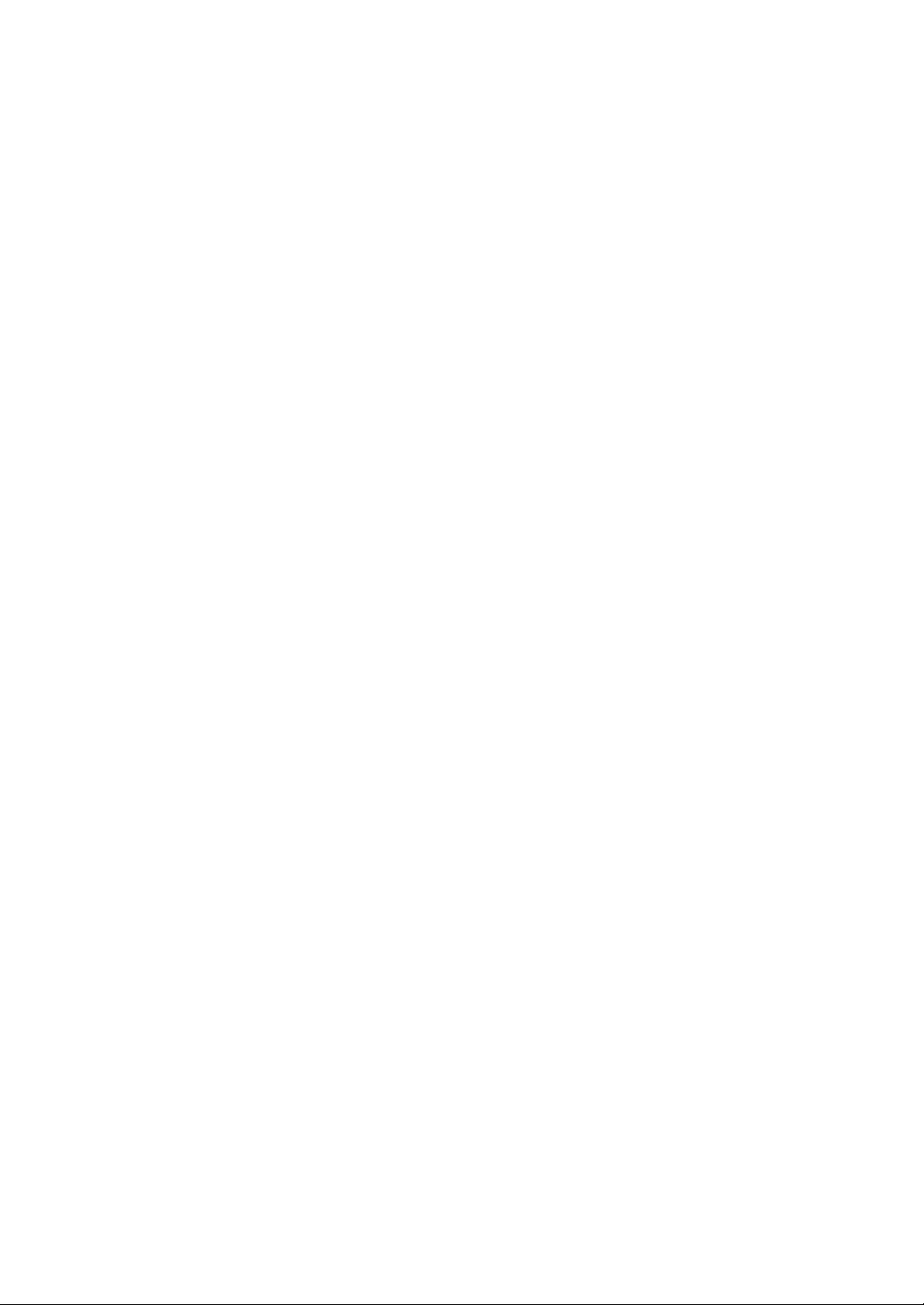
ООО «Компания Бонанза»
Информация о сервисных центрах
доступна на сайте www.alpine.ru
Page 3
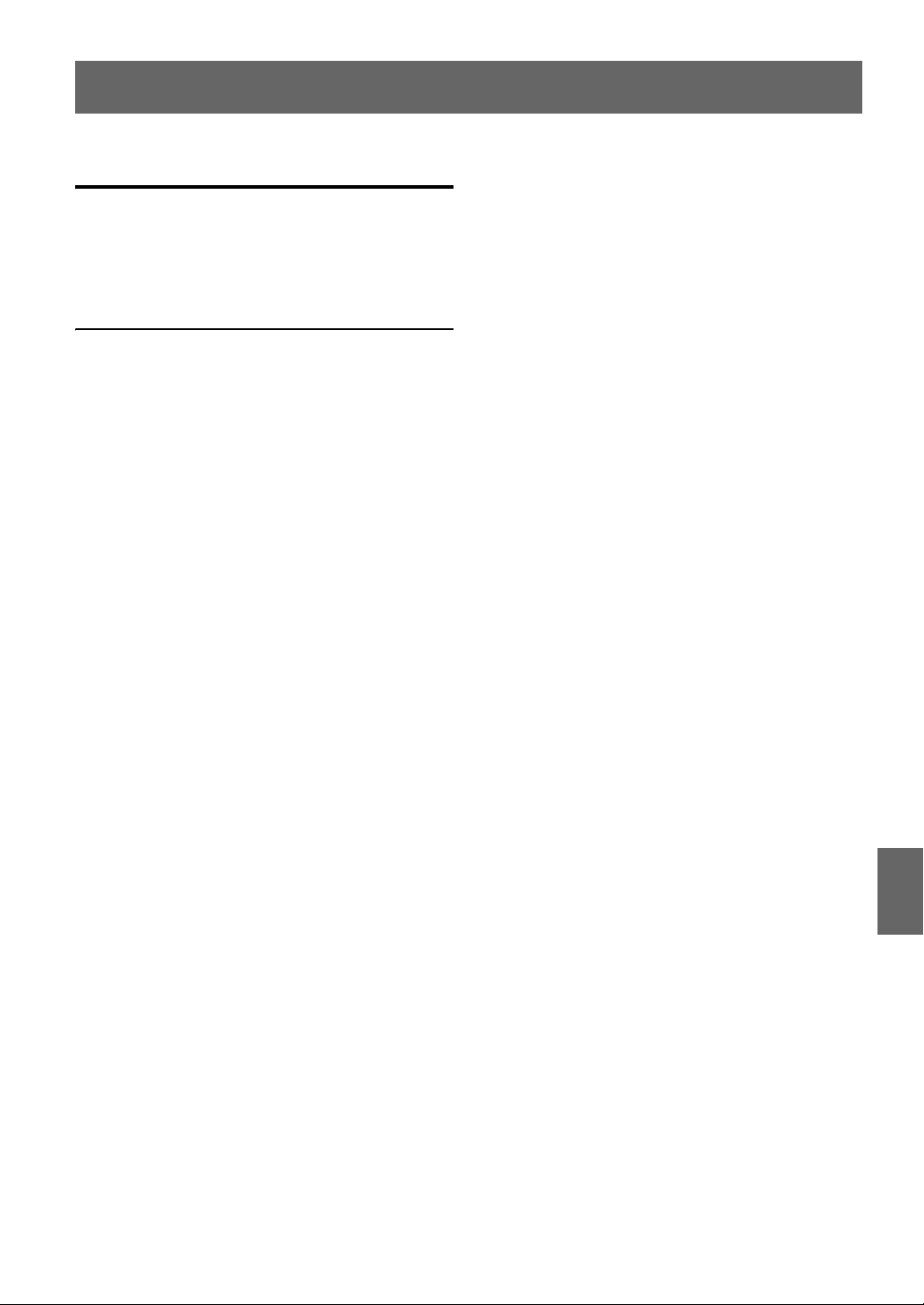
РУССКИЙ
Содержание
Инструкция по
эксплуатации
ПРЕДУПРЕЖДЕНИЕ
ПРЕДУПРЕЖДЕНИЕ .............................. 6
ВНИМАНИЕ ............................................. 6
МЕРЫ ПРЕДОСТОРОЖНОСТИ ............ 7
Диски, воспроизводимые на этом
устройстве ........................................... 8
Приступая к работе
Комплектация ............................................. 12
Расположение элементов управления.........12
Включение и выключение питания ....... 13
Настройка уровня громкости .................. 13
Быстрое уменьшение уровня
громкости ................................................. 13
Что означает информация на
дисплее ...................................................... 13
Работа с сенсорной панелью ................ 13
Выбор источника .................................... 13
Отображение экрана ввода с
цифровой клавиатуры .........................14
Радио
Прослушивание радио ...............................15
Предварительная настройка станций
вручную .....................................................15
Автоматическая предварительная
настройка станций ...................................15
Вызов предварительно настроенных
станций .......................................................15
Работа RDS
Включение и выключение режима AF
(альтернативных частот) .......................16
Прием информации о ситуации на
дорогах .......................................................16
Настройка типа программы (PTY) .........16
Прием информации о ситуации на дорогах
во время воспроизведения компакт-
диска или прослушивания радио ..........17
Режим приоритетного приема
новостей ....................................................17
Отображение предаваемого
радиостанцией текста .............................17
CD/MP3/WMA/AAC
Воспроизведение ........................................18
Повторное воспроизведение ....................18
M.I.X. (воспроизведение в случайной
последовательности) ..............................19
Выбор папок
(только для MP3/WMA/AAC) ..............19
Информация о форматах
MP3/WMA/AAC ......................................19
DVD
Воспроизведение диска ............................21
Отображение экрана режима DVD......... 21
В случае отображения экрана меню .......22
Отображение экрана главного
меню ......................................................23
Отображение экрана меню ..................23
Отображение экрана режима работы
меню ......................................................23
Операции ввода с цифровой
клавиатуры ...............................................23
Выбор дорожки/файла/главы ..............23
Выбор папки/названия ...........................23
Приостановка воспроизведения
(Pre Stop) ..................................................24
Остановка воспроизведения ....................24
Перемотка вперед/назад ..........................24
Поиск начала глав/файлов ......................24
Воспроизведение неподвижного
стоп-кадра (пауза) ..................................24
Замедленное воспроизведение ...............24
Выбор папки ...............................................25
Повторное воспроизведение ...................25
Поиск по названию/номеру папки .........25
Прямой поиск по номеру главы или
файла .........................................................25
Переключение угла просмотра ..............26
Выбор языка звуковой дорожки ............26
Переключение субтитров
(языка субтитров) ..................................26
Переключение из меню диска ................26
Информация о дисках DivX .....................27
3-RU
Page 4
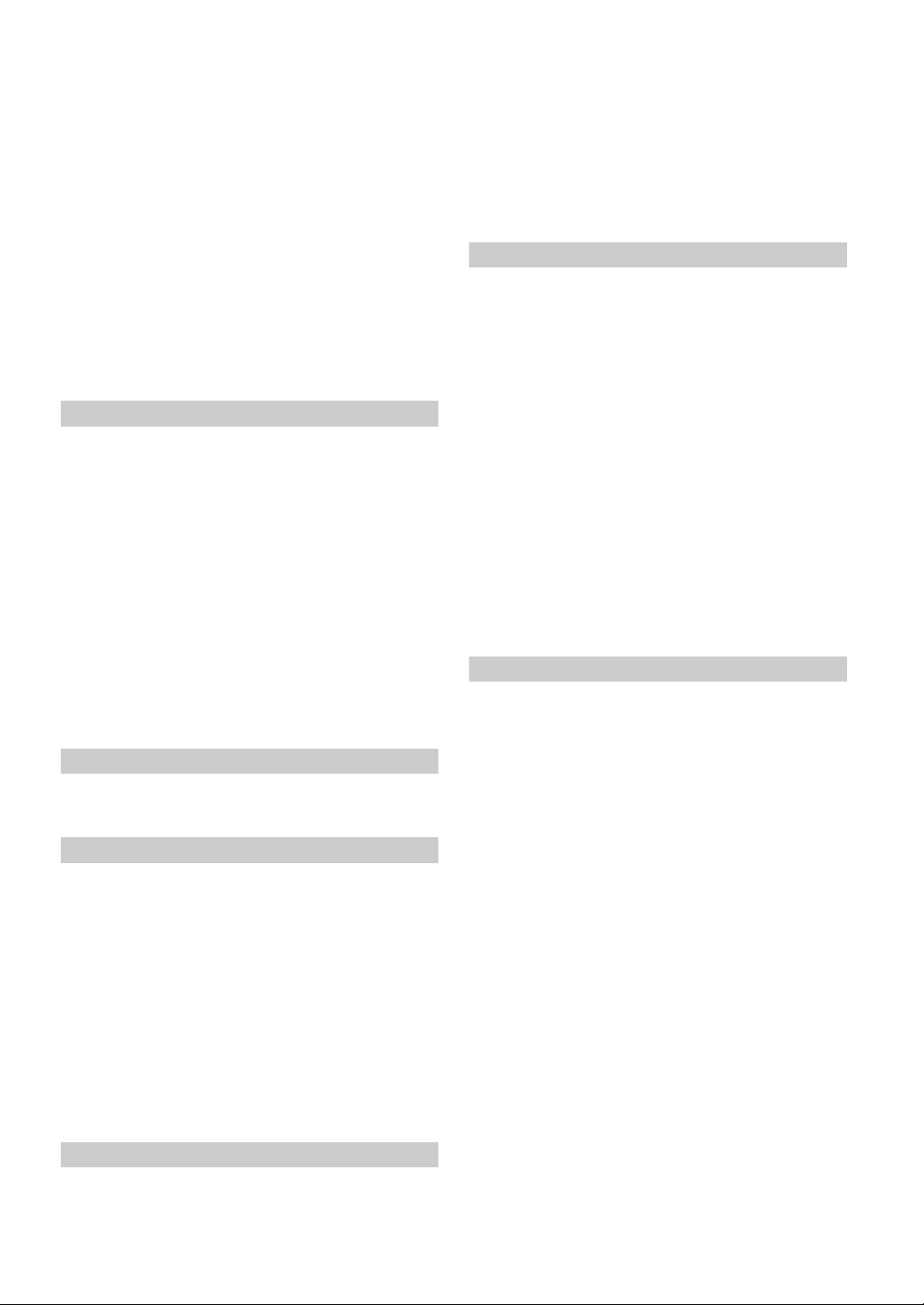
Другие полезные функции
Настройка звука .........................................27
Функция поиска ..........................................29
Функция одновременного
воспроизведения двух источников
“Rear Select” ............................................. 29
Выбор режима отображения
картинки ...................................................30
Переключение только визуального
источника (Синхронная работа) .......... 30
Отмена функции “Simultaneous” ......... 30
Режим затемнения дисплея (Blackout) ....... 30
Настройка
Настройки DVD-проигрывателя
Операция настройки
DVD-проигрывателя ..............................31
Изменение настроек языка ...................31
Настройка языка меню ......................... 31
Настройка языка звукового
сопровождения .....................................31
Настройка языка субтитров .................32
Установка режима сведения звукового
сигнала (Downmix) ..............................32
Изменение настроек экрана ТВ ..........32
Настройка динамического диапазона
DOLBY ..................................................32
Отображение информации о диске
DivX® ....................................................32
Настройка источника
Выполнение настройки источника .........33
Настройка радио .....................................33
Настройка дисплея
Операции по измененнию настроек
дисплея ......................................................34
Настройка подсветки дисплея .............. 34
Настройка минимального уровня
подсветки дисплея ...............................34
Включение и выключение строки
функций (ON/OFF)
(Function Guide Fade) ..........................35
Выбор цвета подсветки шрифта .........35
Настройка сенсорной панели ...............35
Выбор установки для кнопки
VISUAL .................................................35
Visual EQ™
Выполнение настройки Visual EQ ..........35
Выбор режима Visual EQ
(заводская настройка) ........................36
Настройка яркости ................................. 36
Настройка цветности изображения ........ 36
Настройка оттенка цвета
изображения ......................................... 36
Настройка контрастности
изображения ......................................... 36
Настройка качества изображения ...... 36
Сохранение настройки Visual EQ ....... 36
Общие настройки
Операции по изменению основных
настроек .................................................... 37
Отображение времени ........................... 37
Настройка отображения часов ............ 37
Настройка времени ................................ 37
Настройка летнего времени ................. 37
Демонстрационный режим ................... 37
Функция звукового сопровождения
(Beep) ..................................................... 37
Настройка уровня звукового
сигнала ................................................... 38
Прокручивание на дисплее текстовой
информации .......................................... 38
Переключение на русский шрифт ...... 38
Настройка яркости подсветки
кнопок в ночное время ....................... 38
Настройка кода безопасности ............. 38
Системные настройки
Операции с системными настройками ...... 39
Настройка входа режима камеры
заднего вида .......................................... 39
Настройка режима навигации ............. 40
Настройка прерывания навигации ..... 40
Настройка режима AUX ....................... 40
Настройка режима переднего AUX ....... 41
Настройка выходного сигнала
изображения/звука .............................. 41
Настройка соединения BLUETOOTH
(BLUETOOTH IN) ............................. 41
Изменение цвета подсветки кнопок ....... 41
Звонки Hands-Free BT
Настройка перед использованием .......... 42
О BLUETOOTH ..................................... 42
Перед использованием функции
“Свободные руки” ............................... 42
Подключение устройства с поддержкой
BLUETOOTH (согласование) .......... 42
Настройка BLUETOOTH ........................ 43
Операция настройки BLUETOOTH ...... 43
Функция телефона
“Свободные руки” .................................. 44
4-RU
Page 5

О функции телефона
“Свободные руки” .............................. 44
Прием вызова ............................................. 45
Завершение вызова ................................... 45
Настройка громкости во время
приема вызова ......................................... 45
Функция повторного набора ................... 45
Функция ожидания вызова ...................... 45
Операция переключения вызовов ......... 46
Журнал вызовов ......................................... 46
Повторный набор номера из журнала
исходящих вызовов ............................. 46
Набор номера из журнала принятых
вызовов .................................................. 46
Набор номера из журнала пропущенных
вызовов .................................................. 46
Набор номера из телефонной книги
(Phone Book) ........................................ 47
Набор номера путем прямого ввода
цифр ....................................................... 48
Голосовой набор номера ....................... 48
Функция BLUETOOTH Audio ................ 48
Использование BLUETOOTH
Audio ...................................................... 48
Работа камеры заднего вида
(приобретается дополнительно)
Включение экрана камеры заднего вида
(приобретается дополнительно) ......... 49
Воспроизведение видеоизображения с
камеры заднего вида при движении
задним ходом ........................................ 49
Ручная активация воспроизведения
изображения с камеры заднего
вида ......................................................... 49
Навигационная система
(приобретается дополнительно)
Переключение на экран навигационной
системы (приобретается
дополнительно) ....................................... 49
Дополнительное устройство
(приобретается дополнительно)
Работа с дополнительным устройством
(приобретается дополнительно) ......... 50
Работа с TUE-T200DVB
(приобретается дополнительно)
Работа с TUE-T200DVB
(приобретается дополнительно) ......... 50
USB-накопитель (приобретается
дополнительно)
Функция раздела .........................................51
Воспроизведение ........................................52
Повторное воспроизведение ....................52
Воспроизведение в случайном порядке
(M.I.X.) .......................................................52
Поиск нужной композиции ......................53
Поиск по названию списка
воспроизведения ...................................53
Выбор требуемого списка
воспроизведения ......................................53
Выбор нужной папки .................................53
iPod/iPhone (приобретается
дополнительно)
Подсоединение iPod/iPhone ......................54
Настройка управления iPod ......................54
Воспроизведение ........................................54
Поиск нужной композиции ......................55
Поиск по имени исполнителя ...............55
Выбор списка воспроизведения/
исполнителя/альбома/жанра/
композитора/эпизода/категории ..........55
Воспроизведение в случайном порядке
(M.I.X.) .......................................................56
Повторное воспроизведение ....................56
Информация
О дисках DVD .............................................56
Список кодов языков и их
расшифровка ............................................57
Возможные неполадки и способы их
устранения ................................................58
Технические характеристики ...................62
Установка и
соединения
Предупреждение ................................. 63
Внимание! ............................................. 63
Меры предосторожности .................. 63
Установка .....................................................64
Установка микрофона ...............................65
Соединения ..................................................67
Пример системы .........................................69
5-RU
Page 6
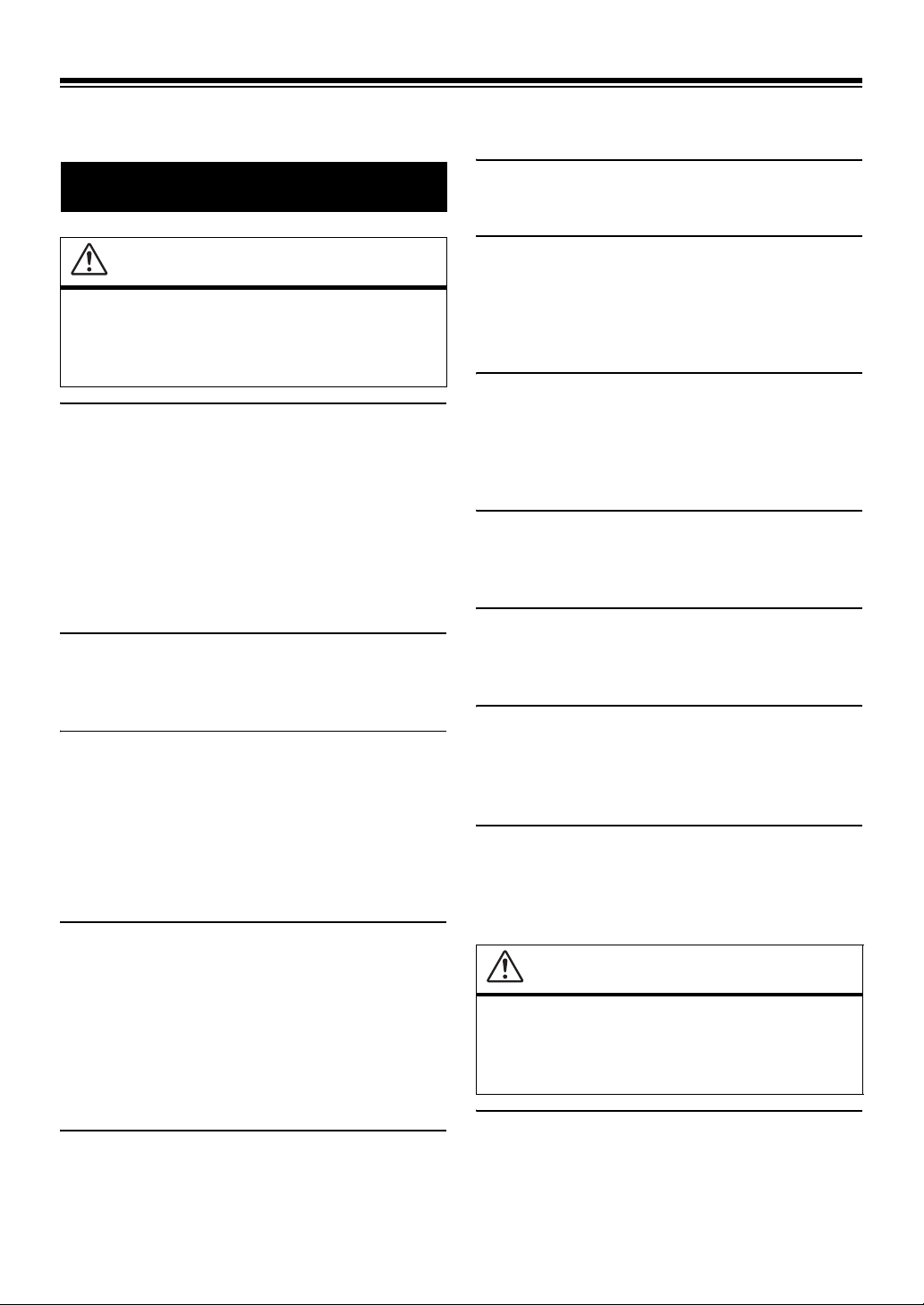
Инструкция по эксплуатации
НЕ РАЗБИРАТЬ И НЕ ИЗМЕНЯТЬ.
ПРЕДУПРЕЖДЕНИЕ
ПРЕДУПРЕЖДЕНИЕ
Этот символ обозначает важные
инструкции. Их несоблюдение может
привести к травме или смертельному
исходу.
УСТАНАВЛИВАЙТЕ ДАННЫЙ ПРОДУКТ ТАКИМ
ОБРАЗОМ, ЧТОБЫ ВОДИТЕЛЬ НЕ МОГ ВИДЕТЬ
ЭКРАН, ЕСЛИ АВТОМОБИЛЬ НЕ ОСТАНОВЛЕН
И НЕ ЗАДЕЙСТВОВАН СТОЯНОЧНЫЙ ТОРМОЗ.
Просмотр водителем телевизионных программ или видео
в процессе вождения опасен. Неправильная установка
этого продукта позволяет водителю просматривать
телевизионные программы или видео в процессе
вождения. Это может отвлечь водителя от управления
автомобилем и привести к несчастному случаю. Водитель
или пассажиры могут получить серьезные травмы.
НЕ ПРОСМАТРИВАЙТЕ ВИДЕО ВО ВРЕМЯ
УПРАВЛЕНИЯ АВТОМОБИЛЕМ.
Просмотр видео может отвлечь водителя от управления
автомобилем и привести к несчастному случаю.
НЕ ПРЕДПРИНИМАЙТЕ НИКАКИХ ДЕЙСТВИЙ,
КОТОРЫЕ МОГУТ ОТВЛЕЧЬ ВАС ОТ
БЕЗОПАСНОГО ВОЖДЕНИЯ АВТОМОБИЛЯ.
Любые действия, отвлекающие внимание на
продолжительный срок, должны выполняться только
после полной остановки. Перед выполнением таких
действий всегда останавливайте автомобиль в безопасном
месте. Несоблюдение этого требования может привести к
аварии.
ПОДДЕРЖИВАЙТЕ ГРОМКОСТЬ НА УРОВНЕ,
ПОЗВОЛЯЮЩЕМ СЛЫШАТЬ ВНЕШНИЕ ЗВУКИ
ВО ВРЕМЯ ДВИЖЕНИЯ.
Чрезмерно высокий уровень громкости, заглушающий
такие звуки, как сирены автомобилей аварийной службы
и дорожные предупредительные сигналы (при
пересечении ж/д путей и т.д.), может быть опасным и
привести к аварии. ИСПОЛЬЗОВАНИЕ ВЫСОКОГО
УРОВНЯ ГРОМКОСТИ В АВТОМОБИЛЕ МОЖЕТ
ТАКЖЕ ВЫЗЫВАТЬ ДЕФЕКТ СЛУХА.
КАК МОЖНО МЕНЬШЕ ОТВЛЕКАЙТЕСЬ НА
ПРОСМОТР ДИСПЛЕЯ ВО ВРЕМЯ ВОЖДЕНИЯ.
Просмотр экрана может отвлечь водителя от управления
автомобилем и привести к несчастному случаю.
Это может вызывать аварийную ситуацию, возгорание
или удар электрическим током.
ИСПОЛЬЗОВАТЬ ТОЛЬКО В АВТОМОБИЛЯХ С
ЗАЗЕМЛЕНИЕМ ОТРИЦАТЕЛЬНОГО ПОЛЮСА
НА 12 ВОЛЬТ.
(В случае сомнений проконсультируйтесь у своего
дилера.) Несоблюдение этого требования может привести
к возникновению огня и т.п.
ХРАНИТЕ НЕБОЛЬШИЕ ОБЪЕКТЫ, ТАКИЕ КАК
БОЛТЫ ИЛИ ГАЙКИ, В НЕ ДОСТУПНЫХ ДЛЯ
ДЕТЕЙ МЕСТАХ.
Глотание таких объектов может нанести серьезную
травму. Если ребенок проглотил подобный объект,
немедленно обратитесь к врачу.
ПРИ ЗАМЕНЕ ПРЕДОХРАНИТЕЛЕЙ ИСПОЛЬЗУЙТЕ
ТОЛЬКО АНАЛОГИЧНЫЕ ПО НОМИНАЛУ.
Несоблюдение этого требования может привести к
возгоранию и поражению электрическим током.
НЕ ЗАКРЫВАЙТЕ ВЕНТИЛЯЦИОННЫЕ
ОТВЕРСТИЯ ИЛИ ПАНЕЛИ РАДИАТОРА.
В противном случае возможен нагрев внутренних деталей,
который может привести к возгоранию.
ИСПОЛЬЗУЙТЕ ЭТОТ ПРОДУКТ ТОЛЬКО ДЛЯ
АВТОМОБИЛЕЙ С БОРТОВОЙ СЕТЬЮ
НАПРЯЖЕНИЕМ 12 В.
Неправильное использование может привести к возгоранию,
поражению электрическим током или другим травмам.
НЕ ПОМЕЩАЙТЕ РУКИ, ПАЛЬЦЫ ИЛИ
ПОСТОРОННИЕ ОБЪЕКТЫ ВО ВХОДНЫЕ
РАЗ ЪЕМ Ы.
Это может привести к получению травмы или
повреждению продукта.
ВНИМАНИЕ
Этот символ обозначает важные
инструкции. Их несоблюдение может
привести к травме или выходу из строя
вашего устройства.
ПРИ ВОЗНИКНОВЕНИИ ПРОБЛЕМ, НЕМЕДЛЕННО
ПРЕКРАТИТЕ ИСПОЛЬЗОВАНИЕ ПРОДУКТА.
В противном случае это может привести к получению
травмы или повреждению продукта. Верните продукт
своему авторизованному дилеру Alpine или в ближайший
сервисный центр Alpine для ремонта.
6-RU
Page 7
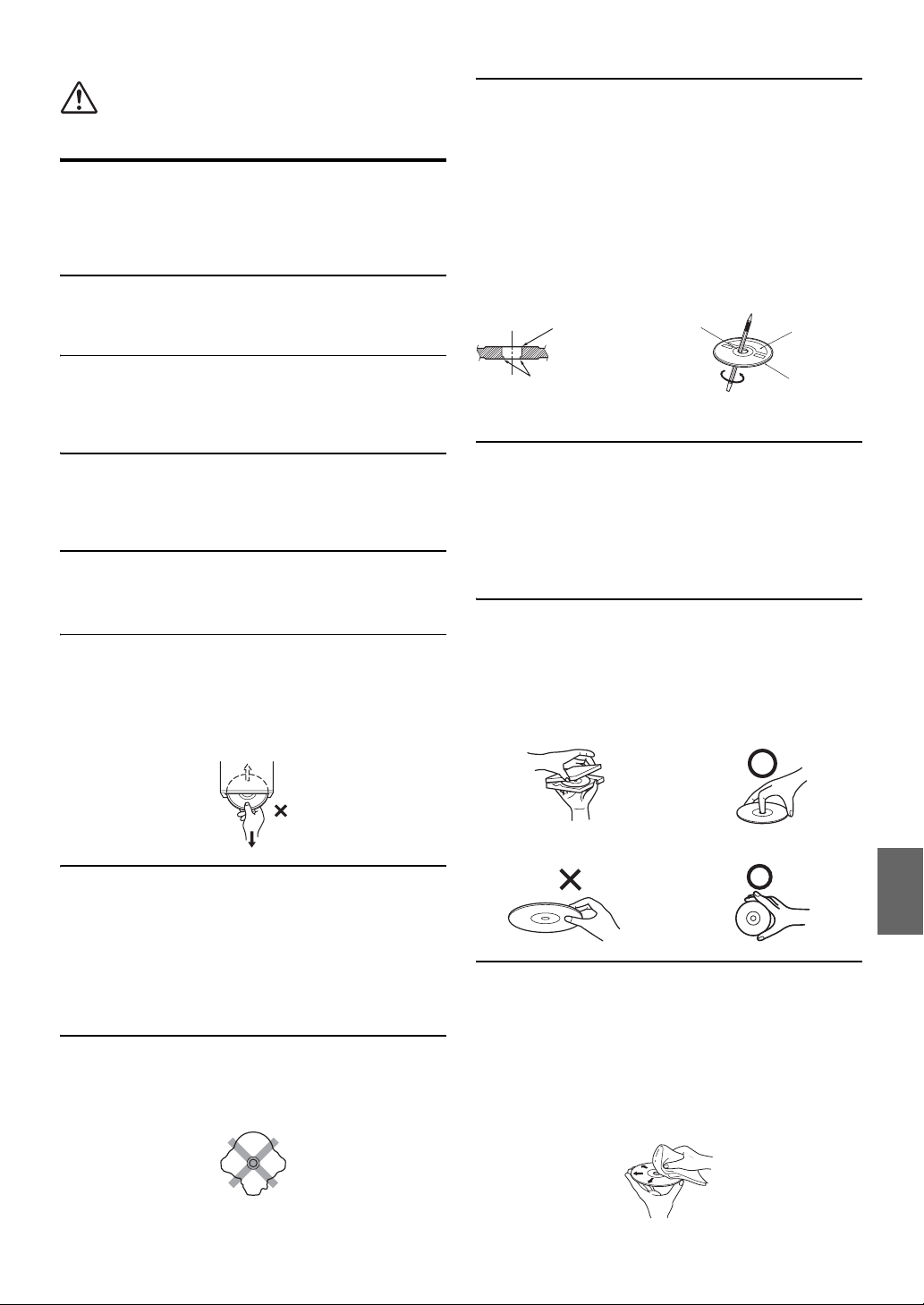
МЕРЫ
ПРАВИЛЬНО
ПРЕДОСТОРОЖНОСТИ
Очистка продукта
Используйте мягкую сухую тряпку для периодической
очистки данного продукта. Для удаления более серьезных
пятен намочите тряпку, используя только воду. При
использовании других средств можно растворить краску
или повредить пластик.
Температура
Прежде чем включать устройство, убедитесь, что внутри
автомобиля температура находится в диапазоне от 0°C до
+45°C.
Конденсация влаги
При воспроизведении дисков можно заметить дрожание
звука, вызванное конденсацией. Если это произошло,
удалите диск из проигрывателя и подождите около чaca до
полного испарения влаги.
Поврежденные диски
Не пытайтесь воспроизвести треснутые, поцарапанные
или поврежденные диски. При воспроизведении
дефектного диска можно серьезно повредить механизм
воспроизведения.
Техническое обслуживание
При возникновении проблем не пытайтесь отремонтировать
устройство самостоятельно. Верните продукт своему дилеру
Alpine или в ближайший сервисный центр Alpine для ремонта.
Никогда не пытайтесь выполнить следующие
действия
Не пытайтесь задержать движение диска или вытянуть
его обратно, во время автоматической загрузки диска.
Не пытайтесь вставить диск в устройство при
выключенном питании.
Новые диски
Чтобы предотвратить защемление компакт-диска, при
вставке дисков с нерегулярной поверхностью
отображается сообщение “Disc Error”. Когда новый диск
не считывается после загрузки, проведите пальцем по
кромке центрального отверстия диска и внешнего края
диска. Любые небольшие выбоины и неровности могли
воспрепятствовать правильной загрузке диска. Чтобы
устранить неровности, потрите внутреннюю и внешнюю
кромки диска шариковой ручкой или другим подобным
инструментом, а затем вставьте диск снова.
Центральное
отверстие
Выбоины
Центральное
отверстие
Новый
диск
Внешняя кромка
(выбоины)
Место установки
Не устанавливайте IVE-W530BT в местах, подверженных
воздействию следующих факторов:
• прямые солнечные лучи и тепло;
• высокая влажность и вода;
• чрезмерная запыленность;
• сильная вибрация.
Правильное обращение с дисками
При использовании диска не роняйте его. Держите диск
так, чтобы не оставлять на рабочей поверхности
отпечатков пальцев. Не наклеивайте на диск ленты,
бумагу или самоклеющиеся наклейки. Не делайте на
диске надписей.
Загрузка дисков
За один раз проигрыватель может принять для
воспроизведения только один диск. Не пытайтесь
загрузить более одного диска.
Вставляйте диск лицевой стороной вверх. Если вставить
диск неправильно, на экране проигрывателя появится
сообщение “Disc Error”.
При движении по очень плохой дороге, во время
воспроизведения записи могут появляться пропуски, но
это не вызывает повреждение диска или проигрывателя.
Диски нестандартной формы
В данном устройстве используйте диски только круглой
формы и никогда не используйте диски необычной формы.
Использование дисков необычной формы может
привести к повреждению механизма.
НЕПРАВИЛЬНО ПРАВИЛЬНО
Очистка диска
Отпечатки пальцев, пыль или грязь на поверхности диска
могут привести к пропускам в воспроизведении. При
чистке диска протирайте рабочую поверхность чистой,
мягкой тряпкой в направлении от центра диска к
внешнему краю. Если поверхность диска сильно
загрязнена, перед ее очисткой смочите чистую мягкую
тряпку в слабом растворе нейтрального моющего
средства.
7-RU
Page 8
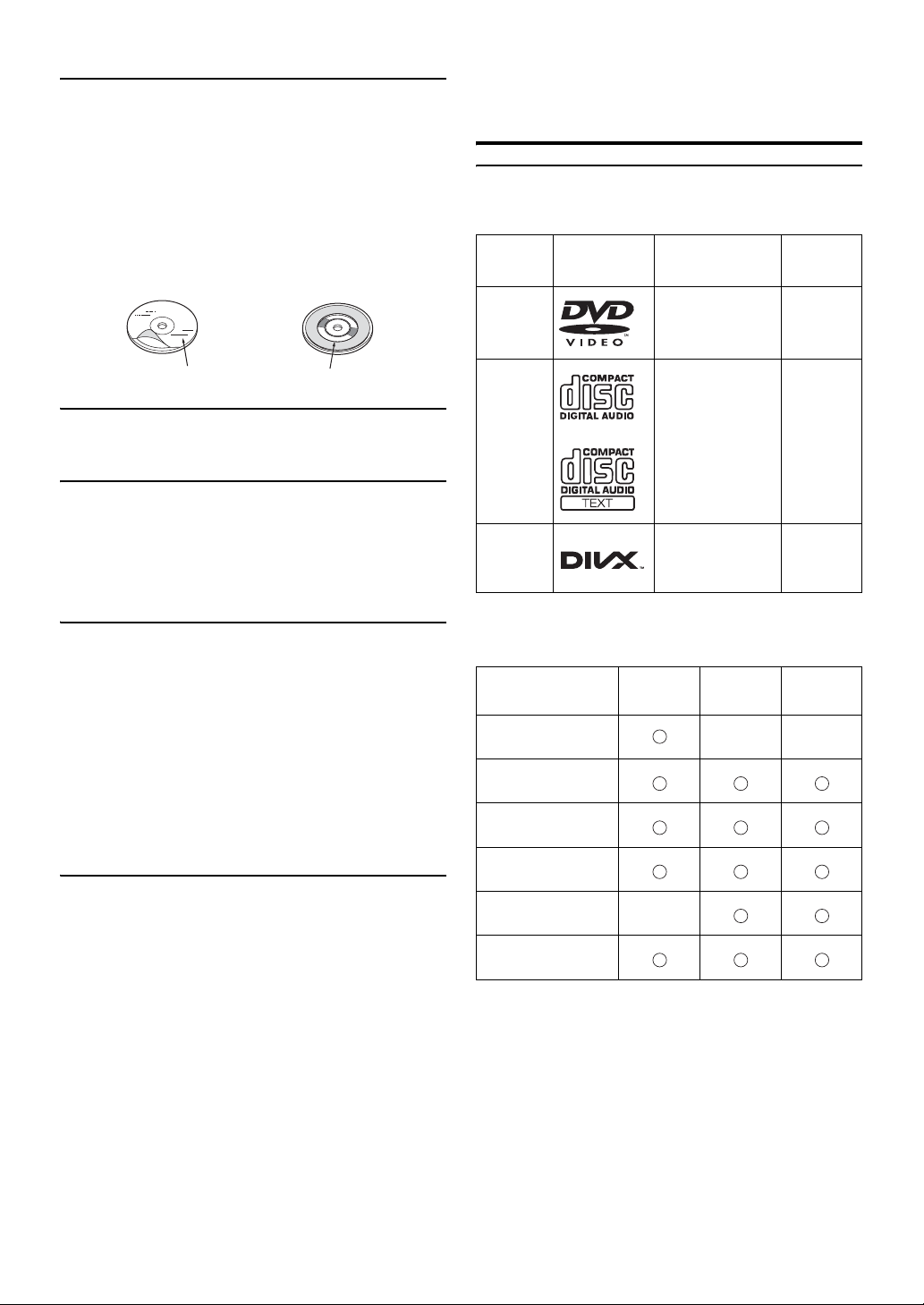
Принадлежности для дисков
На рынке доступны различные принадлежности для
защиты поверхности дисков и улучшения качества
звучания. Однако большинство из них влияет на толщину
и/или диаметр диска. Использование таких
принадлежностей может привести к тому, что диск
перестанет соответствовать стандартным техническим
характеристикам, вызывая проблемы с эксплуатацией. Не
рекомендуется использовать такие принадлежности на
дисках, воспроизводимых на проигрывателях DVD-дисков
Alpine.
Диски, воспроизводимые на этом устройстве
Воспроизводимые диски
На этом устройстве можно воспроизводить указанные
ниже диски.
Обозначение
(логотип)
Содержимое диска
Размер
диска
Прозрачная бумага Стабилизатор диска
Обращение со съемной передней панелью
• Не подвергайте панель воздействию дождя или влаги.
• Не роняйте и не ударяйте панель.
• После выключения системы на экране временно
останутся слабоконтрастные контуры. Этот эффект
присущ технологии LCD и не является неисправностью.
• При пониженной температуре экран может временно
иметь пониженную контрастность. После
непродолжительного прогрева контрастность экрана
восстановится.
Управление некоторыми функциями этого устройства
представляет определенную сложность. Учитывая это, мы
решили внести эти функции в специальное экранное
меню. Это ограничивает возможности управления
данными функциями во время движения автомобиля.
Таким образом водитель будет сосредоточен на
управлении автомобилем, а не устройством IVE-W530BT.
Это было сделано для обеспечения безопасности водителя
и пассажиров.
Процедуры, описанные в руководстве пользователя,
становятся доступны только после остановки автомобиля
и включения стояночного тормоза. При любых попытках
выполнения этих операций во время движения на экране
отобразится предупреждение “Can’t operate while driving”.
• IVE-W530BT потребляет небольшой ток даже в
выключенном состоянии. Если красный провод
прерывания питания (зажигание) IVE-W530BT
напрямую подключен к плюссовой клемме (+)
автомобильного аккумулятора, последний может
разрядиться.
Для упрощения этой процедуры можно использовать
однополюсный выключатель SPST (продается
отдельно). Тогда, покидая автомобиль, вы можете
перевести его в положение OFF (выкл). Перед
использованием IVE-W530BT переведите
переключатель SPST в положение ON (вкл). Описание
подключения выключателя SPST см. в
подключения однополюсного выключателя
(приобретается дополнительно)” (стр. 66). В случае
отсутствия возможности отключения провода
прерывателя питания (зажигания) необходимо
отключить его от клеммы автомобильного
аккумулятора, если вы не предполагаете использовать
автомобиль в течение продолжительного времени.
“Схема
DVD Video
Music CD Звук 12 см
DivX®
* поддерживаются двухслойные DVD-диски
На этом устройстве можно воспроизводить диски с
указанными ниже форматами записи.
CD-R/
CD-RW
Формат CD
Формат MP3 (“mp3”)
Формат WMA
(“wma”)
Формат AAC
(“mp4”, “m4a”)
Формат DVD Video
Формат DivX
(“avi”, “div”, “divx”)
Воспроизведение мультисессионных (не финализированных)
дисков на поддерживается
Звук
+
видео
Звук
+
видео
DVD-R/
DVD-RW
12 см*
12 см
DVD+R/
DVD+RW
8-RU
Page 9
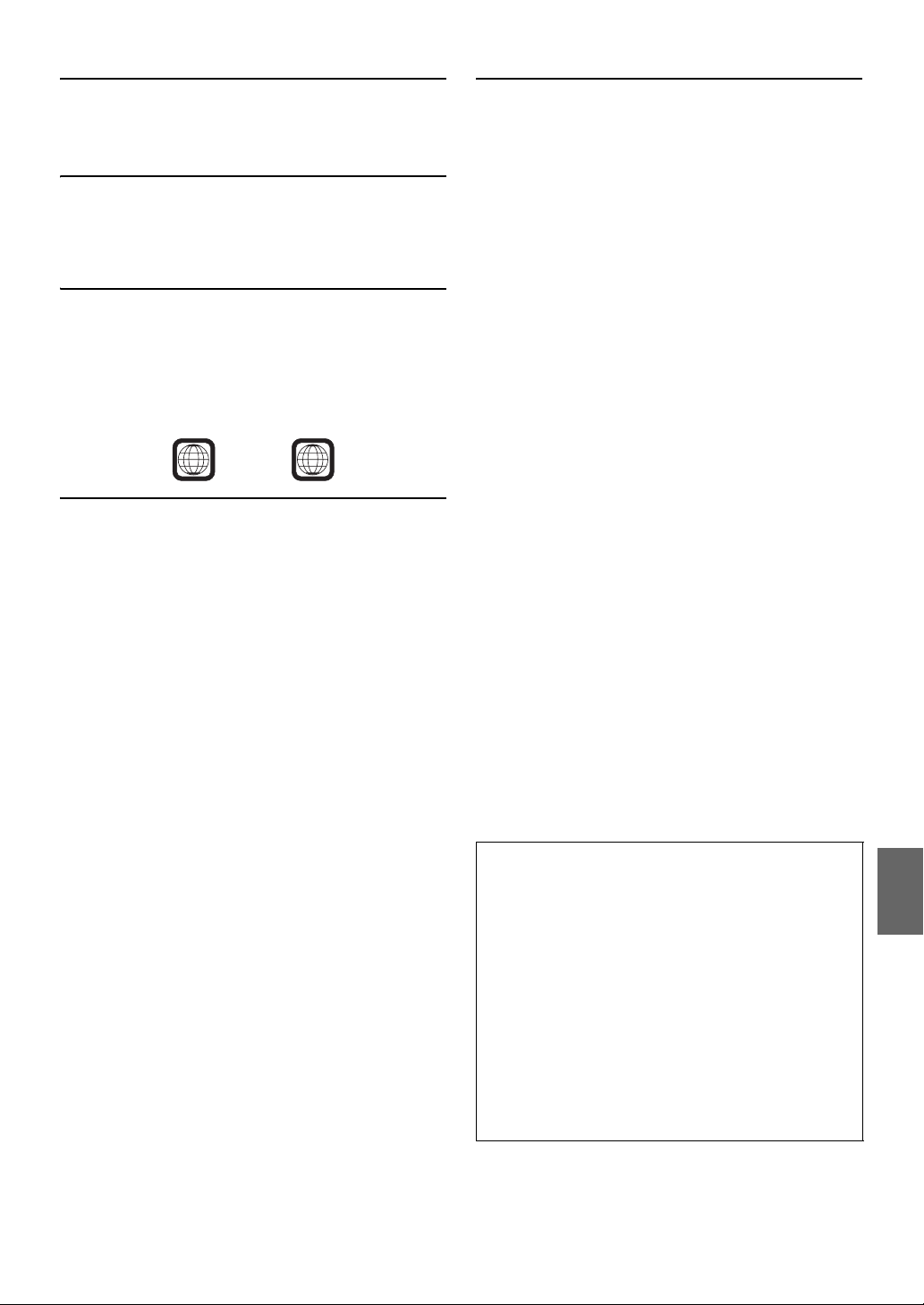
Диски, воспроизведение которых не
поддерживается
DVD-ROM, DVD-RAM, CD-ROM (за исключением
файлов MP3/WMA/AAC), фото CD и т. д.
DualDisc
Это устройство не поддерживает стандарт DualDisc.
Использование дисков стандарта DualDisc может
повредить устройство и привести к повреждению самого
диска при его установке и извлечении.
Номер региона DVD (номер региона
воспроизводимых дисков)
Этот проигрыватель DVD-дисков поддерживает
воспроизведение дисков с номером региона 2 (или с
поддержкой всех регионов). DVD-диски с другими
номерами регионов не удастся воспроизвести на этом
проигрывателе DVD-дисков.
2
ALL
Использование компакт-дисков (CD/CD-R/
CD-RW)
При использовании несертифицированных компактдисков не может быть гарантирована корректная
работоспособность.
Можно воспроизводить диски CD-R (CD-Recordable)/
CD-RW (CD-ReWritable), которые были записаны только
на устройстве звукозаписи. Кроме того, можно
проигрывать диски CD-R/CD-RW с аудиофайлами в
форматах MP3/WMA/AAC.
• Некоторые из описанных ниже дисков не могут быть
воспроизведены на этом устройстве:
Дефектные диски; диски с отпечатками пальцев; диски,
подвергнутые экстремальным температурам или
прямым солнечным лучам (например, оставленные в
автомобиле или в данном устройстве); диски,
записанные в нестабильных условиях; диски со сбоем
записи или для которых была предпринята попытка
перезаписи; диски с защитой от копирования, не
соответствующей отраслевому стандарту звуковых
компакт дисков.
• Используйте диски с файлами MP3/WMA/AAC,
записанными в формате, совместимом с данным
устройством. Более подробную информацию см. на
стр. 19-20.
Для клиентов, использующих диски CD-R/CD-RW
• Если не удается воспроизвести диск CD-R/CD-RW,
убедитесь в том, последний сеанс записи закрыт
(завершен).
• При необходимости завершите последний сеанс записи
на диск CD-R/CD-RW и повторите попытку
воспроизведения.
Советы по созданию собственных компактдисков
IVE-W530BT поддерживает воспроизведение дисков DVD
Video, Audio CD, DivX® и имеет встроенный декодер
MP3/WMA/AAC.
Следующая информация приведена для помощи в
создании собственных звуковых компакт-дисков (Audio
CD или файлы MP3/WMA/AAC, записанные на дисках
CD-R/RW).
Какие существуют отличия между Audio CD и дисками с
файлами MP3/WMA/AAC?
Audio CD соответствует формату, в котором
записываются приобретаемые вами в магазине компактдиски (также известен как CD-DA). MP3 (MPEG-1 Audio
Layer 3)/WMA (Windows Media Audio)/AAC (Advanced
Audio Coding) представляют собой файлы с данными,
использующие схемы сжатия для уменьшения размера
звуковых файлов.*
Комбинированные диски Audio CD и диски CD-R/RW с
данными (MP3/WMA/AAC):
Устройство IVE-W530BT поддерживает чтение с раздела
CD-DA диска.*
Мультисессионные диски CD-R/RW:
Каждое завершение записи на диск считается одним
сеансом. Если диск не закрыт (не финализирован), на него
можно записать дополнительную информацию. После
записи дополнительной информации диск считается
диском с несколькими сеансами записи. IVE-W530BT
поддерживает чтение мультисессионных дисков
отформатированных в формате DATA (с файлами MP3/
WMA/AAC, а не файлов Audio CD).
Поддерживаемые диски MP3/WMA/AAC:
Используйте форматирование ISO9660 для обеспечения
воспроизведения. Можно использовать стандартные
имена файлов ISO уровня 1 (стандарт DOS 8.3), уровня 2
(32 символа) или Joliet (длинные имена под Windows или
Macintosh)*.
* Для получения дополнительной информации см.
руководство пользователя.
Об обращении с компакт-дисками (CD/CD-R/
CD-RW)
• Не касайтесь поверхности.
• Не подвергайте диск воздействию прямых
солнечных лучей.
• Не наклеивайте наклейки или ярлыки.
• Очистите диск в случае его запыления.
• Убедитесь, что диск ровный и плоский.
• Не используйте имеющиеся на рынке
принадлежности для дисков.
Не оставляйте диск надолго в машине или
проигрывателе. Никогда не подвергайте диск
воздействию прямых солнечных лучей.
Жара и влажность могут повредить компакт-диск
настолько, что его нельзя будет проигрывать.
9-RU
Page 10
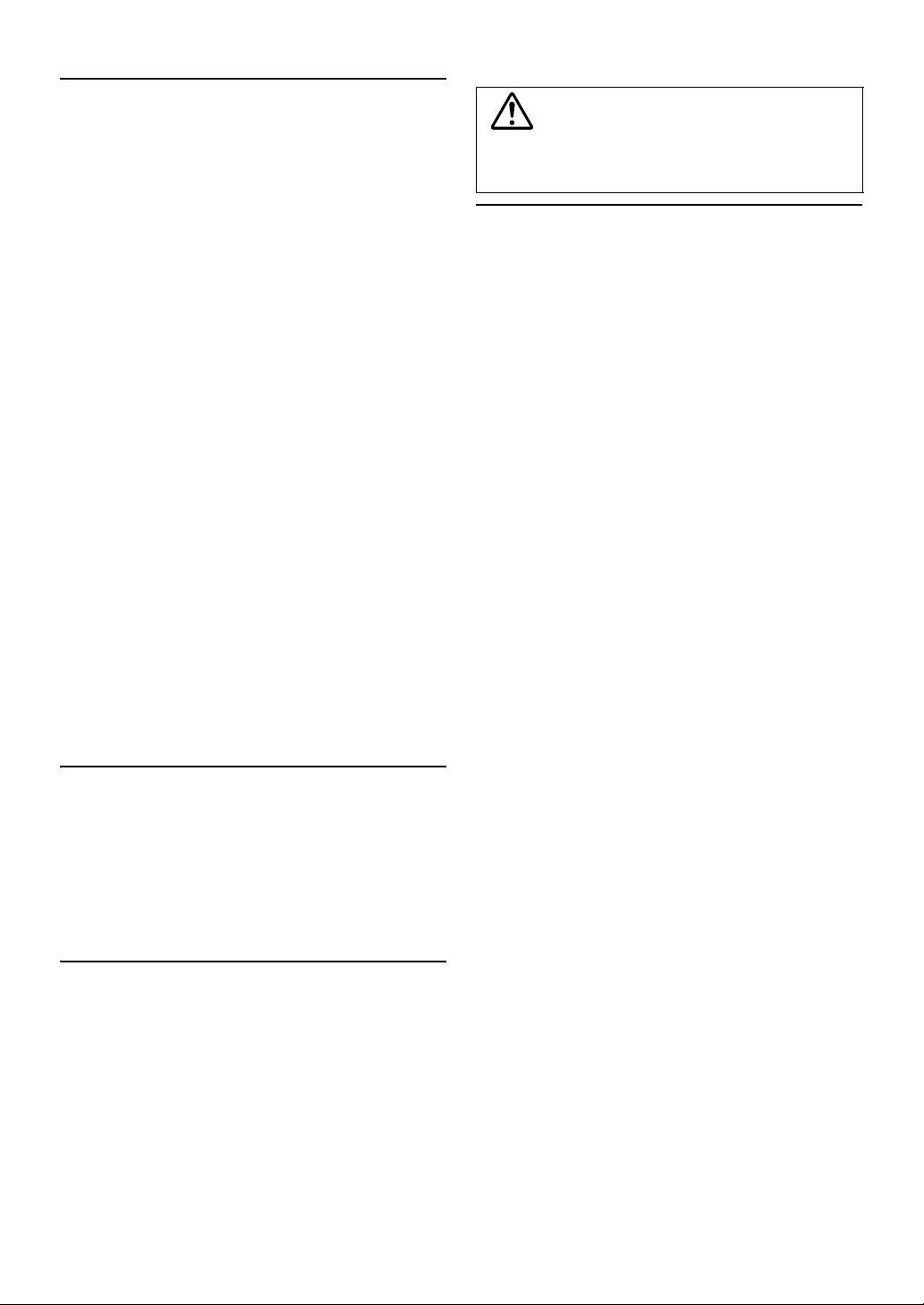
Использование дисков DVD-R/DVD-RW/DVD+R/
DVD+RW
• Это устройство поддерживает воспроизведение дисков,
записанных в стандартных форматах DVD-Video
(только для DVD-R/DVD-RW).
• Обратите внимание, что нефинализированные диски
(созданные для воспроизведения на проигрывателях
DVD-дисков только с функцией чтения) не удастся
воспроизвести на этом проигрывателе DVD-дисков.
• В зависимости от устройства записи и используемого
формата некоторые диски могут не воспроизводиться.
• Диски или файлы, для которых использовалась защита
от копирования, могут не воспроизводиться.
Некоторые системы записи неверно форматируют
копируемые файлы, что препятствует их нормальному
воспроизведению.
• В указанных ниже случаях диски могут не
воспроизводиться на этом устройстве:
диски, записанные на некоторых записывающих
устройствах DVD, некоторые нестандартные диски,
диски с повреждениями, загрязненные диски, при
загрязнении линзы этого проигрывателя или при
конденсации влаги внутри устройства.
• Следуйте всем мерам предосторожности, указанным
для дисков DVD-R/DVD-RW/DVD+R/DVD+RW.
• Не используйте наклейки или ленту на лицевой стороне
дисков DVD-R/DVD-RW/DVD+R/DVD+RW.
• По сравнению с обычными дисками, диски DVD-R/
DVD-RW/DVD+R/DVD+RW более подвержены
воздействию тепла, влажности и прямых солнечных
лучей. Они могут повредиться, если оставить их на
длительное время в автомобиле, что сделает
невозможным их воспроизведение на этом устройстве.
• Диапазон рабочих температур для воспроизведения
дисков:
DVD-R/DVD-RW: -25 ~ +70°C
DVD+R/DVD+RW: +5 ~ +55°C
Терминология дисков
Заглавие
Если для DVD-диска запрограммированы заглавия, они
становятся самыми крупными единицами деления
записанной на диске информации.
Эпизод
Каждое заглавие может подразделяться на более мелкие
части, называемые эпизодами. Эпизоды могут содержать
отдельные сцены или музыкальные композиции.
Защита USB-разъема
• К USB-разъему устройства можно подключить только
iPod/iPhone или USB-накопитель. Корректная работа
прочих USB-устройств не гарантируется.
• При использовании USB-разъема необходимо
использовать только тот соединительный кабель,
который прилагается к подключаемому устройству.
USB-концентратор не поддерживается.
• При подключении USB-накопителей некоторых типов
устройство может не работать, либо могут быть
недоступны некоторые функции.
• Это устройство может воспроизводить аудиофайлы
форматов MP3/WMA/AAC.
• При этом наименования исполнителей/композиций
могут отображаться некорректно.
ВНИМАНИЕ
Компания Alpine не несет ответственности за потерю
данных и т.д., даже если они были потеряны при
использовании данного продукта.
Обращение с USB-накопителями
• Это устройство можно использовать для работы с
устройствами памяти, поддерживающими протокол
USB Mass Storage Class (MSC). Возможно
воспроизведение форматов аудиофайлов MP3, WMA и
AAC.
• Работа USB-накопителя не гарантируется. Используйте
USB-накопитель в соответствии с условиями
лицензионного соглашения. Внимательно прочтите
руководство пользователя USB-накопителя.
• Подключайте USB-накопитель так, чтобы он не мешал
вождению.
• USB-накопитель может работать некорректно в
условиях высоких или низких температур.
• Используйте только сертифицированные USBнакопители. Помните, что даже сертифицированные
USB-накопители в зависимости от типа или состояния
могут работать некорректно.
• Устройство может некорректно отображать или
воспроизводить композиции, записанные на USBнакопителях со специальными параметрами или в
некоторых состояниях памяти либо при использовании
некоторых программ кодирования данных.
• Файлы, защищенные с помощью технологии
цифрового управления правами DRM (Digital Rights
Management), не удастся воспроизвести на данном
устройстве. К ним относятся файлы в формате AAC,
приобретенные в магазине iTunes, а также файлы WMA
или другие файлы с таким же типом защиты авторских
прав.
• Запуск воспроизведения файлов с USB-накопителя
происходит с некоторой задержкой. Если на USBнакопителе записан файл незвукового формата, то для
запуска его воспроизведения или поиска может
потребоваться значительное время.
• Это устройство может воспроизводить файлы с
расширениями “mp3”, “wma”, “m4a” или “divx”.
• Не присваивайте файлам аудиоданных расширения, не
соответствующие звуковым форматам. Это устройство
не сможет распознать данные незвуковых форматов.
При воспроизведении таких файлов в динамиках может
присутствовать шум, который может привести к
неисправности динамиков и/или усилителей.
• Рекомендуется сохранять резервные копии важных
данных на персональном компьютере.
• Не извлекайте USB-устройство во время
воспроизведения. Чтобы не повредить память USBустройства, прежде чем извлечь его, выберите с
помощью селектора SOURCE источник, отличный от
USB.
10-RU
Page 11
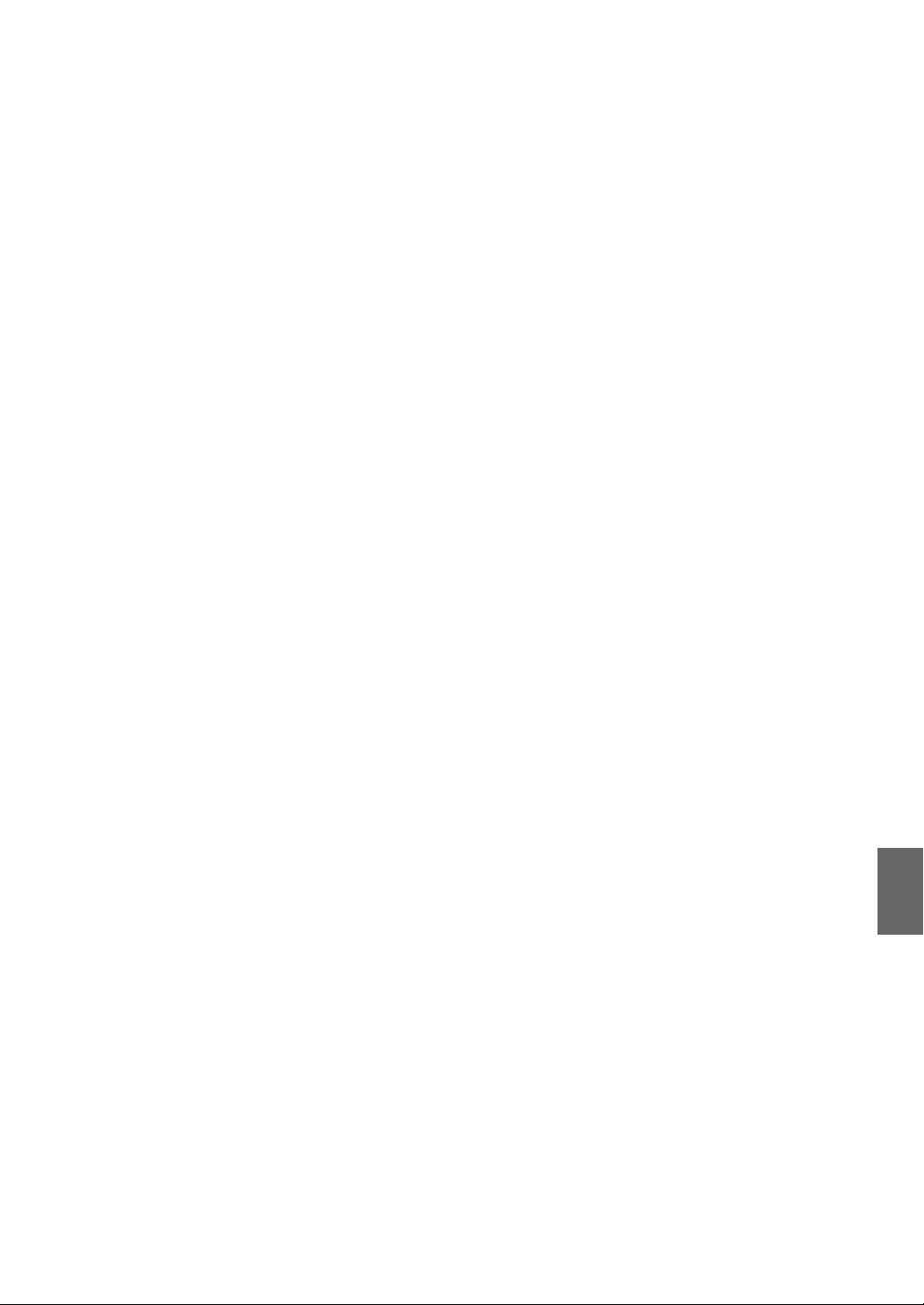
• В этом устройстве применяется технология защиты
от копирования, защищенная патентами США и
другими правами на интеллектуальную
собственность корпорации Rovi. Восстановление
алгоритма работы и разборка устройства
запрещены.
• Изготовлено по лицензии компании Dolby Laboratories.
“Dolby” и двойной символ “D” являются товарными
знаками Dolby Laboratories.
• Windows Media и логотип “Windows” являются
товарными знаками или зарегистрированными
товарными знаками корпорации Microsoft в США и/или
других странах.
• iPhone, iPod, iPod classic, iPod nano и iPod touch
являются товарными знаками корпорации Apple Inc.,
зарегистрированными в США и других странах.
• “Made for iPod” и “Made for iPhone” означают, что
электронный аксессуар разработан специально для
подключения к устройству iPod или iPhone,
соответственно, и сертифицирован разработчиком
как удовлетворяющий эксплуатационным
стандартам Apple. Корпорация Apple не несет
ответственность за работу данного устройства или
его соответствие стандартам безопасности и
регулятивным нормам. Обратите внимание, что
использование данной принадлежности вместе с iPod
или iPhone может негативно отразиться на работе
беспроводных устройств.
• Словесный знак и логотипы BLUETOOTH® являются
товарными знаками корпорации Bluetooth SIG, Inc. и
используются корпорацией Alpine Electronics, Inc. по
лицензии.
• “Лицензия на технологию кодирования звука MPEG
Layer-3 получена от Fraunhofer IIS и Thomson”
• “При поставке этого продукта предоставляется
лицензия на частное, некоммерческое использование и
не предоставляется лицензия и не подразумеваются
какие либо права на использование данного продукта в
целях коммерческого (т.е. для получения прибыли)
радиовещания в реальном времени (наземное,
спутниковое, кабельное и/или какие-либо иные
способы), широковещания или потоковой передачи
данных через Интернет, интрасети и/или иные сети
или другие сети распределения электронного
содержания, такие как приложения
звуковоспроизведения за плату или по требованию.
Для такого использования требуется отдельная
лицензия. Для получения дополнительной информации
перейдите на веб-сайт http://www.mp3licensing.com”
• DivX®, DivX Certified® и связанные логотипы
являются товарными знаками корпорации Rovi или ее
дочерних компаний и используются по лицензии.
11-RU
Page 12
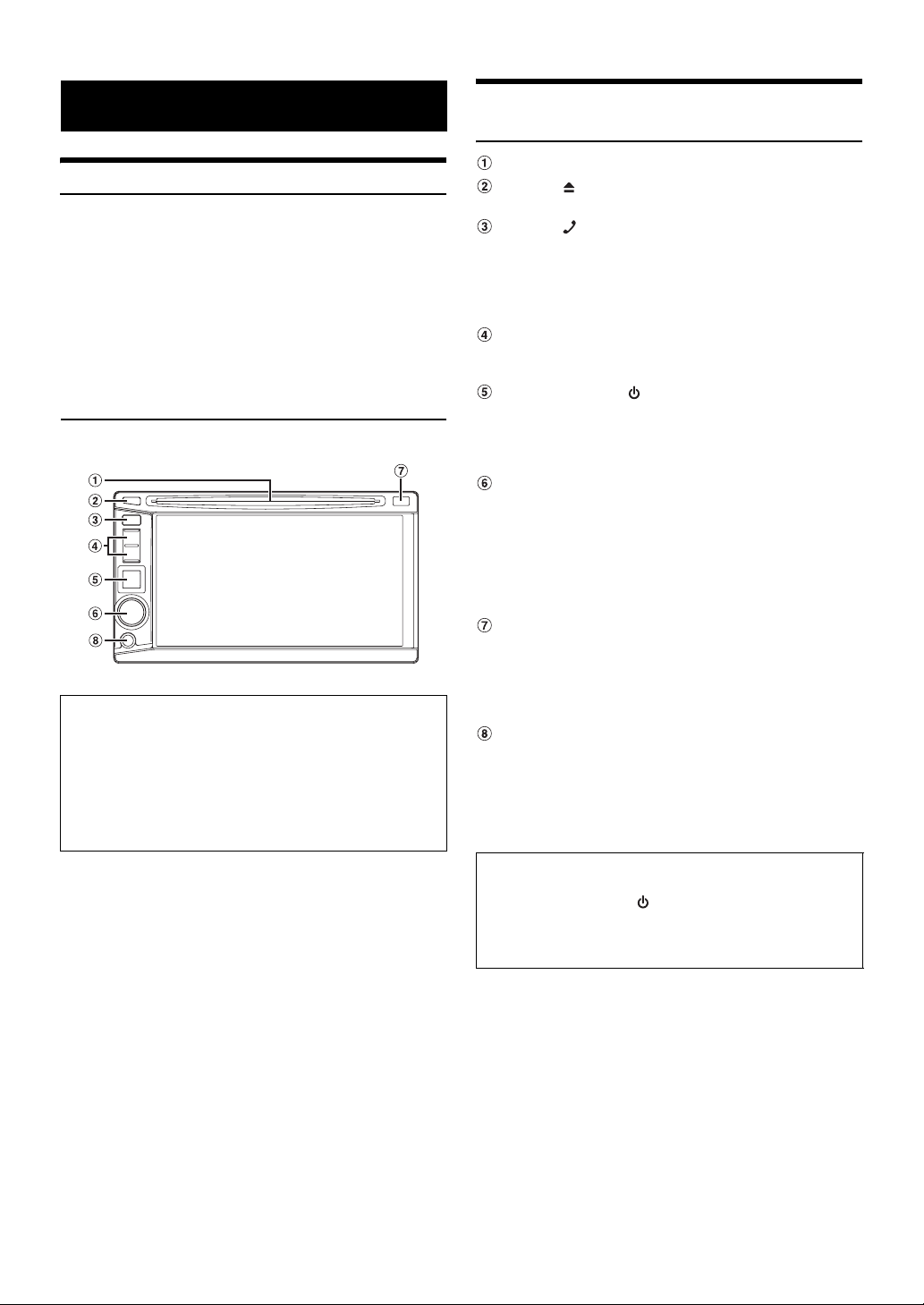
Приступая к работе
Расположение элементов управления
Комплектация
•Головное устройство..........................................................1
• Кабель питания..................................................................1
• Монтажная корзина...........................................................1
• Ключ для кронштейна.......................................................2
• Винт с плоской головкой (M5 × 8) ....................................6
• Винт (M5 × 8) .....................................................................8
• Резиновая заглушка ..........................................................1
• Болт с шестигранной головкой.........................................1
• Передняя панель ...............................................................1
• Удлинительный USB-кабель ............................................1
• Микрофон...........................................................................1
• Руководство по эксплуатации ........................ 1 комплект
Возможность подключения к интерфейсному
блоку дистанционного управления
Можно управлять системой с помощью штатных органов
управления аудиосистемой автомобиля, если
произведено подключение интерфейсного блока
дистанционного управления “Alpine” (приобретается
отдельно). За дополнительной информацией
обращайтесь к своему дилеру Alpine.
Слот для диска
Кнопка
Используется для извлечения диска.
Кнопка (Phone)
• Нажмите, чтобы открыть экран меню телефона.
• Нажмите и удерживайте не менее 2 секунд, чтобы
активировать режим голосового набора номера.
(Если для BLUETOOTH IN установлено значение HFP
или HFP+AUDIO (стр. 41).)
Кнопка настройки дорожки
Нажмите, чтобы выбрать нужную предварительно
настроенную радиостанцию/дорожку/файл/главу.
Кнопка SOURCE/
• Используется для включения питания.
• Нажмите и удерживайте нажатой эту кнопку не менее
3 секунд, чтобы выключить питание.
• Открывается экран выбора SOURCE.
Вращающийся регулятор/MUTE/TA
• Поверните регулятор влево и вправо, чтобы
настроить уровень громкости.
• Нажмите, чтобы включить/выключить режим
отключения звука.
• Нажмите и удерживайте кнопку не менее 2 секунд,
чтобы включить/выключить режим приема
информации о трафике.
Датчик дистанционного управления/подсветки
• Направьте передатчик сигналов приобретенного
дополнительно пульта ДУ на этот датчик с
расстояния до 2 метров.
• Используется для определения степени
освещенности салона автомобиля.
Передний входной разъем AUX
Используется для подключения переносного
аудиоплеера и т.д. к системе. Для получения
дополнительной информации см.
дополнительным устройством (приобретается
дополнительно)” (стр. 50).
“Работа с
12-RU
• Кнопки, расположенные на лицевой панели данного
устройства, обозначаются полужирным шрифтом
(например, SOURCE/ ). Сенсорные кнопки, которые
отображаются на экране, обозначаются полужирным
шрифтом в квадратных скобках [ ] (например,
[BAND]).
Page 13
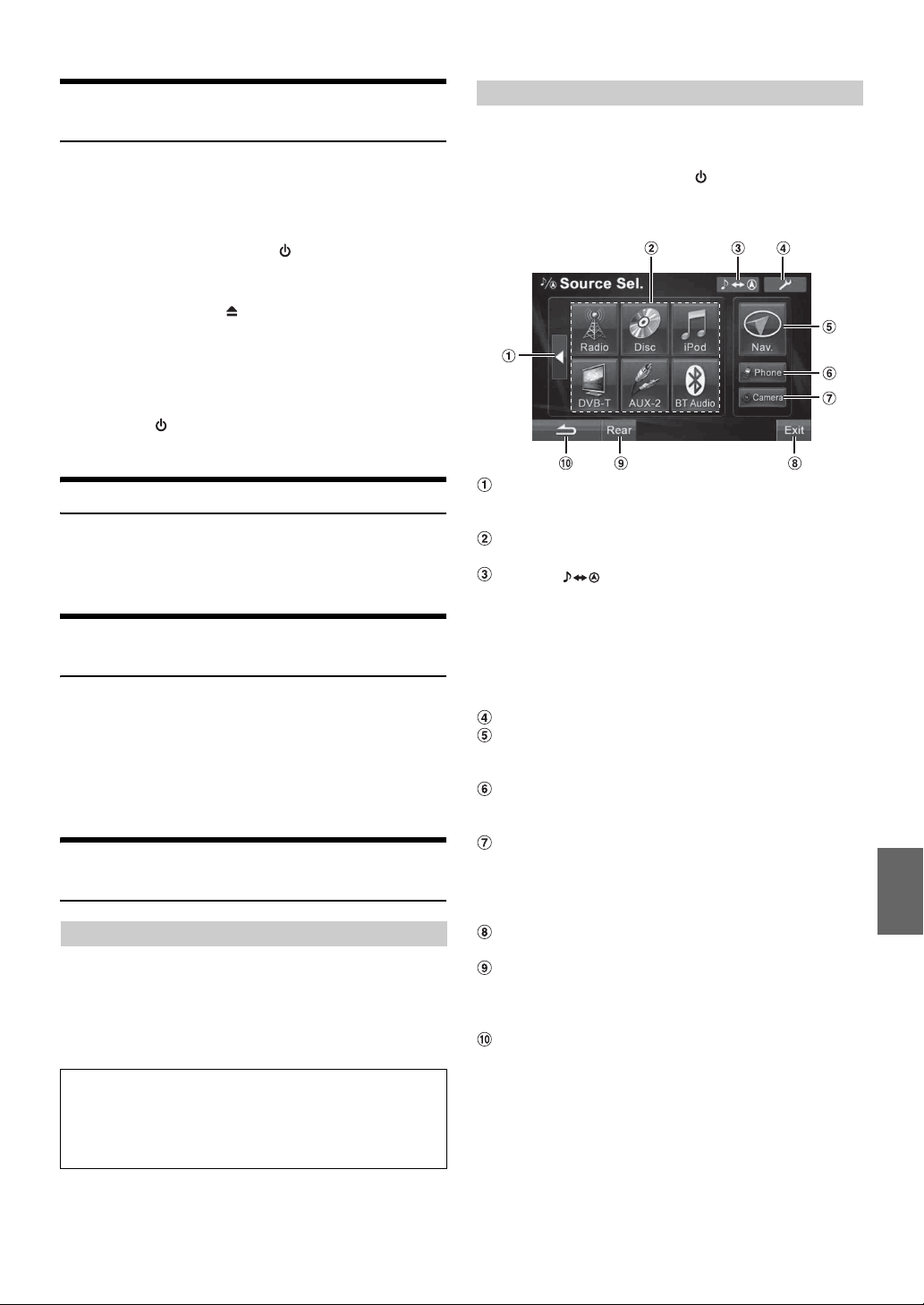
Включение и выключение питания
Во время движения автомобиля некоторые функции
устройства недоступны. Перед выполнением этих операций
остановите автомобиль в безопасном месте и включите
стояночный тормоз.
1
Нажмите кнопку SOURCE/ , чтобы включить
питание устройства.
• Устройство можно включить, нажав любую другую
кнопку за исключением
• Если установлен защитный код, необходимо ввести
пароль при подключении системы к батарее и первом
включении. Дополнительные сведения см. в разделе
“Настройка кода безопасности” на стр. 38.
2
Нажмите и удерживайте нажатой кнопку
SOURCE/
устройство.
не менее 3 секунд, чтобы выключить
(Eject).
Выбор источника
В данном резделе процедура выбора источника показана на
примере дисплея режима радио.
1
Нажмите кнопку SOURCE/ .
Откроется экран SOURCE для выбора источника.
Пример экрана SOURCE выбора источника
Настройка уровня громкости
Настройте уровень громкости, поворачивая
вращающийся регулятор.
Уровень громкости: 0 - 35
Быстрое уменьшение уровня громкости
Используйте эту функцию для мгновенного снижения уровня
громкости на 20 дБ.
Нажмите вращающийся регулятор (MUTE).
Уровень звука снизится примерно на 20 дБ.
Нажмите вращающийся регулятор (MUTE) повторно, чтобы
вернуть прежний уровень громкости.
Что означает информация на дисплее
Работа с сенсорной панелью
• Чтобы защитить дисплей, касайтесь сенсорных кнопок
кончиком пальца.
• Если при касании сенсорной кнопки отсутствует
реакция, уберите палец с панели и повторите попытку.
• Одновременное касание двух сенсорных кнопок может
повредить устройство.
Сенсорные кнопки обозначаются в этом руководстве
пользователя следующим образом.
• Сенсорные кнопки этого устройства в руководстве
обозначаются полужирным шрифтом в квадратных
скобках [ ] (например, [BAND]).
Изменение элемента списка выбора источника. (В
зависимости от количества источников эта кнопка
может не отображаться.)
Отображение доступных для выбора режимов
источников.
Кнопка [ ]: переход к экрану навигации.
(Доступно, только если для параметра “Настройка
режима навигации” (стр. 40) установлено значение
ON (Вкл.), а для “Выбор установки для кнопки
VISUAL” на стр. 35 выбрано “Navi”).
Кнопка [V.Sel]: переход к экрану выбора VISUAL.
(Если для
стр. 35 установлено V.Sel.)
Переход к основному экрану SETUP.
Переход к основному экрану навигации. (Если для
“Настройка режима навигации” (стр. 40)
установлено “ON”.)
Используется для открытия экрана меню телефона.
(Если для параметра “BLUETOOTH IN” выбран
параметр, отличный от OFF (
Активация воспроизведения изображения с камеры
заднего вида.
(Когда подключена дополнительная камера заднего
вида и для параметра Camera IN установлено
значение ON (
Выключение экрана Source Select и возврат к
экрану предыдущего источника.
Переход к экрану выбора Rear (выбора источника
для монитора пасса), если в разделе “Настройка
выходного сигнала изображения/звука” (стр. 41)
установлено значение ON.
Используется для возврата к предыдущему экрану.
• Отображаемые на экране источники могут меняться в
зависимости от выполненых подсоединений и выбранных
установок.
2
Коснитесь кнопки [Radio].
Активируется режим радио и откроется экран режима
радио.
“Выбор установки для кнопки VISUAL” на
стр. 41).)
стр. 39).)
13-RU
Page 14
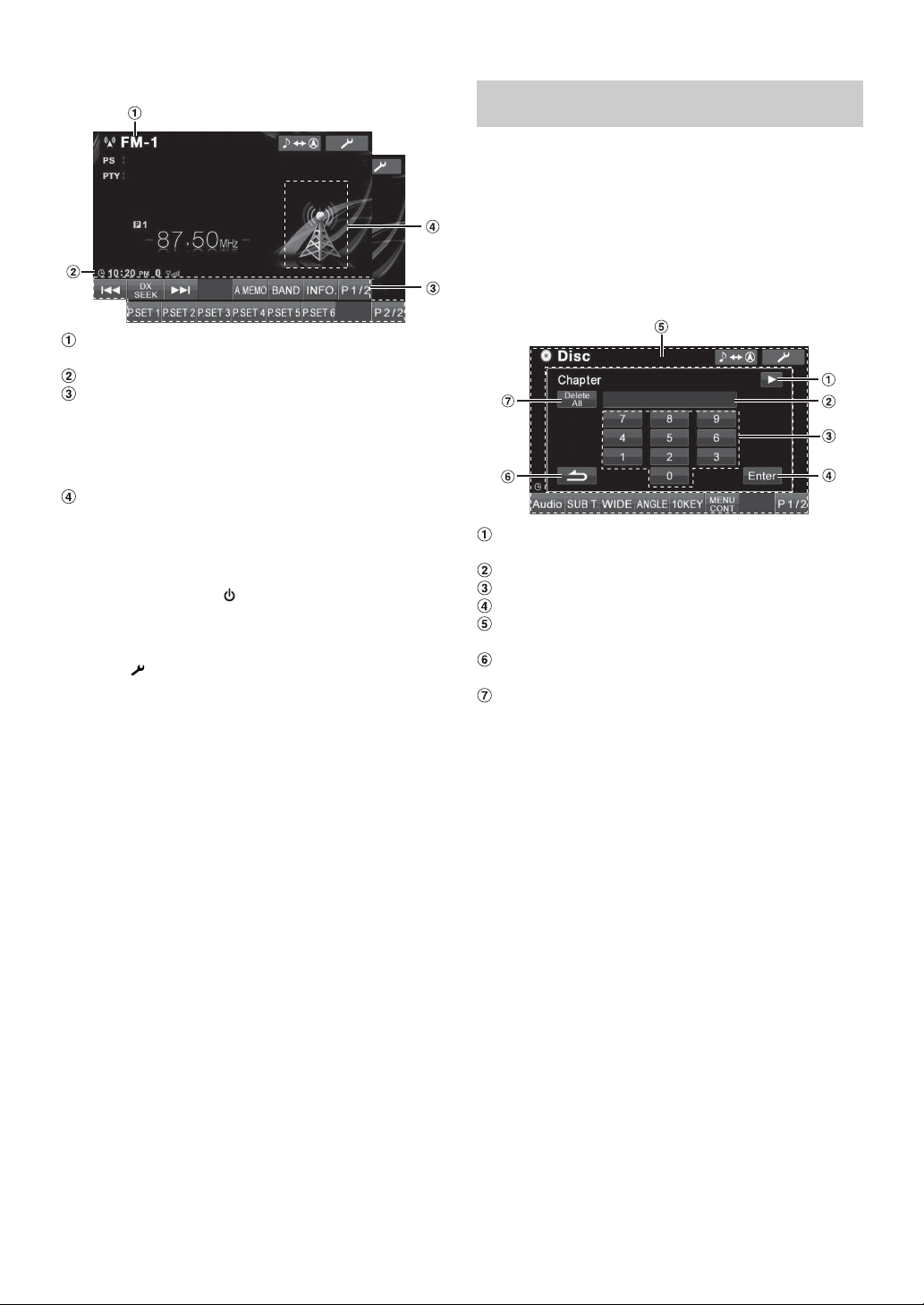
Пример основного экрана FM-радио
Здесь отображается название выбранного
источника, например, радиочастотного диапазона.
Отображается время, индикатор BLUETOOTH и т.д.
Строка функций:
Содержание строки функций зависит от выбранного
источника.
Содержимое строки функций изменяется при касании
кнопки [P1/2]* или [P1/3]* в строке функций. При этом
можно выполнить множество других операций.
Отображение изображения текущего источника.
Отображение экрана ввода с цифровой клавиатуры
Экран ввода с цифровой клавиатуры отображается в том
случае, если для поиска названия, главы или дорожки выбран
режим DVD или CD и т.д.
1
Нажмите кнопку [10KEY] на экране основного
источника.
2
Нажмите необходимую цифровую кнопку.
Пример экрана цифровой клавиатуры (режим DVD)
* Вид экрана меняется в зависимости от подключенных
устройств.
3
Нажмите SOURCE/ для перехода к другому
экрану источника, выберите требуемый
источник на экране выбора SOURCE.
• Можно перейти к экрану выбора SETUP, коснувшись
кнопки [
].
Измените режим выбора (файл/глава и т.д.) или
закройте экран ввода с цифровой клавиатуры.
Область отображения ввода.
Цифровая клавиатура.
Используется для подтверждения ввода.
При касании этой области закроется экран ввода с
цифровой клавиатуры.
Используется для закрытия экрана ввода с
цифровой клавиатуры.
Используется для удаления всех введенных знаков.
3
Коснитесь кнопки [Enter], чтобы подтвердить
ввод.
14-RU
Page 15
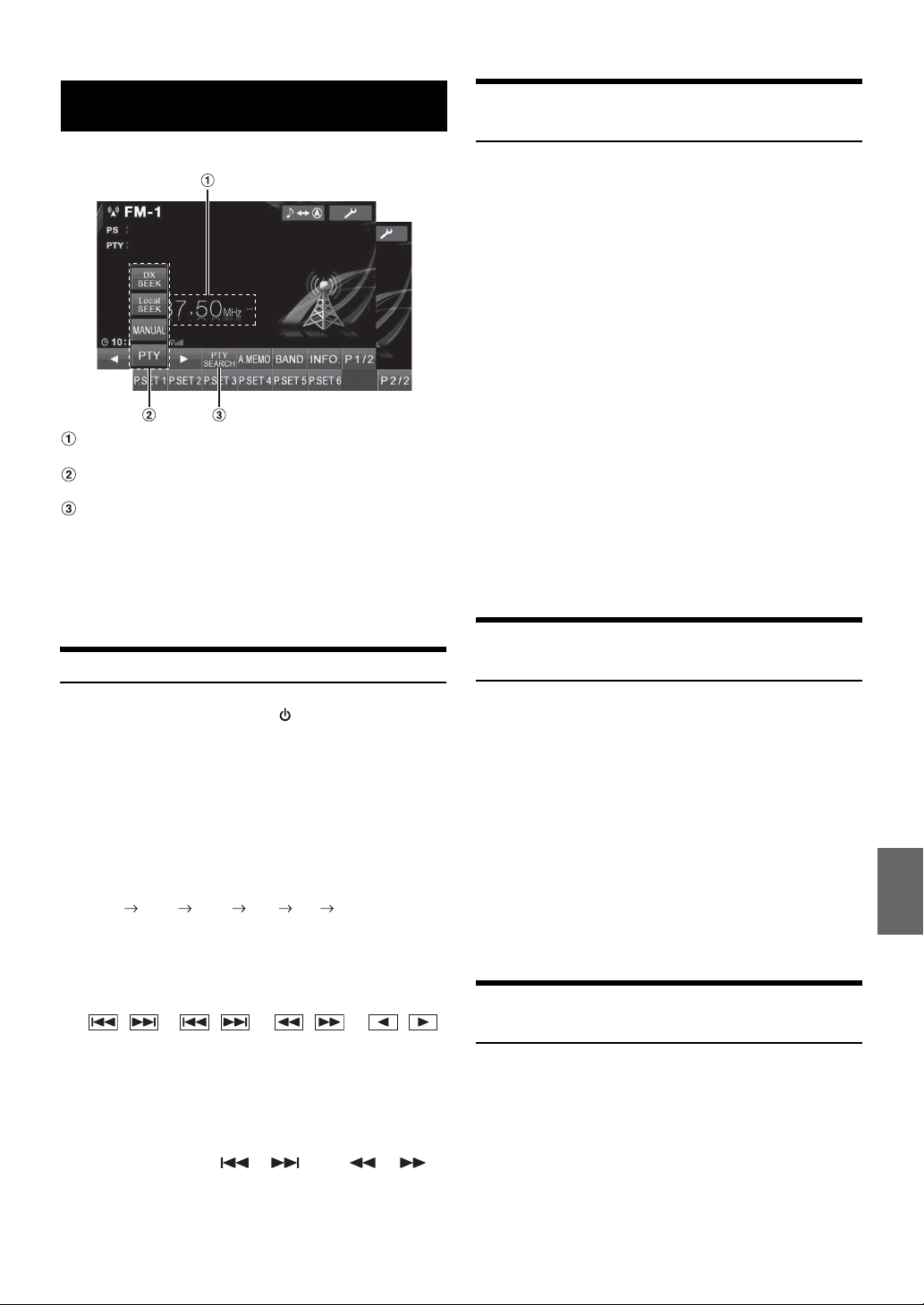
Радио
Пример основного экрана FM-радио
Здесь отображается номер предварительной
настройки и частота радиостанции
Кнопка [DX SEEK]*1: отображает список выбора
режимов настройки.
Кнопка [PTY SEARCH]*2: поиск станции по
настройке типа программы (PTY), см. “Настройка
типа программы (PTY)” (стр. 16).
*1С помощью этой кнопки можно отобразить текущий
режим настройки.
*2Использовать эту кнопку можно только после выбора
режима настройки PTY.
Прослушивание радио
Предварительная настройка станций вручную
1
Настройте радиостанцию, которую требуется
сохранить в памяти, в ручном или
автоматическом режиме.
2
Нажмите кнопку [P1/2], чтобы изменить строку
функций.
3
Нажмите и удерживайте нажатой одну из кнопок
предварительной настройки от [P.SET 1] до
[P.SET 6] не менее 2 секунд.
Частота выбранной станции сохраняется.
4
Повторите эти действия, чтобы дополнительно
сохранить до 5 других радиостанций в одном
диапазоне частот.
Чтобы сохранить станции в другом диапазоне, просто
выберите требуемый диапазон частот и повторите
процедуру.
В памяти предварительной настройки может храниться
до 30 станций (по 6 станций для каждого диапазона;
FM1, FM2, FM3, MW и LW).
• Если для выбранного номера предварительной настройки
уже было установлено значение, оно удаляется и
заменяется новым значением.
Автоматическая предварительная настройка станций
1
Нажмите кнопку SOURCE/ .
Откроется экран SOURCE для выбора источника.
2
Коснитесь кнопки [Radio].
Активируется режим радио и откроется экран режима
радио.
3
Нажмите кнопку [BAND], чтобы выбрать
требуемый диапазон частот.
При каждом нажатии диапазон частот меняется
следующим образом:
FM-1 FM-2 FM-3 MW LW FM-1
4
Коснитесь кнопки [DX SEEK], чтобы выбрать
режим настройки.
DX SEEK Local SEEK MANUAL PTY
• Для автоматической настройки можно выбрать два
режима, DX и Local:
- Режим DX (удаленный);
Настраиваются станции с сильным и слабым сигналом.
- Локальный режим;
Настраиваются станции только с сильным сигналом.
Первоначально установлен режим DX.
5
Нажмите кнопки [ ], [ ] или [ ], [ ],
чтобы увеличить или уменьшить радиочастоту,
соответственно.
При длительном касании в ручном режиме приводит к
постоянному изменению частоты.
Тюнер может автоматически выполнить поиск и сохранить из
выбранного диапазона 6 станций с самым сильным сигналом.
После выбора требуемого диапазона коснитесь и
удерживайте кнопку [A.MEMO] не менее 2 секунд.
Тюнер автоматически выполнит поиск и сохранит 6 станций с
сильным сигналом в предварительные настройки от
[P.SET 6]
до
После завершения процесса автоматического сохранения в
память тюнер переходит к станции, закрепленной за
кнопкой предварительной настройки [P.SET 1].
• Если не была сохранена ни одна станция, тюнер
возвращается к исходной станции, которая
прослушивалась до начала процедуры автоматического
сохранения в памяти.
в порядке ослабления силы их сигнала.
[P.SET 1]
Вызов предварительно настроенных станций
С помощью номера предварительной настройки можно
выбрать любую станцию, сохраненную в памяти для разных
диапазонов частот.
1
Выберите требуемый диапазон частот и нажмите
кнопку [P1/2], чтобы изменить строку функций.
2
Коснитесь одной из кнопок предварительной
настройки от [P.SET 1] до [P.SET 6] с сохраненной
станцией.
Начнется прием предварительно сохраненной станции.
15-RU
Page 16
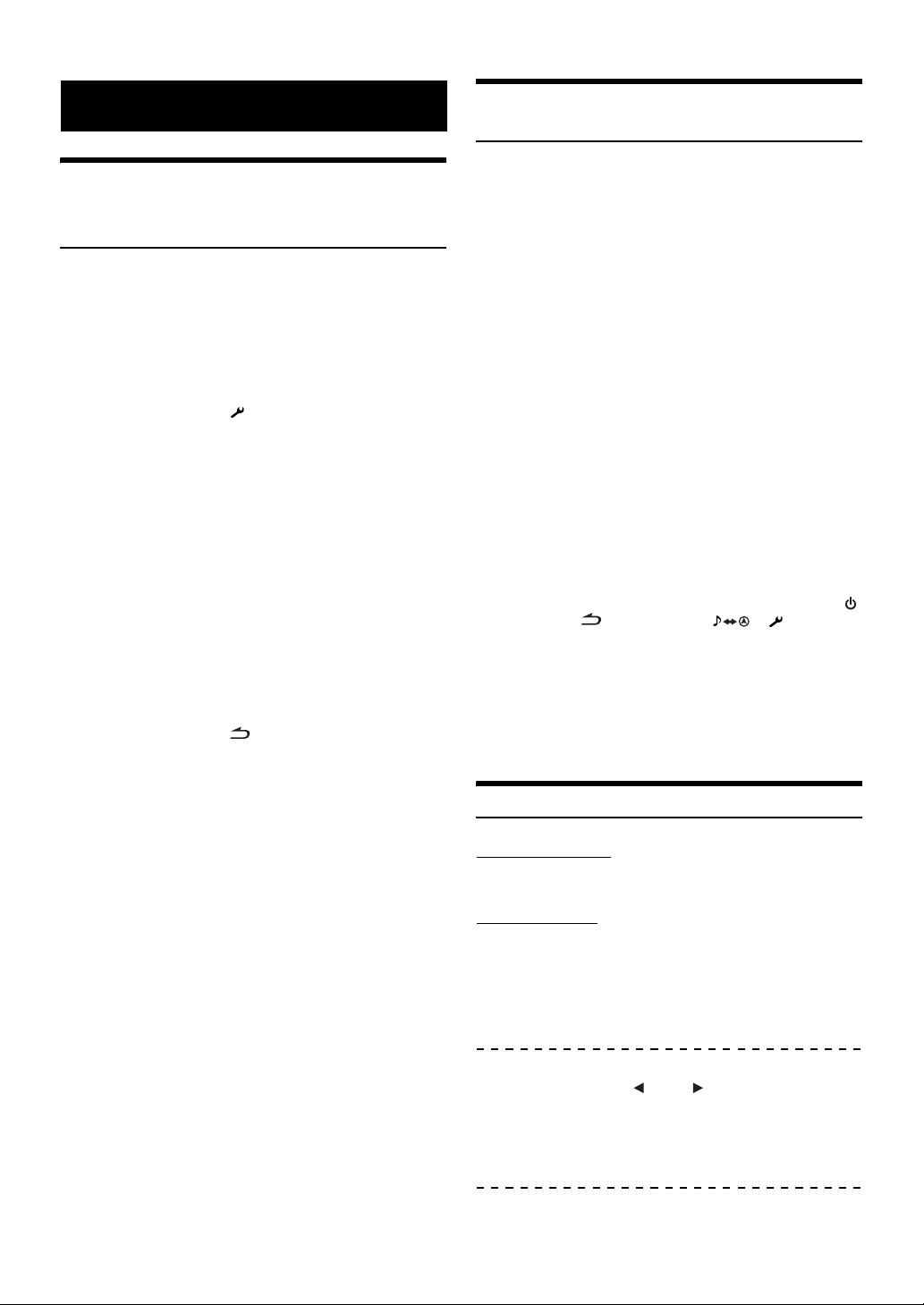
Работа RDS
Прием информации о ситуации на дорогах
Включение и выключение режима AF (альтернативных частот)
RDS (Radio Data System) — это система радиоинформации,
использующая поднесущую частоту 57 кГц обычного FMрадиовещания. Функция RDS позволяет принимать
различную информацию, например, сведения о ситуации на
дорогах, названия станций, и автоматически подстраиваться к
более сильному радиопередатчику, поддерживающему
радиовещание той же программы.
1
Коснитесь кнопки [ ] на основном экране.
Откроется экран SETUP для выбора настроек.
2
Коснитесь строки заголовка Source Setup.
Откроется экран Source Setup.
3
Коснитесь строки заголовка RDS Setup.
Откроется экран RDS Setup.
4
Нажмите кнопку [AF], чтобы ON или OFF режим
альтернативных частот (AF).
• Режим RDS SETUP не будет отображаться, когда для
радиодиапазона задано значение MW или LW.
• При выборе режима AF ON устройство автоматически
настраивается на станцию из списка альтернативных
частот (AF) с самым сильным сигналом.
• Используйте режим AF OFF, если автоматический поиск
альтернативных частот не требуется.
5
Коснитесь кнопки [ ], чтобы вернуться к
предыдущему экрану.
• Если коснуться кнопки [Exit], экран настройки
выключится и будет выполнен переход к предыдущему
основному экрану.
Советы
• Если устройство принимает сигнал PTY31 (экстренной
радиопередачи), то на дисплее автоматически
отобразится индикация “Alarm”, если включена функция
PTY31. Для получения информации о работе функции см.
“Настройка приема в режиме PTY31 (экстренная
радиопередача)” (стр. 33).
• Цифровые данные RDS включат в себя следующее:
PI Идентификация программ
PS Сервисное название программы
AF Список альтернативных частот
TP Программа о ситуации на дорогах
TA Дорожные сообщения
PTY Тип программы
EON Радиосети с расширенными сервисными
возможностями
• Пункты стр. 33, “Настройка PI Seek”, “Прием
региональных (местных) RDS-станций” и “Выбор языка
экрана типа программы (PTY)” см. на “Настройка приема
в режиме PTY31 (экстренная радиопередача)”.
Нажмите и удерживайте вращающийся регулятор
(TA) не менее 2 секунд, чтобы включить режим
приема информации о трафике.
Если приемник настроен на станцию, передающую
информацию о ситуации на дорогах, загорается индикатор
TA.
Информацию о ситуации на дорогах можно получить, только
если она транслируется в эфир. Если информация о
ситуации на дорогах не транслируется в эфир, то устройство
работает в режиме ожидания.
Когда начинается трансляция информации о ситуации на
дорогах, устройство автоматически принимает
соответствующий сигнал и на экране отображается надпись
“T. Info”.
После завершения трансляции информации о ситуации на
дорогах устройство автоматически переключится в режим
ожидания.
• Если уровень сигнала, передающего информацию о
ситуации на дорогах падает ниже определенного уровня,
устройство продолжает работать в режиме приема еще в
течение 1 минуты. Если уровень сигнала остается ниже
определенного уровня более 70 секунд, индикатор “TA”
начинает мигать.
•
Чтобы отказаться от прослушивания принимаемой
информации о трафике, слегка нажмите кнопку
или нажмите
чтобы пропустить текущее сообщение о трафике. Режим T.
INFO остается включенным (ON), чтобы принять
следующее сообщение о ситуации на дорогах.
• Если во время приема изменить уровень громкости, новое
значение уровня будет запомнено. При следующем приеме
информации о ситуации на дорогах уровень громкости
автоматически будет настроен в соответствии с
сохраненным значением.
[ ]/[PTY]/[NEWS]/[ ]/[ ]/[V.Sel]
SOURCE/
,
Настройка типа программы (PTY)
Режим RDS SETUP
1
Коснитесь кнопки [PTY] на экране.
Режим FM-радио
1
Коснитесь кнопки [DX SEEK]*, чтобы выбрать
режим настройки PTY.
Будет активирован режим PTY.
Отобразится информация о типе принимаемой в
данный момент программы.
2
Нажмите кнопку [ ] или [ ] после активации
режима PTY, чтобы выбрать тип программы при
отображении индикации “PTY” (тип программы).
При каждом нажатии значение типа программы
изменяется на один шаг.
16-RU
Page 17
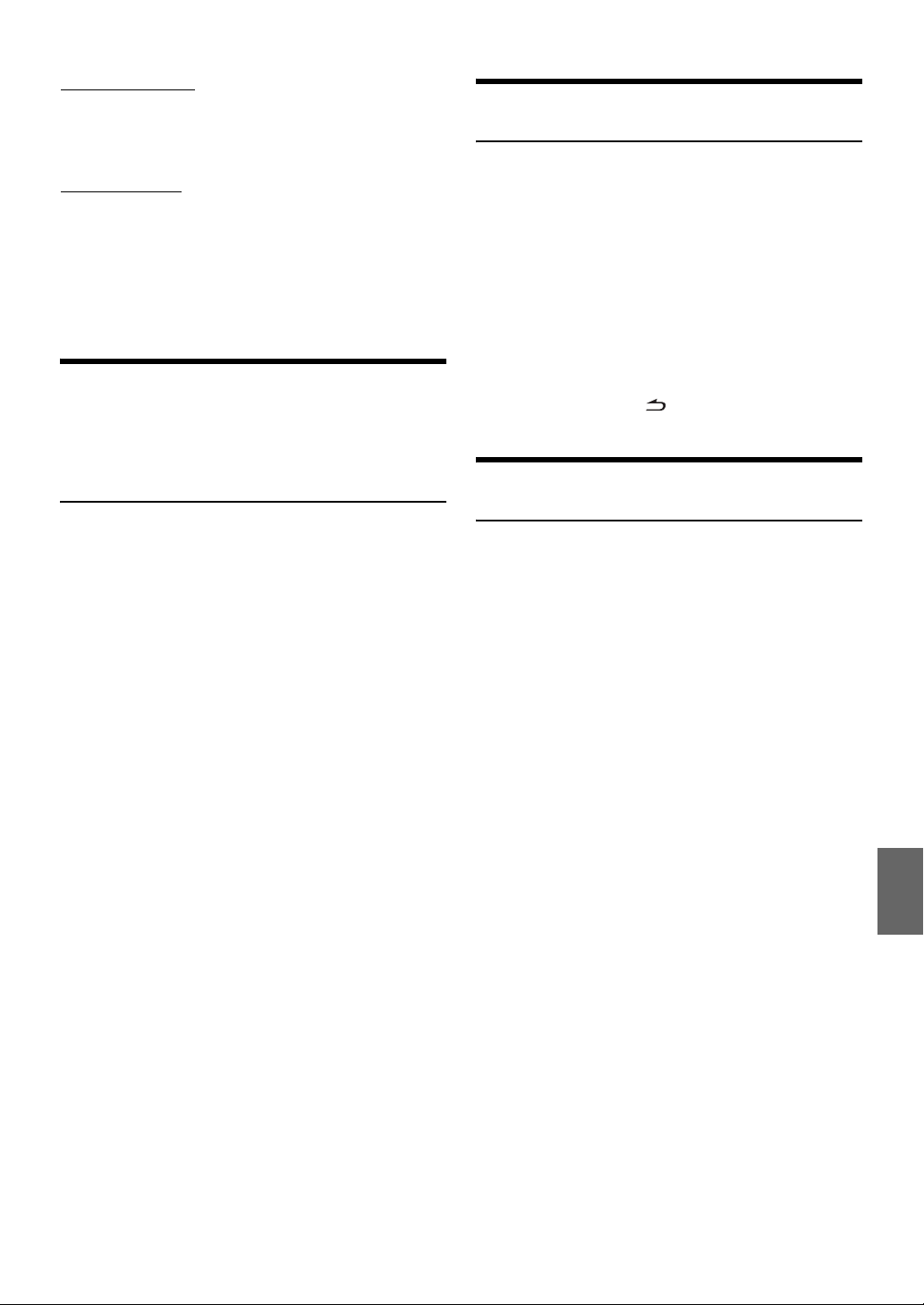
Режим RDS SETUP
3
Нажмите кнопку [PTY] после выбора типа
программы, чтобы начать поиск станции с
выбранным типом программы.
Режим FM-радио
3
Коснитесь кнопки [PTY SEARCH] после выбора
типа программы, чтобы начать поиск станции с
выбранным типом программы.
Если не найдено ни одной станции с выбранным типом,
загорится индикатор “NO PTY”.
* С помощью этой кнопки можно отобразить текущий
режим настройки.
Прием информации о ситуации
на дорогах во время
воспроизведения компактдиска или прослушивания
радио
Ниже приведен пример получения трансляции информации о
ситуации на дорогах во время воспроизведения компактдиска.
1
В режиме CD нажмите и удерживайте
вращающийся регулятор (TA) не менее 2 секунд,
чтобы включить режим приема информации о
трафике.
Устройство автоматически начнет поиск доступных
трансляций информации о ситуации на дорогах.
После нахождения трансляции информации о ситуации
на дорогах происходит переход из режима
воспроизведения компакт-диска в режим радио и
прием трансляции информации о ситуации на дорогах.
• В случае начала трансляции информации о ситуации
на дорогах устройство автоматически отключает
звук воспроизведения компакт-диска.
• По окончании трансляции информации о ситуации на
дорогах устройство автоматически возвращается к
воспроизведению исходного источника сигнала до
начала трансляции.
• Приемник оснащен функцией EON (радиосети с
расширенными сервисными возможностями): если
принимаемая станция не передает информацию о
ситуации на дорогах, приемник автоматически
настраивается на соответствующую станцию,
транслирующую информацию о ситуации на дорогах.
Режим приоритетного приема новостей
С помощью этой функции можно задавать режим
приоритетного приема новостей. Вы никогда не пропустите
нужную программу новостей - устройство автоматически
назначит ей приоритет начала трансляции и прервет
трансляцию текущей программы. Эта функция работает в
любом диапазоне, кроме длинных (LW) и средних волн (MW).
1
Нажмите кнопку [NEWS], чтобы включить режим
PRIORITY NEWS.
На экране отображается индикатор “NEWS”. Коснитесь
кнопки [NEWS] еще раз, чтобы отключить режим
приоритета трансляции новостей и вернуться к приему
предыдущей программы.
2
Коснитесь кнопки [ ], чтобы вернуться к
предыдущему экрану.
Отображение предаваемого радиостанцией текста
Устройство позволяет отображать текстовые сообщения,
передаваемые радиостанцией.
1
Настройтесь на станцию, передающую
текстовые сообщения.
2
Нажмите кнопку [INFO.] в режиме приема FMрадиосигналов, чтобы перейти в режим
отображения радиотекста.
На экране на несколько секунд появится надпись
“WAIT” (Подождите).
3
Чтобы изменить функцию отображения
радиотекста, коснитесь кнопки [INFO.].
• Если нет приема текстовых сообщений или устройство
не может корректно принять текстовое сообщение, на
экране отображается сообщение “NO TEXT”.
2
По окончании трансляции информации о
трафике устройство возвращается в режим
воспроизведения компакт-диска.
17-RU
Page 18

CD/MP3/WMA/AAC
Пример основного экрана MP3/WMA/AAC
Кнопка [ ]: Cм. стр. 29
CD:
Здесь отображается текст дорожки*/текст диска*.
• Если информация о дорожке и диске отсутствует, здесь
отображается сообщение “NO TEXT”.
MP3/WMA/AAC:
В случае наличия информации ID3-тега после
отображения имени файла в верхней строке
отображается имя дорожки.
В случае наличия информации ID3-тега после
отображения имени папки в нижней строке
отображается название альбома и имя исполнителя.
CD:
Здесь отображается состояние воспроизведения/номер
дорожки/строка выполнения/истекшее время/
оставшееся время.
MP3/WMA/AAC:
Здесь отображается состояние воспроизведения/номер
папки/номер дорожки/строка выполнения/истекшее
время воспроизведения/оставшееся время.
* Отображается при наличии CD-текста.
Воспроизведение
1
Нажмите кнопку SOURCE/ .
Откроется экран SOURCE для выбора источника.
2
Коснитесь кнопки [Disc].
Появится экран Disc.
После установки диска CD/MP3/WMA/AAC в слот для
дисков устройства IVE-W530BT лицевой стороной вверх
начнется воспроизведение этого диска.
3
Нажмите кнопку [ ] или [ ], чтобы
выбрать требуемую звуковую дорожку (файл).
Возвращение к началу текущего фрагмента (файла):
Коснитесь кнопки [ ].
Перемотка назад:
Нажмите и удерживайте кнопку [ ].
Переход к началу следующего фрагмента (файла):
Коснитесь кнопки [ ].
Перемотка вперед:
Нажмите и удерживайте кнопку [ ].
Приостановка воспроизведения
Коснитесь кнопки [ / ].
Чтобы возобновить воспроизведение, нажмите кнопку
[ / ] еще раз.
Извлечение диска
Нажмите .
• Если диск не извлекается, нажмите и удерживайте кнопку
не менее 3 секунд.
• В моделях IVE-W530BT встроен блок воспроизведения
MP3/WMA/AAC. На этом устройстве можно
проигрывать диски CD-ROM, CD-R и CD-RW с
аудиофайлами в форматах MP3/WMA/AAC. Используйте
формат, совместимый с этим устройством.
Перед использованием устройства см. дополнительную
информацию о воспроизведении или сохранении файлов
MP3/WMA/AAC на
• Файлы, защищенные с помощью технологии цифрового
управления правами DRM (Digital Rights Management),
нельзя воспроизводить на этом устройстве.
• Устройство может проигрывать диски, содержащие
звуковые данные и данные MP3/WMA/AAC.
• При воспроизведении звуковых компакт-дисков на экране
отображаются записанные на диске номера дорожек.
• Не поддерживается воспроизведение компакт-дисков
размера 8 см.
• При воспроизведении диска MP3/WMA/AAC с
многочисленными файлами и папками до начала
воспроизведения проходит немного больше времени чем
обычно.
• Нажмите кнопку [ ], чтобы перейти в режим поиска.
Для получения информации о работе см. “Функция
поиска” на стр. 29.
• Нажмите кнопку [10KEY] для включения прямого режима
поиска. Для получения информации о работе см.
“Операции ввода с цифровой клавиатуры” на стр. 23.
• При воспроизведении файла, записанного с переменным
битрейтом (VBR), может отображаться неправильное
время воспроизведения.
• Если после нажатия кнопки диск не вынут из
устройства, он автоматически втягивается в
устройство и переходит в режим паузы. В этом случае
можно начать воспроизведение, нажав кнопку [
снова извлечь диск в течение 15 секунд.
стр. 19 и 20.
/ ], или
Повторное воспроизведение
Нажмите кнопку [ ], для повторного
воспроизведения текущей звуковой дорожки.
Текущая звуковая дорожка (файл) будет постоянно
воспроизводиться.
Снова нажмите кнопку [ ] и выберите значение OFF,
чтобы отключить повторное воспроизведение.
CD: (off)
(Повторное
воспроизведение
одной дорожки)
MP3/WMA/AAC:
1 Нажмите кнопку [P1/2]*1, чтобы изменить строку
функций.
2 Коснитесь кнопки [ ] и выберите нужный режим
повторного воспроизведения.
2
*
(Повторное
воспроизведение
одной дорожки)
*1Вид экрана меняется в зависимости от подключенных
устройств.
*2Многократно воспроизводятся только файлы из
выбранной папки.
(Повторное
воспроизведение
папки)
(off)
18-RU
Page 19
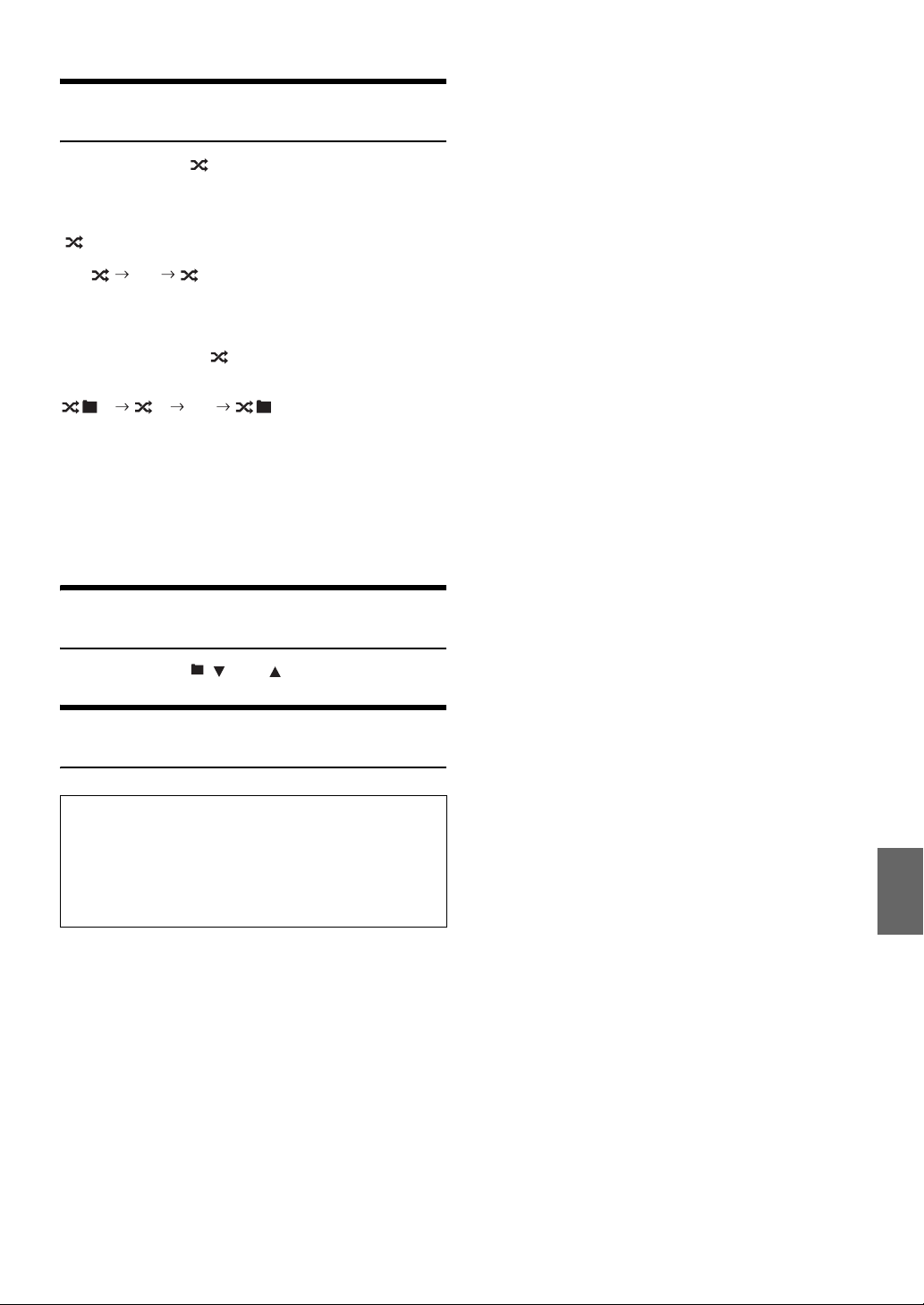
M.I.X. (воспроизведение в случайной последовательности)
Нажмите кнопку [ ] во время воспроизведения.
Дорожки (файлы) диска будут воспроизводиться в
случайной последовательности.
Чтобы отменить воспроизведение M.I.X., коснитесь кнопки
].
[
CD: (off)
MP3/WMA/AAC:
1 Нажмите кнопку [P1/2]*1, чтобы изменить строку
функций.
2 Нажмите кнопку [ ], чтобы выбрать требуемый
режим M.I.X.
*2 *3 (off) *
*1Вид экрана меняется в зависимости от подключенных
устройств.
*2В режиме M.I.X. Folder в случайном порядке
воспроизводятся только файлы одной папки.
*3В случайном порядке воспроизводятся только файлы
определенного диска.
• Если активирован режим поиска (стр. 29), режим
воспроизведения M.I.X. будет отменен.
2
Выбор папок (только для MP3/ WMA/AAC)
Коснитесь кнопки [ ] или [ ], чтобы выбрать папку.
Что такое WMA?
WMA или “Windows Media™ Audio” – это формат сжатых
аудиоданных.
Аудиоданные WMA схожи с аудиоданными MP3.
Что такое AAC?
AAC - аббревиатура от “Advanced Audio Coding”, это основной
формат сжатия звуковых данных, используемых в MPEG2
или MPEG4.
Метод создания файлов MP3/WMA/AAC
Звуковые данные сжимаются с помощью программного
обеспечения, поддерживающего кодеки MP3/WMA/AAC. Для
получения дополнительной информации о создании файлов
MP3/WMA/AAC см. руководство пользователя
соответствующего программного обеспечения.
Файлы MP3/WMA/AAC, которые можно воспроизвести на
этом устройстве, имеют следующие расширения:
MP3: “mp3”
WMA: “wma” (поддерживаются версии 2, 8, 9)
AAC: “m4a”, “mp4”
Формат WMA не поддерживается следующими файлами:
Windows Media Audio Professional или Windows Media Audio 9
Pro Lossless.
Существует несколько различных версий формата AAC.
Убедитесь, что используемое программное обеспечение
поддерживает вышеперечисленные форматы. Файлы этого
формата, возможно, не будут воспроизводиться, даже если
имеют правильное расширение. Поддерживается
воспроизведение файлов AAC, кодированных iTunes.
Поддерживаемая частота дискретизации и скорость
передачи (битрейт) при воспроизведении
MP3
Частота
дискретизации:
Битрейт: 32 - 320 кбит/с
48 кГц, 44,1 кГц, 32 кГц, 24 кГц, 22,05 кГц,
16 кГц, 12 кГц, 11,025 кГц, 8 кГц
Информация о форматах MP3/ WMA/AAC
ВНИМАНИЕ
За исключением личного пользования перезапись аудио
информации (включая данные MP3/WMA/AAC) или ее
распространение, пересылка или копирование как
бесплатно, так и за плату без разрешения владельца
авторского права строго запрещено законом об
авторском праве и международными договорами.
Что такое MP3?
MP3, официальное название которого “MPEG Audio Layer 3”,
является стандартом сжатия, описанным международной
организацией по стандартизации (ИСО), и группы MPEG,
продукта совместной деятельности ИСО и IEC
(Международной электротехнической комиссии).
MP3-файлы содержат сжатые звуковые данные. MP3кодирование позволяет сжимать звуковые данные при
чрезвычайно высокой скорости передачи данных,
уменьшая размер файла с музыкой до одного к десяти
по отношению и исходному размеру. При этом качество
записи остается близким к качеству записи на компактдисках. MP3-формат реализует такой коэффициент
сжатия за счет удаления звуков, которые либо не
слышны для человеческого слуха, либо маскируются
другими звуками.
WMA
Частота
дискретизации:
Битрейт: 48 - 320 кбит/с
AAC
Частота
дискретизации:
Битрейт: 32 - 192 кбит/с
В зависимости от частоты дискретизации устройство может
неправильно воспроизводить музыкальный фрагмент.
ID3-теги/WMA-теги
Данное устройство поддерживает ID3-теги версии 1 (v1) и
2
(v2), а также WMA-теги.
Если в файле MP3/WMA/AAC содержатся теги, данное
устройство может отобразить на экране название (название
фрагмента), имя исполнителя и название альбома с
помощью тегов ID3/WMA (до 64 символов).
Устройство может показывать однобайтовые буквенноцифровые знаки и символ подчёркивания. В случае
неподдерживаемых символов на экране отображается
сообщение “No Support”.
В зависимости от информации тега количество символов
может быть ограничено, или информация может
отображаться неправильно.
48 кГц, 44,1 кГц, 32 кГц
48 кГц, 44,1 кГц, 32 кГц
19-RU
Page 20
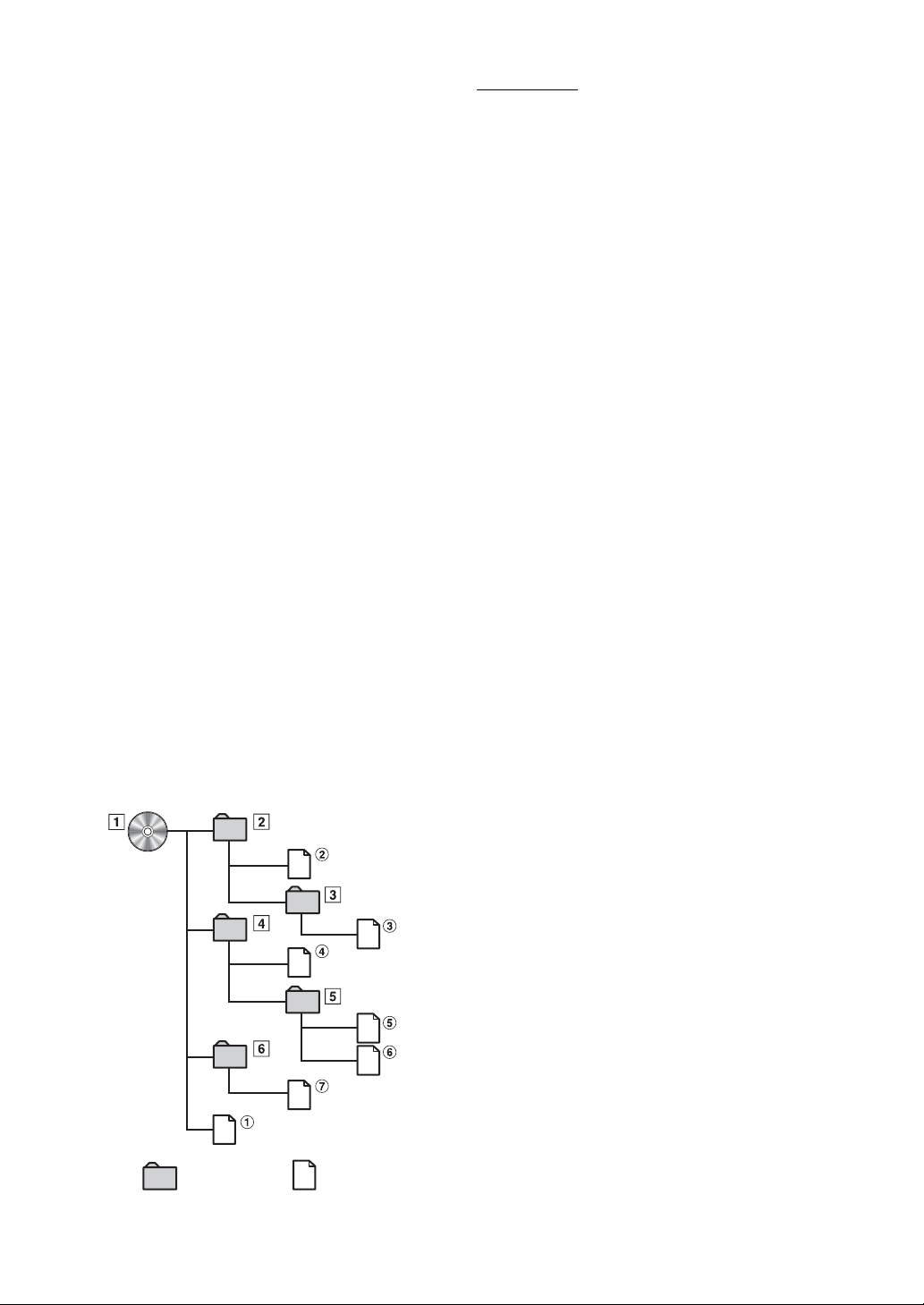
Создание дисков MP3/WMA/AAC
После подготовки файлы MP3/WMA/AAC записываются на
диски CD-R или CD-RW (DVD-R/DVD-RW) с помощью
программного обеспечения для записи дисков CD-R. Диск
может содержать до 1000 файлов/255 папок (включая
корневые папки), а максимальное число папок равно 255.
Воспроизведение может оказаться невозможным, если
содержимое диска не соответствует описанным выше
ограничениям.
Поддерживаемые носители
Данное устройство поддерживает воспроизведение дисков
CD-ROM, CD-R, CD-RW, DVD-R и DVD-RW.
Поддерживаемые файловые системы
Данное устройство поддерживает диски,
отформатированные под файловые системы ISO9660 Level
1 или Level 2.
В рамках стандарта ISO9660 существуют некоторые
ограничения, о которых следует помнить.
Максимальная глубина вложения папок равна 8 (включая
корневой каталог). Число символов в имени файла/папки
ограничено.
Допустимыми символами для имен папок/файлов являются
буквы A-Z (заглавные), цифры 0-9 и символ нижнего
подчеркивания “_”.
Устройство также поддерживает воспроизведение дисков
стандарта Joliet и других стандартов, отвечающих
требованиям ISO9660. Однако иногда имена файлов и
папок отображаются неправильно.
Поддерживаемые форматы
Это устройство может выполнить считывание раздела
CD-DA с Mixed Mode CD или Enhanced CD (CD-Extra).
Устройство не может правильно воспроизводить диски,
записанные методом Track At Once (по одному фрагменту)
или пакетной записи.
Порядок следования файлов
Файлы воспроизводятся в порядке их записи на диск
соответствующим программным обеспечением. Поэтому
порядок воспроизведения файлов может не соответствовать
ожидаемому. О порядке записи см. документацию к
соответствующему программному обеспечению. Ниже
представлен порядок воспроизведения папок и файлов.
(Следующие номера могут отличаться от реальных номеров.)
Терминология
Битрейт (Bit rate)
Представляет собой скорость передачи данных при
кодировании. Чем выше битрейт, тем выше качество
звука, но вместе с тем увеличивается объем файлов.
Частота дискретизации
Это значение показывает, сколько раз в секунду поток
данных семплируется (записывается). Например, частота
дискретизации звукового компакт-диска равна 44,1
поэтому выборка (запись) звука делается 44100 раз в
секунду. Более высокая частота дискретизации означает
более высокое качество звука, но так же и больший объем
данных.
Кодирование
Преобразование музыкальных компакт-дисков, файлов
WAVE (AIFF) и других звуковых файлов в указанный
формат сжатия звука.
Тег ( Ta g )
Информация о композициях, например, названия звуковой
дорожки, имена исполнителей, названия альбомов и т.п.,
записанная в файлах MP3/WMA/AAC.
Корневая папка
Корневая папка (или корневой каталог) находится
наверху файловой системы. В корневой папке содержатся
все остальные папки и файлы. Она создается
автоматически для всех записываемых дисков.
кГц,
Корневая
папка
Папка Файл MP3/WMA/AAC
20-RU
Page 21
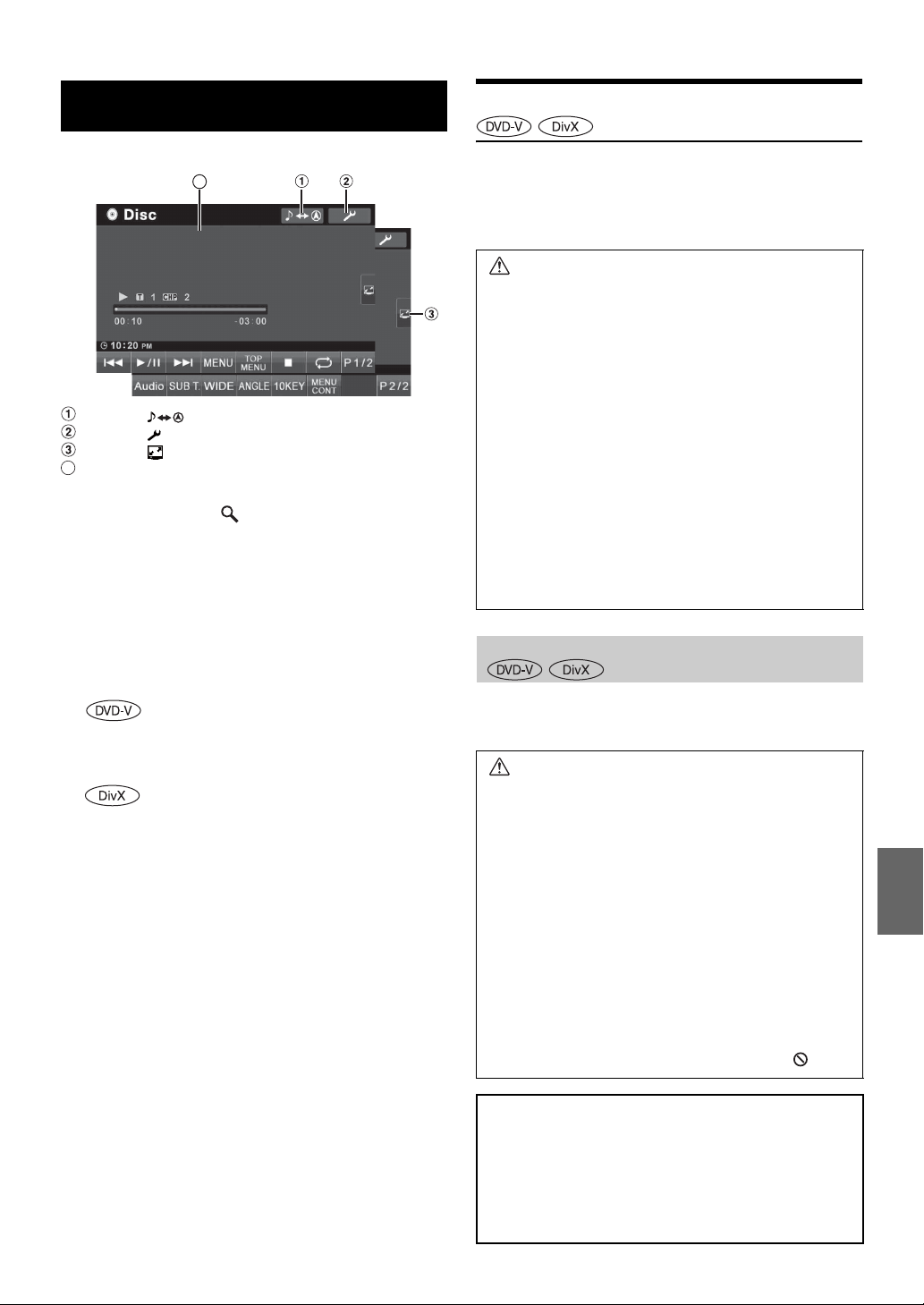
DVD
Воспроизведение диска
Пример основного экрана DVD Video
A
Кнопка [ ]: переход к экрану навигации.
Кнопка [ ]: отображение экрана выбора SETUP.
Кнопка [ ]: переход в полноэкранный режим.
A
Отображается тип воспроизводимого диска (DVD
VIDEO). Здесь отображается информация DivX®.
• При нажатии кнопки [ ] на экране режима DivX®
откроется экран поиска списка. См. “Функция поиска”
(стр. 29).
• В зависимости от диска или экрана воспроизведения
некоторые операции выполнить не удастся.
• Вид строки функций [P1/2] и т. д. может меняться в
зависимости от подключенных устройств.
Типы дисков, которые можно использовать для
каждого заголовка, отмечаются следующими
логотипами.
Можно использовать коммерческие диски
DVD Video (использующиеся для
распространения фильмов и т. д.) или диски
DVD-R/DVD-RW, DVD+R/DVD+RW, записанные
в режиме видео.
Можно использовать диски CD-R/CD-RW/
DVD-R/DVD-RW/DVD+R/DVD+RW и USBносители, записанные в режиме DivX®.
В устройство IVE-W530BT встроен проигрыватель дисков
DVD. Когда к устройству IVE-W530BT подключен
дополнительный проигрыватель Alpine DVD/CD, им можно
управлять с помощью IVE-W530BT (за исключением
некоторых операций).
ПРЕДУПРЕЖДЕНИЕ
Просмотр водителем телевизионных программ,
фильмов DVD или видео в процессе вождения
опасен. Просмотр экрана может отвлечь
водителя от управления автомобилем и привести
к несчастному случаю.
Устанавливайте устройство IVE-W530BT таким
образом, чтобы водитель не мог просматривать
телевизионные программы, фильмы DVD и видео,
если автомобиль не остановлен и не
задействован стояночный тормоз.
Если устройство IVE-W530BT установлено
неправильно, водитель получит возможность
просматривать телевизионные программы,
фильмы DVD или видео в процессе вождения и
может отвлекаться от управления автомобилем,
что может стать причиной несчастного случая.
Водитель или пассажиры могут получить
серьезные травмы.
Отображение экрана режима DVD
• При попытке активировать дополнительное устройство
во время движения на экране отобразится
предупреждение-Picture off for your safety.
Внимание!
• Для некоторых дисков DVD поддерживаются не
все функции. Для получения дополнительной
информации о поддерживаемых функциях см.
инструкции, прилагаемые к диску DVD.
• Отпечатки пальцев на поверхности диска могут
негативно сказываться на воспроизведении. В
случае возникновения проблем извлеките диск
и проверьте его поверхность на наличие
отпечатков пальцев. При необходимости
очистите диск.
• Если во время воспроизведения выключить
питание устройства, выключить зажигание или
переключить источники, воспроизведение
продолжится с того места, где оно было
прервано.
•
При попытке выполнить недопустимую операцию
(с учетом воспроизводимого типа диска) на
экране отображается следующий значок:
• Функция запоминания положения
воспроизведения
Даже если во время воспроизведения
выключить питание устройства, выключить
зажигание или переключить источник, при
включении питания воспроизведение
продолжится с того места, где оно было
прервано.
21-RU
Page 22
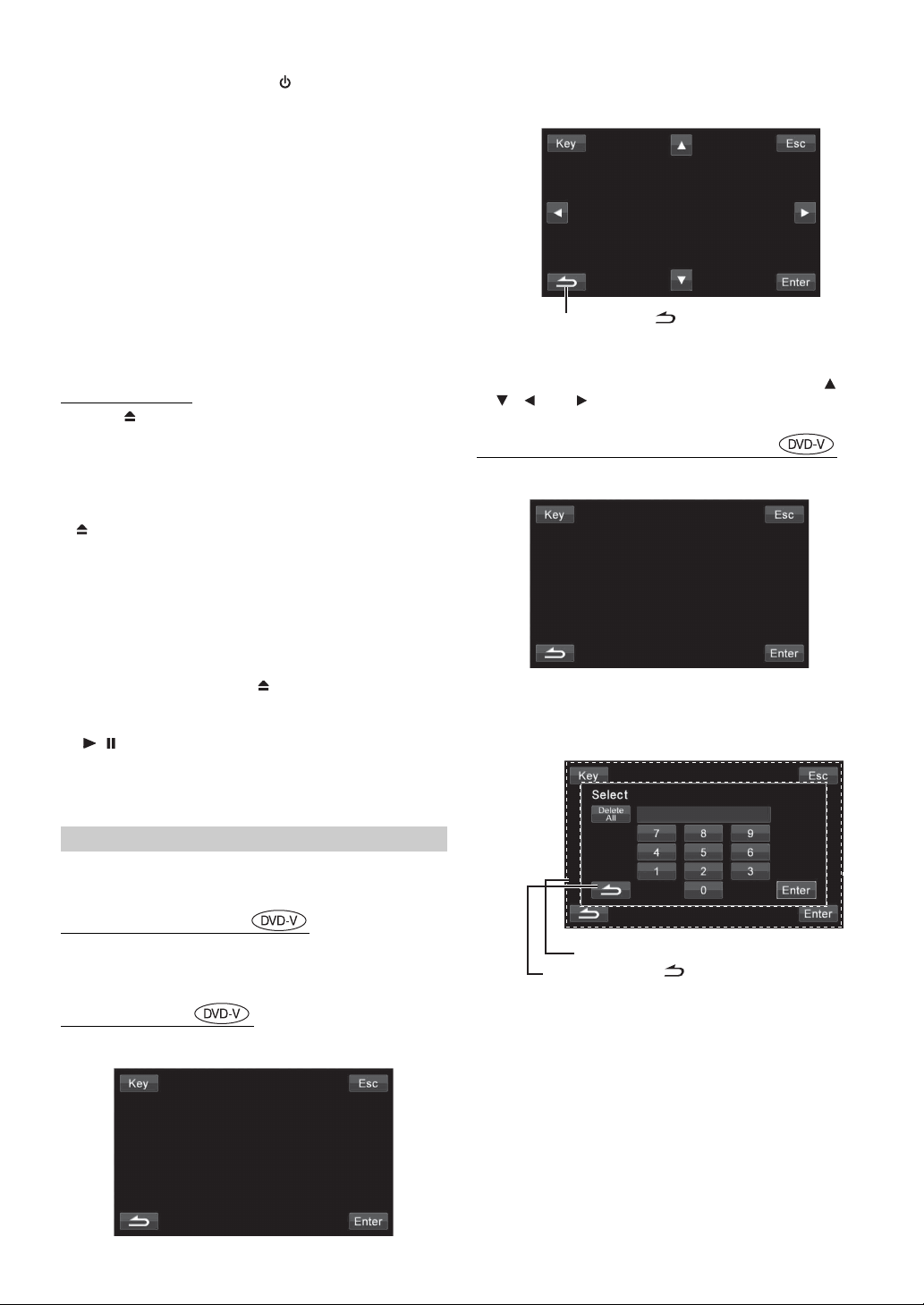
1
Нажмите кнопку SOURCE/ .
Откроется экран SOURCE для выбора источника.
2
Коснитесь [Disc]*.
Появится экран Disc.
Вставьте диск лицевой стороной вверх. Начнется
воспроизведение диска.
После подключения оптического проигрывателя Alpine
DVD вставьте диск в проигрыватель DVD/CD, после
этого начнется воспроизведение.
* Если необходимо воспроизвести файл DivX с устройства
USB, коснитесь [USB].
• Через 5 секунд после выполнения операции откроется
визуальный экран визуальных параметров в режиме DVD.
Коснитесь экрана еще раз, для возврата к операционному
экрану.
• Режим дисплея можно изменить касанием кнопки [WIDE].
Для получения информации о работе см. “Выбор режима
отображения картинки” на стр. 30.
Извлечение диска
Нажмите .
• В этом устройстве не поддерживается автоматическое
воспроизведение обратной стороны двухстороннего
диска DVD.
Извлеките диск, переверните его и вставьте в
устройство.
• Если диск не извлекается, нажмите и удерживайте кнопку
не менее 3 секунд.
• Не вставляйте в устройство диски, содержащие карты
для системы навигации. Это может привести к
повреждению устройства.
• Подключите вход дистанционного управления к
соответствующему выходу этого устройства при
подключении проигрывателя дисков DVD. В случае
неправильного подключения не удастся управлять
подключенными устройствами.
• См. также раздел “Настройки DVD-проигрывателя”
(стр. 31 - 32).
• Если после нажатия кнопки диск не вынут из
устройства, он автоматически втягивается в
устройство и переходит в режим остановки. В этом
случае можно начать воспроизведение, нажав кнопку
[ / ], или снова извлечь диск в течение 15 секунд.
• Во время отображения сообщения “Index reading”
системы DivX® не удастся использовать функции
быстрой перемотки диска вперед и назад, а также
повторного воспроизведения и т.д.
2 Коснитесь кнопки [Key].
Откроется режим управления меню.
Коснитесь кнопки [], чтобы вернуться к
3 Выберите требуемый элемент меню, нажав кнопку [ ],
4 Коснитесь кнопки [Enter], чтобы подтвердить выбор.
предыдущему экрану.
(В зависимости от диска некоторые операции
выполнить не удастся.)
[ ], [ ] или [ ].
Операции ввода с цифровой клавиатуры
1 Коснитесь экрана, чтобы отобразить кнопки управления.
2 Коснитесь кнопки [Key].
Откроется режим управления меню.
3 Коснитесь кнопки [Key] еще раз.
Откроется экран ввода с цифровой клавиатуры.
В случае отображения экрана меню
При использовании дисков DVD экранные меню могут
открываться автоматически. В этом случае для начала
воспроизведения выполните следующие действия.
Прямое управление меню
1 Непосредственно коснитесь меню DVD.
• В зависимости от диска некоторые операции
выполнить не удастся.
Управление меню
1 Коснитесь экрана, чтобы отобразить кнопки управления.
22-RU
При касании этой области закроется экран
ввода с цифровой клавиатуры.
Коснитесь кнопки [ ], чтобы закрыть
экран ввода с цифровой клавиатуры.
4 Коснитесь требуемой цифры.
5 Коснитесь кнопки [Enter] на экране режима цифровой
клавиатуры, чтобы подтвердить ввод.
Page 23

Отображение экрана главного меню
Если диск DVD содержит два или более эпизода, открывается
экран главного меню.
Коснитесь кнопки [TOP MENU] на основном экране
режима DVD.
Откроется экран главного меню.
• Для получения сведений о выполнении необходимых
операций см.
стр. 22.
“В случае отображения экрана меню” на
Отображение экрана меню
Если диск DVD содержит два или более меню, откроется
экран меню для доступных программ, а также для основных
программ.
Нажмите кнопку [MENU] на основном экране режима
DVD.
Откроется экран меню.
• Для получения сведений о выполнении необходимых
операций см.
стр. 22.
“В случае отображения экрана меню” на
Отображение экрана режима работы меню
1
Нажмите кнопку [P1/2]* на основном экране
режима DVD.
Строка функций изменится соответствующим образом.
* Вид экрана может отличаться в соответствии с диском
(режимом).
2
Нажмите кнопку [MENU CONT].
Откроется экран режима работы меню.
• Для получения дополнительных сведений о работе см. “В
случае отображения экрана меню” на стр. 22.
Операции ввода с цифровой клавиатуры
Можно выполнить быстрый поиск требуемой дорожки/файла
или папки, указав номер дорожки/файла или папки в этом
режиме.
Выбор дорожки/файла/главы
1
Нажмите кнопку [P1/2]* в режиме CD/MP3/WMA/
AAC/DVD (за исключением режима остановки),
чтобы изменить строку функций.
* Вид экрана может отличаться в соответствии с
источником (режимом).
2
Нажмите кнопку [10KEY].
Откроется экран ввода с цифровой клавиатуры.
3
Введите требуемое число касанием цифровых
кнопок.
4
Коснитесь кнопки [Enter] для подтверждения.
Будет выбран требуемая дорожка/файл/глава.
• При использовании CD в режиме выбора дорожки
коснитесь [
• При использовании MP3/WMA/AAC/DVD в режиме выбора
файла/главы коснитесь [
выбора папки/названия.
Выбор папки/названия
1
Нажмите кнопку [P1/2]* в режиме остановки MP3/
WMA/AAC/DVD, чтобы изменить строку функций.
* Вид экрана может отличаться в соответствии с
источником (режимом).
2
Нажмите кнопку [10KEY].
Откроется экран ввода с цифровой клавиатуры.
3
Введите требуемое число касанием цифровых
кнопок.
] и т.д. для выхода.
] еще раз для перехода в режим
4
Коснитесь кнопки [Enter] для подтверждения.
Начнется воспроизведение первого файла/главы в
выбранной папке/названии.
• В режиме выбора файла/главы коснитесь [ ] еще раз для
перехода в режим выбора папки/названия.
• В режиме выбора папки/названия коснитесь [ ] и т.д. для
выхода.
23-RU
Page 24

Приостановка воспроизведения (Pre Stop)
Поиск начала глав/файлов
Для приостановки воспроизведения нажмите кнопку
остановки. Позиция, в которой произошла остановка, будет
сохранена в памяти.
1
Нажмите кнопку [ ] один раз во время
воспроизведения.
Отобразится сообщение “Pre Stop”.
2
Коснитесь кнопки [ / ] в режиме Pre Stop.
Воспроизведение продолжится с того места, где оно
было прервано.
• Для некоторых дисков позиция, в которой произошла
остановка, может определяться неточно.
Остановка воспроизведения
Дважды коснитесь кнопки [ ] во время
воспроизведения.
Отобразится сообщение “Stop”, и воспроизведение
остановится.
• Если после остановки воспроизведения будет нажата
кнопка [
/ ], воспроизведение стартует сначала.
Перемотка вперед/назад
DVD-Video, DivX®:
1
Во время воспроизведения нажмите и
удерживайте кнопку [
назад) или [ ] (для перемотки вперед).
При нажатии и удерживании кнопки не менее 0,5
секунды перемотка вперед или назад производится с
удвоенной скоростью. При касании и удерживании
кнопки не менее 5 секунд перемотка вперед или назад
производится со скоростью, в 10 раз превышающей
нормальную скорость. При касании и удерживании
кнопки не менее 10 секунд перемотка вперед или назад
производится со скоростью, в 20 раз превышающей
нормальную скорость.
2
Отпустите кнопку [ ] или [ ], чтобы
вернуться к нормальному воспроизведению.
• Во время перемотки вперед или назад звук не
воспроизводится.
• При использовании дисков DVD во время перемотки
вперед или назад может открыться экранное меню.
• В зависимости от диска некоторые операции выполнить
не удастся.
] (для перемотки
Во время воспроизведения нажмите кнопку [ ]
или [ ].
Каждый раз при нажатии кнопки происходит переход к
следующей главе/дорожке/файлу и начинается
воспроизведение.
:Коснитесь этой кнопки для начала
воспроизведения следующей главы, дорожки или
файла.
:Коснитесь этой кнопки для начала
воспроизведения текущей главы, дорожки или
файла.
• Некоторые диски DVD не содержат глав.
Дополнительные пояснения
“Главы” представляют собой части фильмов или
музыкальных композиций на дисках DVD.
“Дорожки” представляют собой части музыкальных
композиций на музыкальных компакт-дисках.
Воспроизведение неподвижного стоп-кадра (пауза)
1
Во время воспроизведения нажмите кнопку
[ / ].
2
Чтобы возобновить воспроизведение, нажмите
кнопку [
• Во время отображения неподвижного кадра звук не
воспроизводится.
• При запуске воспроизведения из режима паузы возможно
кратковременное отсутствие звука или изображения.
Это не является неисправностью.
/ ].
Замедленное воспроизведение
1
При касании и удерживании кнопки [ ] в
режиме паузы происходит переход в режим
воспроизведения со скоростью, в 3 раза
меньшей обычной.
2
Отпустите кнопку [ ] для перехода в режим
паузы и нажмите кнопку [ / ], чтобы начать
воспроизведение.
• Во время замедленного воспроизведения звук не
выводится.
• Значение скорости 1/3 указано приблизительно.
Фактическая скорость зависит от диска.
24-RU
Page 25

Выбор папки
Коснитесь кнопки [ ] или [ ], чтобы выбрать
папку.
Повторное воспроизведение
Используйте эту функцию для повторного воспроизведения
эпизодов и дорожек диска.
DVD Video
1
Коснитесь кнопки [ ].
Режим повтора меняется при каждом нажатии кнопки.
Повторное воспроизведение эпизода.
Возврат к обычному режиму
воспроизведения.
• Вид экрана меняется в зависимости от подключенных
устройств.
DivX®
1
Нажмите кнопку [ ] после нажатия [P1/2]*.
Режим повтора меняется при каждом нажатии кнопки.
* Нажмите [P1/3] при воспроизведении DivX с USB-
накопителя.
Повторное воспроизведение
файла.
Повторное воспроизведение
папки.
Повторное воспроизведение
диска.
• Режим REPEAT всегда отключается при нажатии и
удерживании кнопки [
] не менее 2 секунд.
Поиск по названию/номеру папки
Используйте эту функцию для быстрого поиска положений
диска DVD с помощью эпизодов DVD.
/
стр. 22.
1
*2 в режиме остановки
1
Нажмите кнопку [P1/2]*
воспроизведения.
Откроется строка функций.
*1Вид экрана может отличаться в соответствии с диском
(режимом).
*2Нажмите [P1/3] при воспроизведении DivX с USB-
накопителя.
2
Нажмите кнопку [10KEY].
Откроется экран ввода с цифровой клавиатуры.
3
Введите требуемое название, нажав его номер.
Дополнительную информацию о работе с цифровой
клавиатурой см. на
4
Коснитесь кнопки [Enter], чтобы подтвердить
выбор.
Начнется воспроизведение с выбранного номера
эпизода.
• Эту функцию не удастся использовать для дисков, на
которых отсутствуют записанные номера эпизодов.
• Воспроизведение начнется с начала эпизода/трека в
режиме Pre Stop.
• Некоторые диски не поддерживают данные операции.
Прямой поиск по номеру главы или файла
Используйте эту функцию для быстрого перехода к началу
главы или файла на диске.
/
1
Нажмите кнопку [P1/2]*
кроме режима остановки.
Откроется строка функций.
*1Вид экрана может отличаться в соответствии с диском
(режимом).
*2Нажмите [P1/3] при воспроизведении DivX с USB-
накопителя.
1
*2 в любом режиме,
2
Нажмите кнопку [10KEY].
Откроется экран ввода с цифровой клавиатуры.
3
Введите номер эпизода или дорожки, которую
требуется воспроизвести.
Дополнительную информацию о работе с цифровой
клавиатурой см. на
4
Коснитесь кнопки [Enter], чтобы подтвердить
выбор.
Начнется воспроизведение с выбранного эпизода или
дорожки.
• Эту функцию не удастся использовать для дисков, на
которых отсутствуют записанные эпизоды или треки.
стр. 22.
25-RU
Page 26

Переключение угла просмотра
Переключение субтитров (языка субтитров)
Если диск DVD содержит сцены, снятые с разных углов,
требуемый угол можно выбрать во время воспроизведения.
1
Во время воспроизведения нажмите кнопку
[P1/2]*.
Строка функций изменится соответствующим образом.
* Вид экрана может отличаться в соответствии с диском
(режимом).
2
Нажмите кнопку [ANGLE].
Записанные на диск углы просмотра меняются при
каждом нажатии кнопки.
• Для изменения угла просмотра может потребоваться
некоторое время.
• В зависимости от диска угол просмотра может
изменяться одним из двух способов.
- Плавный: угол просмотра изменяется плавно.
- Резкий: при изменении угла просмотра сначала
отображается неподвижный кадр, затем начинается
воспроизведение измененного угла просмотра.
Выбор языка звуковой дорожки
При использовании дисков DVD с несколькими звуковыми
дорожками или языками звукового сопровождения можно
переключать звук во время воспроизведения.
Если диск DVD содержит субтитры на нескольких языках, их
можно переключить во время воспроизведения; кроме этого,
субтитры можно скрыть.
1
Во время воспроизведения нажмите кнопку
/
1
[P1/2]*
Строка функций изменится соответствующим образом.
*1Вид экрана может отличаться в соответствии с диском
(режимом).
*2Нажмите [P2/3] при воспроизведении DivX с USB-
накопителя.
2
Нажмите кнопку [SUBT.].
При повторном касании этой кнопки последовательно
изменяется язык записанных на диск субтитров, а
затем субтитры отключаются (OFF).
• Отображение субтитров на выбранном языке может
начинаться с задержкой.
• Переключение субтитров во время воспроизведения
поддерживается не всеми дисками. В этом случае
субтитры можно выбрать в меню диска DVD.
• Выбранные субтитры воспроизводятся по умолчанию
при каждом включении питания или замене диска. Если на
диске отсутствуют эти субтитры, выбираются
субтитры на языке диска по умолчанию. Однако, язык
субтитров может отличаться для разных дисков.
• Для некоторых дисков субтитры отображаются даже
при выборе значения OFF. Однако, язык субтитров
может отличаться для разных дисков.
*2.
1
Во время воспроизведения нажмите кнопку
/
1
[P1/2]*
*1Вид экрана может отличаться в соответствии с диском
(режимом).
*2Нажмите [P2/3] при воспроизведении DivX с USB-
накопителя.
2
Нажмите кнопку [AUDIO].
Записанные на диск звуковые дорожки меняются при
каждом нажатии кнопки.
• Выбранная звуковая дорожка воспроизводится по
умолчанию при каждом включении питания или замене
диска. Если на диске отсутствует эта дорожка,
выбирается язык диска по умолчанию.
• Выбор языка звуковой дорожки во время воспроизведения
поддерживается не всеми дисками. В этом случае
звуковую дорожку можно выбрать в меню диска DVD.
• Воспроизведение выбранной звуковой дорожки может
начинаться с задержкой.
*2.
Переключение из меню диска
Для некоторых дисков можно изменить язык звуковой
дорожки, субтитров, а также угол просмотра с помощью
меню диска.
1
Нажмите кнопку [MENU] или [TOP MENU], чтобы
открыть меню.
2
Выберите элемент меню для его подтверждения.
См. “В случае отображения экрана меню” на стр. 22.
26-RU
Page 27

Информация о дисках DivX
DivX® представляет собой (программный) кодек для сжатия
движущихся изображений с сохранением качества с
использованием высокой степени кодирования.
Другие полезные функции
• Официальный сертифицированный продукт DivX®.
• Воспроизводит все версии видео DivX® (включая
DivX
® 5) со стандартным воспроизведением файлов
®.
DivX
•DivX®, DivX Certified® и связанные логотипы являются
товарными знаками корпорации Rovi или ее дочерних
компаний и используются по лицензии.
Устройство сертифицировано DivX Certified® для
воспроизведения видеофайлов DivX
содержимого высокого качества.
Устройство поддерживает воспроизведение дисков CD-R/
CD-RW/DVD-R/DVD-RW/DVD+R/DVD+RW и файлов из
памяти USB, записанных в режиме DivX® с расширением
“avi”, “divx” или “div”.
Оптимальный размер воспроизведения дисков
DivX®:
Размер экрана: 32 – 720 пикселей (по горизонтали) ×
При использовании пропорций экрана, отличных от 16:9,
слева и справа или сверху и снизу экрана могут
отображаться черные полосы.
Битрейт видео: поддерживается профиль домашнего
Поддерживаются следующие системы записи звука:
MPEG1 Layer III от 32 до 320 кбит/с
MPEG2 Layer III от 8 до 160 кбит/с
MPEG2.5 Layer III от 8 до 160 кбит/с
О ВИДЕОФАЙЛАХ ФОРМАТА DIVX:
DivX® - это цифровой видеоформат, созданный DivX, LLC,
дочерней компанией корпорации Rovi. Данное устройство
является официальным устройством DivX Certified®,
которое воспроизводит видеофайлы формата DivX. Для
получения дополнительной информации и программных
средств для преобразования файлов в видеоформат DivX
посетите сайт divx.com.
О ВИДЕО ПО ЗАПРОСУ DIVX:
Для воспроизведения видеофрагментов по запросу (VOD)
формата DivX необходимо зарегистрировать это устройство
DivX Certified®. Чтобы получить регистрационный код,
найдите раздел DivX VOD в меню настройки этого
устройства. Перейдите на веб-сайт vod.divx.com для
получения дополнительной информации о выполнении
регистрации.
32 – 576 пикселей (по вертикали)
кинотеатра,
максимум 8 Мбит/с
®, включая
Настройка звука
1
Коснитесь кнопки [ ] на основном экране.
Откроется экран SETUP для выбора настроек.
2
Коснитесь строки заголовка Audio Setup.
Откроется экран Audio Setup.
Пример экрана настройки звука
• Коснитесь кнопки [ ], чтобы вернуться к предыдущему
экрану.
• Чтобы прокрутить список по одной строке, коснитесь
кнопки [
• Чтобы прокрутить список по одной странице, коснитесь
кнопки [
Настройка регулировки нижних частот
Можно изменить характер выделения низких частот, чтобы
сформировать предпочтительную тональность. Коснитесь
строки заголовка Bass для отображения экрана настройки
низких частот.
• Настройка будет невозможна, если для параметра Defeat
установлено значение ON.
Настройка уровня низких частот
Уровень низких частот можно усилить или ослабить.
С помощью кнопок [ ] и [ ] для параметра Level выберите
требуемый уровень низких частот.
] или [ ].
] или [ ].
Диапазон значений: от -7 до +7
27-RU
Page 28

Выбор средней частоты регулировки
низкочастотного диапазона
Отображаемый диапазон низких частот будет усилен.
С помощью кнопок [ ] и [ ] для параметра Freq. выберите
требуемую центральную частоту усиления низких частот.
Диапазон значений: 60 Гц, 80 Гц, 100 Гц, 200 Гц
Настройка ширины диапазона регулировки низких
частот
Меняется диапазон регулировки низких частот, от широкого
к узкому.
Более высокое значение соответствует регулировке
расширенного диапазона частот выше и ниже центральной
частоты. Минимальное значение означает регулирование
только частот, ближайших к центральной частоте.
С помощью кнопок [ ] и [ ] раздела Q выберите
требуемый диапазон низких частот.
Диапазон значений: 1; 1,25; 1,5; 2
• Настройки уровня низких частот запоминаются для
каждого источника (FM, MW, LW, CD и т.д.), пока они не
будут изменены. Настройки низких частот и диапазона
низких частот, настроенные для одного источника,
действуют для всех остальных источников (FM, MW, LW,
CD и т.д.)
• Эта функция не работает, если включен (ON) режим
Defeat.
Настройка регулировки высоких частот (Treble
Control)
Можно изменить характер выделения высоких частот,
чтобы сформировать предпочтительную тональность.
Коснитесь строки заголовка Treble для отображения экрана
настройки высоких частот.
• Настройка будет невозможна, если для параметра Defeat
установлено значение ON.
Настройка уровня высоких частот (Treble)
Уровень высоких частот можно выделить.
С помощью кнопок [ ] и [ ] для параметра Level выберите
требуемый уровень высоких частот.
Диапазон значений: от -7 до +7
Настройка центральной высокой частоты
Отображаемый диапазон высоких частот будет усилен.
С помощью кнопок [ ] и [ ] для параметра Freq. выберите
требуемую центральную частоту усиления высоких частот.
Диапазон значений: 10 кГц, 12,5 кГц, 15 кГц, 17,5 кГц
• Настройки уровня высоких частот запоминаются для
каждого источника (FM, MW, LW, CD и т.д.), пока они не
будут изменены. Настройки высоких частот,
настроенные для одного источника, действуют для всех
остальных источников (FM, MW, LW, CD и т.д.)
• Эта функция не работает, если включен (ON) режим
Defeat.
Настройка Balance/Fader
Коснитесь строки заголовка Balance/Fader.
Откроется экран настроек Balance/Fader.
Пример экрана Balance/Fader
A
Настройка фейдера
С помощью [F] и [R] настройте уровень громкости
передних и задних динамиков.
Диапазон значений: F15 – R15
B
Настройка баланса
С помощью [L] и [R] настройте уровень громкости
левых и правых динамиков.
Диапазон значений: L15 – R15
C
Прямая настройка баланса/микширования
Коснитесь и переместите [ ] на нужную настройку.
Или коснитесь требуемого диапазона настроек, и [ ]
переместится в это место.
Для точной настройки коснитесь [L] или [R] раздела Balance
и [F] или [R] раздела Fader.
Включение и выключение сабвуфера
Коснитесь кнопки [ ] или [ ] Subwoofer, чтобы задать
значение ON или OFF.
OFF: Отключение сабвуфера.
ON: Включение сабвуфера.
28-RU
Page 29

Настройка уровня сабвуфера
Этот пункт отображается, если в разделе “Включение и
выключение сабвуфера” установлено значение ON.
1 Коснитесь строки заголовка Subwoofer.
Откроется экран настроек сабвуфера.
2 С помощью кнопок [ ] и [ ] Level настройте вывод
сабвуфера.
Диапазон значений: 0 – 15
Настройка системы сабвуфера
Этот пункт отображается, если в разделе “Включение и
выключение сабвуфера” установлено значение ON.
1 Коснитесь строки заголовка Subwoofer.
Откроется экран настроек сабвуфера.
2 Коснитесь кнопки [ ] или [ ] System, чтобы выбрать
System 1 или System 2.
System 1: уровень сабвуфера меняется в соответствии с
System 2: уровень сабвуфера не соответствует главной
Настройка Nav. Mix Level
С помощью кнопок [ ] и [ ] Nav. Mix Level настройте
уровень громкости прерывания навигации.
• Эта настройка возможна, если для параметра Nav. Mix
установлено значение ON в разделе
прерывания навигации” (стр. 40).
• Настройка будет невозможна, если для параметра Defeat
установлено значение ON.
Настройка фильтра высоких частот
Если для параметра Defeat установлено значение OFF,
коснитесь строки заголовка H.P.F., чтобы настроить экран.
C помощью кнопок [ ] и [ ] Front H.P.F. настройте передние
динамики.
C помощью кнопок [ ] и [ ] Rear H.P.F. настройте задние
динамики.
• При отсутствии необходимости настройки установите
значение OFF.
Установка значения ON или OFF для параметра
Defeat
Коснитесь кнопки [ ] или [ ] Defeat, чтобы задать значение
ON или OFF.
главной настройкой уровня громкости.
настройке уровня громкости. Например, даже
при низких значениях уровня громкости можно
слышать сигнал сабвуфера.
Диапазон значений: 0 – 15
“Настройка
Диапазон значений: OFF, 60 Гц, 80 Гц, 100 Гц
Диапазон значений: OFF, 60 Гц, 80 Гц, 100 Гц
Пример экрана поиска
Коснитесь кнопки [ ], чтобы начать
воспроизведение соответствующей дорожки (или
папки/файла).
Значок отображается, если имеется
иерархический список.
Чтобы прокрутить список по одной строке,
коснитесь кнопки [ ] или [ ].
Чтобы прокрутить список по одной странице,
коснитесь кнопки [ ] или [ ].
Коснитесь кнопки [ ], чтобы вернуться к
предыдущему экрану списка.
Если коснуться кнопки [Exit], экран поиска
выключится и будет выполнен переход к
предыдущему основному экрану.
Режим штатного CD-проигрывателя
1 Откроется экран со списком звуковых дорожек*.
2 Нажмите кнопку [ ] в текстовом блоке выбранной
звуковой дорожки*.
Начнется воспроизведение выбранной дорожки.
* Только если компакт-диск поддерживает текст.
• Если на диске отсутствует СD-текст, на дисплее вместо
названия трека отображается надпись “TRACK”.
Режим внутреннего проигрывателя MP3/WMA/AAC/
DivX®
1 Откроется экран списка папок.
Выберите требуемую папку, а затем коснитесь строки
заголовка.
(Значок отображается только в том случае, если в
выбранной папке имеется файл.)
Откроется экран списка файлов.
• Нажмите кнопку [ ], чтобы начать воспроизведение
выбранной папки.
2 Нажмите кнопку [ ] требуемого имени файла.
Начнется воспроизведение выбранного файла.
Функция поиска
1
Нажмите кнопку [ ] на строке функций в
режиме CD, MP3/WMA/AAC или DivX®.
Откроется экран поиска списка.
Выберите требуемую звуковую дорожку или папку
Нажмите кнопку [ ] для непосредственного
воспроизведения.
После подготовки иерархического списка отобразится
значок
соответствующие экраны иерархических списков.
. Коснитесь строки заголовка, чтобы отобразить
Функция одновременного воспроизведения двух источников “Rear Select”
Функция вывода изображения на задний монитор позволяет
вывести разные источники на передний и задний мониторы в
автомобиле. Например, спереди можно прослушивать радио
или другой аудиоисточник, а на дополнительный задний
монитор и наушники вывести DVD.
1
Нажмите кнопку SOURCE/ .
Откроется экран SOURCE для выбора источника.
29-RU
Page 30

2
Коснитесь кнопки [Rear].
Откроется экран выбора изображения на заднем
мониторе.
• Эту функцию не удастся использовать, если для
параметра
звука” (стр. 41) в настройках системы установлено
значение OFF.
• Если коснуться кнопки [Main] на экране выбора
изображения на заднем мониторе, откроется экран
главного источника.
3
Коснитесь требуемого визуального источника
(дополнительный вход, встроенный
проигрыватель DVD и т. д.), чтобы выбрать его.
• Коснитесь кнопки [Off], чтобы отменить вывод
изображения на задний монитор.
• Если дл параметра AUX1 IN установить значение OFF, а
дл AUX2 IN задать iPod Video, источник AUX
отображаться не будет. См.
(стр. 40).
•
Изображения с некоторых источников, например DVB-T
(TUE-T250DV) и т.д., могут нормально отображаться на
заднем мониторе только в том случае, когда они
соответствуют главному источнику.
“Настройка выходного сигнала изображения/
“Настройка режима AUX”
Выбор режима отображения картинки
Когда автомобиль запаркован, коснитесь кнопки
[WIDE] на экране визуального источника.
При каждом касании режим меняется следующим образом:
Режим 1 Режим 2 Режим 3 Режим 1
(WIDE) (CINEMA) (NORMAL) (WIDE)
Переключение только визуального источника (Синхронная работа)
Можно просматривать видеосигнал, поступающий от одного
источника, одновременно прослушивая аудиосигнал,
поступающий от другого источника.
1
Коснитесь [V.Sel].
Откроется экран выбора VISUAL.
2
Коснитесь требуемого видео источника.
Включается выбранный визуальный источник.
Отмена функции “Simultaneous”
1
Коснитесь [V.Sel].
2
Коснитесь кнопки [Normal].
Синхронная работа отменяется.
• Чтобы применить настройку, установите значение V.Sel
в разделе
(стр. 35).
• Синхронную работу не удастся использовать, если
источник звука находится в режиме навигации.
При установке значения Navi в разделе “Выбор установки
для кнопки VISUAL” (стр. 35) удастся открыть только
экран навигации.
• Если для параметра AUX1 IN установить значение OFF, а
для AUX2 IN задать iPod Video, источник AUX
отображаться не будет. См.
(стр. 40).
“Выбор установки для кнопки VISUAL”
“Настройка режима AUX”
В режиме 1 (Широкоэкранный) изображение на экране
отображается более широким для более полного
использования широкоэкранного экрана с помощью
растяжения по горизонтали.
В режиме 2 (Кино) на экране отображается обычное
изображение, растянутое по вертикали и горизонтали. Этот
режим подходит для отображения фильмов с соотношением
сторон 16:9.
В режиме 3 (Обычный) в центре экрана отображается
обычное изображение с черными полосами по бокам.
Режим затемнения дисплея (Blackout)
Если включен режим гашения (Blackout), экран устройства
будут отключен в целях экономии энергии.
Экономия энергопотребления позволяет улучшить качество
звучания.
1
Коснитесь [V.Sel].
Откроется экран выбора VISUAL.
2
Коснитесь кнопки [Off].
Подсветка экрана отключится.
3
Коснитесь кнопки [Off] еще раз, чтобы отменить
подсветку экрана.
• Чтобы применить настройку, установите значение V.Sel
в разделе
(стр. 35).
• Если в режиме затемнения экрана нажать любую кнопку
устройства или коснуться основного экрана, индикация
функции будет отображаться в течение 5 секунд. Это
позволяет подтвердить выполнение операции, а также
воспользоваться дополнительными функциями до
возврата в режим затемнения экрана.
“Выбор установки для кнопки VISUAL”
30-RU
Page 31

Настройка
Настройки DVDпроигрывателя
Операция настройки DVDпроигрывателя
Для доступа к экрану настроек режима DVDпроигрывателя должен быть задействован стояночный
тормоз. При попытке доступа к этому экрану во время
движения отобразится предупреждение-“Can’t operate
while driving”.
Следующие шаги с 1 по 5 являются общими для каждого
“Элемента настройки” DVD. Дополнительную
информацию см. в соответствующих разделах.
1
Коснитесь кнопки [ ] на основном экране.
Откроется экран SETUP для выбора настроек.
2
Коснитесь строки заголовка Source Setup.
Откроется экран Source Setup.
3
Коснитесь строки заголовка DVD Setup.
Откроется экран DVD Setup.
5
Коснитесь кнопки [ ], чтобы вернуться к
предыдущему экрану.
• Если коснуться кнопки [Exit], экран DVD Setup
выключится и будет выполнен переход к предыдущему
основному экрану.
• Не поворачивайте ключ зажигания в положение OFF сразу
после изменения настроек режима DVD (во время
автоматического сохранения данных в системе).
В противном случае настройки могут не сохраниться.
• В зависимости от диска DVD этот параметр
активируется после извлечения и повторной загрузки
диска.
Изменение настроек языка
Язык звукового сопровождения, язык субтитров и язык меню
можно установить по своему выбору.
После установки значений они становятся значениями по
умолчанию. Эта функция удобна для установки русского
языка в качестве языка по умолчанию. (Настройка языка
отменяется для некоторых дисков. В этом случае
используется язык по умолчанию, установленный на заводеизготовителе.)
• При сохранении настроек старые значения
перезаписываются. Запомните текущие настройки перед
внесением изменений. Настройки удаляются при
отсоединении аккумулятора автомобиля.
• Для временного изменения языка текущего диска можно
либо выбрать его в меню DVD, либо установить с
помощью операции, описанной в разделе
звуковой дорожки” (стр. 26).
• Если на диске отсутствует этот язык, выбирается язык
диска по умолчанию.
“Выбор языка
4
Нажмите кнопку [ ] или [ ] и т. д., чтобы
изменить настройки требуемого элемента.
Настройки:
Menu Language / Audio Language / SUBT. Language /
Downmix Mode / TV Screen / DOLBY / DivX Info.
Пример экрана настройки DVD
Коснитесь кнопки [Code], чтобы открыть экран
ввода с цифровой клавиатуры.
Нажмите кнопку [ ] или [ ], чтобы установить
требуемый язык/элемент.
Коснитесь кнопки [ ] или [ ], чтобы выполнить
построчную прокрутку списка элементов настройки.
Коснитесь кнопки
постраничную прокрутку списка элементов
настройки.
[ ]
или
[ ]
, чтобы выполнить
Настройка языка меню
Используется для выбора языка отображения меню (меню
эпизодов и т. д.).
Элемент настройки: Menu Language
Значения: Auto / EN / JP / DE / ES / FR / IT / SE / RU / CN
• При установке значения “Auto” используется первый из
записанных языков меню.
Настройка языка звукового сопровождения
Используется для выбора языка звукового сопровождения,
выводимого через динамики.
Элемент настройки: Audio Language
Значения: Auto / EN / JP / DE / ES / FR / IT / SE / RU / CN
• При установке значения “Auto” используется первый из
записанных языков звукового сопровождения.
31-RU
Page 32

Настройка языка субтитров
Используется для выбора языка субтитров, отображаемых на
экране.
Элемент настройки: SUBT. Language
Значения: Auto / EN / JP / DE / ES / FR / IT / SE / RU / CN
• При установке значения “Auto” используется первый из
записанных языков субтитров.
Воспроизведение на языке, не входящем в список
отображаемых языков
1 Коснитесь кнопки [Code].
Откроется экран цифровой клавиатуры.
2 Введите 4-значный код языка.
Список кодов языков см. в разделе “Список кодов
языков и их расшифровка” (стр. 57).
3 Коснитесь кнопки [Enter], чтобы запомнить код.
Установка режима сведения звукового сигнала (Downmix)
Эта функция применяется к форматам звука Dolby Digital.
Элемент настройки: Downmix Mode
Значения: Surround / Stereo
Surround: Сведение сигнала с поддержкой объемного
звучания
Stereo: Сведение сигнала в режиме стерео
4:3 PAN-SCAN:
Выберите это значение при подключении монитора с
соотношением сторон 4:3. Изображение будет занимать всю
площадь экрана ТВ. Однако из-за несоответствия
соотношения сторон, левая и правая части изображения
будут скрыты (при воспроизведении фильма с
соотношением сторон 16:9).
16:9 WIDE:
Выберите это значение при подключении широкоэкранного
монитора ТВ. Это значение является заводской настройкой
по умолчанию.
Изменение настроек экрана ТВ
Используйте описанную ниже процедуру для настройки
экрана с учетом используемого монитора ТВ (заднего
монитора).
Эту настройку можно также применить к устройству
IVE-W530BT.
Если задний монитор не подключен, устанавливается
значение 16:9.
Элемент настройки: TV Screen
Значения: 4:3 LB / 4:3 PS / 16:9
• Для некоторых дисков не удастся установить
определенный размер экрана. (Для получения
дополнительной информации см. коробку диска.)
4:3 LETTER BOX:
Выберите это значение при подключении монитора с
соотношением сторон 4:3 (обычный размер ТВ). При
воспроизведении фильма с соотношением сторон 16:9
возможно появление черных полос сверху и снизу экрана.
Ширина этих полос зависит от исходного соотношения
сторон фильма.
Настройка динамического диапазона DOLBY
Можно выбрать динамический диапазон DOLBY.
Элемент настройки: DOLBY
Значения: RF / Line / OFF
Отображение информации о диске DivX®
Элемент настройки: DivX Info.
Если коснуться строки заголовка DivX Info., отобразится
зарегистрированный код или код отключения файла DivX®.
• При использовании режима воспроизведения DISC/USB/
iPod указанная выше информация отображаться не
будет.
32-RU
Page 33

Настройка источника
Выполнение настройки источника
Для доступа к экрану режима источника должен быть
задействован стояночный тормоз. При попытке доступа
к этому экрану во время движения отобразится
предупреждение-“Can’t operate while driving”.
Следующие шаги с 1 по 5 являются общими для каждого
“Элемента настройки” Source. Дополнительную
информацию см. в соответствующих разделах.
1
Коснитесь кнопки [ ] на основном экране.
Откроется экран SETUP для выбора настроек.
2
Коснитесь строки заголовка Source Setup.
Откроется экран Source Setup.
3
Коснитесь строки заголовка нужного режима
настройки.
DVD Setup
RDS Setup
*1См. “Настройки DVD-проигрывателя” на стр. 31.
*2Отображается, если для параметра “BLUETOOTH IN”
выбрано значение, отличное “OFF” (
*3См. “Работа RDS” на стр. 16.
4
Коснитесь кнопки [ ], [ ] или строки заголовка
и т.д. нужного элемента, чтобы изменить его
настройку.
Radio Setup:
RDS Clock DISP / FM Level / PI Seek / RDS Regional /
PTY Language / PTY31
BLUETOOTH Setup:
Paired Devices / Device Search / Clear Device / Service Provider /
Visible Mode / Auto Answer / Speaker Select / MIC Input /
Firmware Version / Firmware Update / BT Menu Language /
Shortcut Memory
• Для получения дополнительной информации о настройке
BLUETOOTH см.
5
Коснитесь кнопки [ ], чтобы вернуться к
предыдущему экрану.
*1 / Radio Setup / BLUETOOTH Setup
3
*
стр. 41).
“Настройка BLUETOOTH” (стр. 43).
*2 /
Настройка радио
Параметр “Radio Setup” выбирается в шаге 3 главного меню
настройки источника.
Отображение времени RDS
При выборе значения ON часы автоматически
синхронизируются в соответствии с трансляцией RDS.
Элемент настройки: RDS Clock DISP
Значения: OFF / ON
OFF: Для ручной настройки.
ON: Часы автоматически синхронизируются в
соответствии с полученными данными. В этом случае
не удастся настроить часы вручную.
Для ручной настройки часов установите значение OFF.
Регулировка уровней сигналов источников
Если различие в уровнях громкости CD и FM-радио слишком
велико, настройте уровень FM-сигнала следующим образом.
Элемент настройки: FM Level
Значения: Low / High
Настройка PI Seek
Элемент настройки: PI Seek
Значения: OFF / Auto
Прием региональных (местных) RDS-станций
При выборе значения OFF устройство автоматически
продолжает принимать сигнал соответствующей местной
RDS-станции.
Элемент настройки: RDS Regional
Значения: OFF / ON
Выбор языка экрана типа программы (PTY)
Можно выбрать один из шаблонов отображаемых языков.
Элемент настройки: PTY Language
Значения: GB / NL / F / D / I / E
Настройка приема в режиме PTY31 (экстренная
радиопередача)
Для режима PTY31 (экстренной радиопередачи) можно
установить значение ON или OFF.
Элемент настройки: PTY31
Значения: OFF / ON
• Устройство автоматически отдает приоритет
экстренной радиопередаче при ее начале и прерывает
текущую радиопрограмму, если для параметра PTY31
установлено значение ON.
• Во время приема PTY31 на экране устройства будет
отображаться сообщение “Alarm”.
33-RU
Page 34

Настройка дисплея
Операции по измененнию настроек дисплея
Для доступа к экрану режима дисплея должен быть
задействован стояночный тормоз. При попытке доступа к
этому экрану во время движения отобразится
предупреждение-“Can’t operate while driving”.
Настройка подсветки дисплея
Задняя подсветка обеспечивается встроенной в жк-панель
флуоресцентной лампой. Управление освещением регулирует
яркость подсветки дисплея в зависимости от освещенности
салона автомобиля для обеспечения комфортного просмотра.
Элемент настройки: Dimmer
Значения: Auto / ON / OFF
Auto: Регулирует яркость подсветки монитора в
зависимости от освещенности салона автомобиля.
ON: Сохраняет низкую яркость подсветки монитора.
OFF: Отключает автоматическую регулировку яркости и
сохраняет высокую яркость подсветки монитора.
Следующие шаги с 1 по 4 являются общими для каждого
“Элемента настройки” Display. Дополнительную
информацию см. в соответствующих разделах.
1
Коснитесь кнопки [ ] на основном экране.
Откроется экран SETUP для выбора настроек.
2
Коснитесь строки заголовка Display Setup.
Откроется экран настройки дисплея.
3
Нажмите кнопку [ ] или [ ] и т. д., чтобы
изменить настройки требуемого элемента.
Настройки:
Visual EQ
Fade / Base Color / Screen Alignment / Visual Key
*1Для получения дополнительной информации см.
“Выполнение настройки Visual EQ” на стр. 35.
*2Не отображается, если для параметра “Dimmer”
(подсветка) установлено значение “OFF”.
4
Коснитесь кнопки [ ], чтобы вернуться к
предыдущему экрану.
• Если коснуться кнопки [Exit], экран настройки дисплея
выключится и будет выполнен переход к предыдущему
основному экрану.
• Не поворачивайте ключ зажигания в положение OFF сразу
после изменения настроек дисплея (во время
автоматического сохранения данных в системе).
В противном случае настройки могут не сохраниться.
1
*
/ Dimmer / Screen Dimmer Level
2
*
/ Function Guide
• При установке значения ON или Auto эта настройка
будет также применяться к подсветке кнопок в
“Настройка яркости подсветки кнопок в ночное время”
(стр. 38).
Настройка минимального уровня подсветки дисплея
Можно настроить минимальную яркость подсветки дисплея
(LOW). Эту функцию, например, можно использовать для
изменения яркости экрана ночью.
Элемент настройки: Screen Dimmer Level
Значения: от –15 до +15
Для уровня яркости можно установить значение от MIN (-15)
до MAX (+15).
При достижении минимального или максимального значения
на дисплее отображаются соответственно значения “MIN”
или “MAX”.
34-RU
Page 35

Включение и выключение строки функций (ON/OFF) (Function Guide Fade)
Если установить значение ON, строка функций будет скрыта,
если в течение 5 секунд не выполняется никаких действий для
источника радио, USB и т.д. Чтобы отобразить строку
функций, слегка коснитесь экрана.
Элемент настройки: Function Guide Fade
Значения: OFF / ON
• В режиме воспроизведения DVD строка функций будет
скрыта, если в течение 5 секунд не выполняется никаких
действий, даже если установить значение OFF.
Выбор цвета подсветки шрифта
Для цвета фона шрифта можно установить один из 4 разных
цветов.
Элемент настройки: Base Color
Значения: Blue / Red / Green / Amber
Настройка сенсорной панели
Данная настройка необходима в случае несовпадения
положений отображаемого на ЖК-дисплее символа и
соответствующей ему сенсорной точки.
Элемент настройки: Screen Alignment
Значения: / Reset
1 Коснитесь строки заголовка Screen Alignment.
Откроется экран настройки.
2 Коснитесь значка , отображаемого в левом
нижнем углу экрана.
Откроется экран настроек.
3 Коснитесь значка , отображаемого в правом
верхнем углу экрана.
Настройка завершится и откроется экран режима
настройки дисплея.
• Если выполнено касание положения, не совпадающего со
значком
первоначальный экран настроек.
• Если коснуться кнопки [ ] на экране настройки,
настроек выполнено не будет и откроется экран
настройки дисплея.
, коснитесь кнопки [Reset], чтобы открыть
Visual EQ™
Выполнение настройки Visual EQ
Следующие шаги с 1 по 4 являются общими для каждого
“Элемента настройки” Visual EQ. Дополнительную
информацию см. в соответствующих разделах.
1
После выполнения шагов 1 и 2 в разделе
“Операции по измененнию настроек дисплея”
(стр. 34) коснитесь строки заголовка Visual EQ.
Откроется экран Visual EQ.
2
Выберите требуемый элемент настройки, нажав
кнопки [
Настройки:
Visual EQ* Bright Color* Tint* Contrast
Sharp* User Memory*
* Настройка доступна в режиме визуального источника. (за
исключением экрана навигации)
3
Измените настройку требуемого элемента, нажав
кнопки [
4
Коснитесь кнопки [ ], чтобы вернуться к
предыдущему экрану.
• Если коснуться кнопки [Exit], экран настройки дисплея
выключится и будет выполнен переход к предыдущему
основному экрану.
• На каждой странице может отображаться только один
элемент настройки, на отображающемся экране можно
выбрать требуемое значение яркости, оттенка
изображения и т.д.
] или [ ].
] или [ ].
Выбор установки для кнопки VISUAL
Элемент настройки: Visual Key
Значения: Navi / V.Sel
Navi: Если установлено значение Navi, [ ]
отобразится на правом верхнем экране. Коснитесь
[
] для прямого перехода к экрану навигации.
(Только когда подключена дополнительная система
Alpine RGB Navigation.)
V. S e l : если установлено значение V.Sel, [V.Sel]
отобразится на правом верхнем экране. При
касании [V.Sel] на экране главного источника
отображается экран выбора VISUAL.
35-RU
Page 36

Выбор режима Visual EQ (заводская настройка)
Можно выбрать режим, подходящий для определенного
изображения.
Элемент настройки: Visual EQ
Значения: OFF (FLAT) / Night M. / Soft / Sharp / Contrast / P-1 / P-2
OFF (FLAT): Первоначальная настройка
Night M.: Подходит для фильмов с большим числом
Soft: Подходит для отображения компьютерной
Sharp: Подходит для старых фильмов с размытым
Contrast: Подходит для новых фильмов.
P-1: вызов режима Visual EQ, сохраненного в
P-2: вызов режима Visual EQ, сохраненного в
• Чтобы вернуть первоначальную настройку, после выбора
одной из настроек (Night M. – Contrast) и установки
требуемой яркости, оттенка изображения и т. д.,
установите для этой функции значение OFF.
• Если после выбора одной из настроек (Night M. – Contrast)
выполнена установка требуемой яркости, оттенка
изображения и т. д., отображается значение “Custom”.
темных сцен.
графики и мультфильмов.
изображением.
предварительной настройке P-1 в разделе
“Сохранение настройки Visual EQ” (стр. 36).
предварительной настройке P-2 в разделе
“Сохранение настройки Visual EQ” (стр. 36).
Настройка яркости
Элемент настройки: Bright
Значения: от –15 до +15
Для параметра яркости изображения можно установить
значение от MIN (–15) до MAX (+15). При достижении
минимального или максимального значения на дисплее
отображаются соответственно значения “MIN” или “MAX”.
• При выборе любой предварительной настройки Visual EQ
яркость изображения автоматически регулируется с
учетом освещенности салона автомобиля, если в разделе
“Настройка подсветки дисплея” (стр. 34) установлено
значение Auto.
Настройка цветности изображения
Элемент настройки: Color
Значения: от -15 до +15
Для параметра цветности изображения можно установить
значение от MIN (–15) до MAX (+15). При достижении
минимального или максимального значения на дисплее
отображаются соответственно значения “MIN” или “MAX”.
• Настройку цвета можно производить только в режиме
iPod video, DVD, USB Video, AUX.
• Настройку цвета не удастся произвести, если
подключена навигационная система с функцией RGB.
Настройка оттенка цвета изображения
Элемент настройки: Tint
Значения: G15 ~ R15
Установите для оттенка значения от G15 до R15. Для
максимальных значений каждого цвета отображается
значение “G MAX” или “R MAX”.
• Настройку оттенка можно производить только в
режиме iPod video, DVD, USB Video, AUX.
• Оттенок не удастся настроить, если изображение
подается от внешнего источника в режиме PAL.
• Настройку оттенка не удастся произвести, если
подключена навигационная система с функцией RGB.
Настройка контрастности изображения
Элемент настройки: Contrast
Значения: от -15 до +15
Настройка контрастности производится в диапазоне от –15
до +15. Для заданных максимального и минимального
значений соответственно отображаются значения “HIGH” и
“LOW”.
Настройка качества изображения
Элемент настройки: Sharp
Значения: от -5 до +5
Настройка качества изображения производится в
диапазоне от -5 до +5. Для заданных минимального и
максимального значений соответственно отображаются
значения “SOFT” и “HARD”.
• Настройку качества изображения можно выполнять
только в режиме iPod video, DVD, USB Video, AUX.
• Настройку качества изображения не удастся произвести,
если подключена навигационная система с функцией RGB.
Сохранение настройки Visual EQ
Можно сохранить настройки, установленные для параметров
яркости, оттенка, глубины, качества и контрастности
изображения.
Элемент настройки: User Memory
Значения: P-1 / P-2
1 После завершения настройки яркости, оттенка,
цвета, резкости и контрастности изображения
стр. 36) коснитесь кнопки [ ] или [ ] в разделе User
(
Memory, затем выберите номер предварительной
настройки “P-1” или “P-2” для сохранения выбранных
значений.
2 После выбора номера предварительной настройки
коснитесь кнопки [L-Memory].
Настроенный режим Visual EQ сохранится в памяти.
• Можно восстановить режим Visual EQ с настройками,
сохраненными в P-1 или P-2
(заводская настройка)” (стр. 36).
“Выбор режима Visual EQ
36-RU
Page 37

Общие настройки
Операции по изменению основных настроек
Для доступа к экрану общих настроек должен быть
задействован стояночный тормоз. При попытке доступа к
этому экрану во время движения отобразится
предупреждение-“Can’t operate while driving”.
Следующие шаги с 1 по 4 являются общими для каждого
“Элемента настройки” General. Дополнительную
информацию см. в соответствующих разделах.
1
Коснитесь кнопки [ ] на основном экране.
Откроется экран SETUP для выбора настроек.
2
Коснитесь строки заголовка General Setup.
Откроется экран общих настроек.
3
Коснитесь кнопки [ ], [ ] или строки заголовка
элемента настройки, чтобы изменить его
настройку.
Настройки:
Clock / Clock Mode
Demonstration / Beep / Beep Level
Language Sel. / Dimmer Level
*1Отображается, только если для параметра “Clock”
(часы) установлено значение “ON”.
*2Этот элемент отображается, если для параметра Beep
установлено значение ON.
*3Не отображается, если в разделе “Настройка подсветки
дисплея” установлено значение “OFF” (стр. 34).
1
*
/ Clock Adjust
1
*
/ Summer Time
2
*
/ Auto Scroll /
3
*
/ Security Code
1
*
/
Настройка времени
Элемент настройки: Clock Adjust
Дополнительные элементы настройки: Hour / Minute / Time Adjust
Значения: 0-23 / 0-59 / Reset
Hour: Используется для выбора часа.
Minute: Используется для выбора минут.
Reset: Если на часах менее 30 минут, минуты
обнуляются; если более 30 – прибавляется один
час.
• Режим настройки времени отменяется при отключении
питания и при касании кнопки [
• Часы можно настроить, когда в разделе “Отображение
времени RDS” (стр. 33) установлено значение OFF.
] или [Exit].
Настройка летнего времени
Элемент настройки: Summer Time
Значения: OFF / ON
ON: Включает (ON) переход на летнее время. Значение
времени увеличивается на один час.
OFF: Возврат к обычному времени.
Демонстрационный режим
Это устройство оснащено функцией демонстрации,
позволяющей отображать основные операции
соответствующих источников на экране монитора.
Элемент настройки: Demonstration
Значения: OFF / ON
ON: Включает (ON) режим демонстрации для показа
основных операций.
OFF: Выключает режим демонстрации.
• Работа функции демонстрации продолжается до ее
отключения.
4
Коснитесь кнопки [ ], чтобы вернуться к
предыдущему экрану.
• Если коснуться кнопки [Exit], экран общей настройки
дисплея выключится и будет выполнен переход к
предыдущему основному экрану.
• Не поворачивайте ключ зажигания в положение OFF сразу
после изменения общих настроек (во время
автоматического сохранения данных в системе).
В противном случае настройки могут не сохраниться.
Отображение времени
Используется для включения и выключения отображения
часов на экране монитора.
Элемент настройки: Clock
Значения: OFF / ON
Настройка отображения часов
Можно выбрать 12-часовой или 24-часовой формат
отображения времени по своему предпочтению.
Элемент настройки: Clock Mode
Значения: 24h / 12h
Функция звукового сопровождения (Beep)
Элемент настройки: Beep
Значения: OFF / ON
ON: Включает режим звукового сопровождения.
OFF: Выключает режим звукового сопровождения.
Звуковой сигнал не раздается при нажатии/касании
кнопки.
37-RU
Page 38

Настройка уровня звукового сигнала
Настройка кода безопасности
Эту настройку можно выполнить, если для параметра “Setting
the Beep” установлено значение ON.
Элемент настройки
Значения: от 0 до +15
: Beep Level
Прокручивание на дисплее текстовой информации
Функция прокрутки работает в том случае, если введен текст
компакт-диска, имя папки, имя файла или информация тега.
Элемент настройки
Значения: OFF / ON
OFF: Используется для отключения режима прокрутки
ON: Используется режима прокрутки AUTO. Прокрутка
• Прокрутка текста осуществляется при заполнении
экрана устройства.
• При подключении iPod/iPhone выполняется прокрутка
композиции, имени исполнителя, названия альбома и т.д.
: Auto Scroll
AUTO. Прокрутка текстовой информации
осуществляется один раз при смене дорожки.
экрана повторяется, пока включен этот режим.
Переключение на русский шрифт
Можно выбрать три шрифта.
Элемент настройки
Значения: Mode1 / Mode2 / Mode3
Mode1: Обычный шрифт (ISO8859-1).
Mode2: Русский шрифт (WINDOWS-1251).
Mode3: Европейский шрифт (WINDOWS-1252).
: Language Sel.
Этот шрифт нельзя использовать для отображения
в режиме RDS, режиме тюнера.
Настройка яркости подсветки кнопок в ночное время
Можно настроить яркость подсветки кнопок в ночное время.
Элемент настройки
Значения: от -2 до +2
: Dimmer Level
Можно установить, чтобы системой нельзя было
пользоваться без ввода пароля. Если выбрать значение ON и
установить пароль, при подключении системы к батарее и
первом ее включении потребуется ввести пароль.
Элемент настройки
Значения: ON / OFF
Установка пароля
1
Коснитесь [ON].
2
Отобразится запрос на подтверждение, нажмите
[Yes].
Отобразится экран настройки пароля.
3
Введите пароль, затем нажмите [OK].
• Введите 6-значный пароль.
• Вводимые знаки отображаются в виде символов “*”.
4
Введите пароль еще раз, затем нажмите [OK].
Пароль установлен, система вернется на экран общей
настройки.
• Если забыт пароль, устройством нельзя будет
пользоваться. В этом случае потребуется
техобслуживание.
Сброс пароля
1
Нажмите кнопку [OFF].
Отобразится экран настройки пароля.
2
Введите установленный пароль, затем нажмите
[OK].
Пароль будет сброшен, система вернется на экран
общей настройки.
• Вводимые знаки отображаются в виде символов “*”.
: Security Code
38-RU
Page 39

Системные настройки
Операции с системными настройками
Для доступа к экрану режима системы должен быть
задействован стояночный тормоз. При попытке доступа к
этому экрану во время движения отобразится
предупреждение-“Can’t operate while driving”.
Следующие шаги с 1 по 4 являются общими для каждого
“Элемента настройки” System. Дополнительную
информацию см. в соответствующих разделах.
1
Коснитесь кнопки [ ] на основном экране.
Откроется экран SETUP для выбора настроек.
2
Коснитесь строки заголовка System Setup.
Появится экран настройки системы.
3
Нажмите кнопку [ ] или [ ], чтобы изменить
настройки требуемого элемента.
Настройки:
Camera IN / Nav. IN / Nav. Mix* / AUX1 IN / AUX2 IN / AUX Front /
AUX Out / BLUETOOTH IN / Illumi Color
* Этот элемент отображается, если в разделе “Настройка
режима навигации” (стр. 40) задано значение ON.
4
Коснитесь кнопки [ ], чтобы вернуться к
предыдущему экрану.
• Если коснуться кнопки [Exit], экран настройки системы
выключится и будет выполнен переход к предыдущему
основному экрану.
• Не поворачивайте ключ зажигания в положение OFF сразу
после изменения настроек системы (во время
автоматического сохранения данных в системе).
В противном случае настройки могут не сохраниться.
Настройка входа режима камеры заднего вида
Если подключена приобретаемая дополнительно камера
заднего вида, изображение с нее можно выводить на монитор.
Элемент настройки
Значения: OFF / ON
OFF: Режим камеры не отображается на экране
ON: Используется, если дополнительная камера
• Изображение с задней камеры отображается при
включении заднего хода (R).
Эта функция действует при правильном подключении
провода заднего хода.
Установив значение ON для этого элемента , коснитесь
строки заголовка Camera IN, после чего можно будет
настроить следующие дополнительные параметры.
Настройка входного сигнала камеры заднего вида
Можно выбрать тип входного видеосигнала.
Дополнительный элемент настройки: Camera Signal
Значения: NTSC/PAL / Auto
NTSC/PAL: ручная установка типа сигнала видеовхода.
Auto: подходящий тип сигнала видеовыхода будет
•
Если установить значение Auto (Авто), при
воспроизведении видеосигналов черно-белого изображения
определенного типа может возникать неустойчивое
изображение. В этом случае вручную выберите режим
NTSC или PAL.
Настройка отображения направляющей камеры
заднего вида
Можно указать, нужно ли отображать направляющую
камеры заднего вида.
Дополнительный элемент настройки: Guide Line
Значения: OFF / ON
: Camera IN
переключения режима.
заднего вида подключена к входному разъему
CAMERA.
автоматически выбран между NTSC и PAL.
39-RU
Page 40

Настройка направляющей камеры заднего вида
Можно настроить положение направляющей камеры
заднего вида.
Дополнительный элемент настройки: Guide Line Adjustment
1
Коснитесь строки заголовка Guide Line Adjustment.
Появится экран настройки направляющей.
2
При касании стойки направляющей, которую нужно
настроить, вокруг стойки отобразится рамка.
•
Громкость голосовых сообщений системы навигации
можно установить во время их звучания. По окончании
воспроизведени я голосового сообщени я восстанавливается
обычный уровень громкости и предыдущий экран аудио.
Голосовые сообщения всегда имеют уровень громкости,
равный или меньший текущему уровню громкости. Если
голосовое сообщение системы навигации воспроизводится
в процессе настройки уровня громкости, его значение
всегда сбрасывается до текущего уровня независимо от
настройки уровня звука.
• Эта настройка активна, если для параметра Nav.IN
экрана списка SYSTEM установлено значение ON.
Настройка режима AUX
3
Для регулировки положения перетащите
выбранную стойку или центральную
направляющую.
4
После завершения настройки коснитесь кнопки
].
[
Можно коснуться кнопки [Reset] во время настройки,
чтобы вернуться к настройкам по умолчанию.
Настройка отключения звука камеры
Можно настроить отключение звука источника громкости
при отображении видео камеры.
Дополнительный элемент настройки: Camera Mute
Значения: OFF / ON
Настройка режима навигации
При подключении дополнительного навигационного
оборудования установите значение ON.
Элемент настройки: Nav. IN
Значения: OFF / ON
ON: Отобразится источник навигации.
OFF: Источник навигации не отобразится. Настройки,
относящиеся к системе навигации, не удастся
установить с помощью этого устройства.
Настройка прерывания навигации
При подключении системы навигации Alpine к устройству
IVE-W530BT голосовые сообщения системы навигации будут
накладываться на воспроизведение радиотрансляции или
компакт-диска.
Элемент настройки: Nav. Mix
Значения: OFF / ON
OFF: отключение режима прерывания навигации.
ON: включение режима прерывания навигации.
См. “Настройка Nav. Mix Level” в разделе “Настройка звука”
на стр. 29 для получения информации об установке уровня
громкости прерывания системы навигации.
Элемент настройки
Значения: OFF / ON
OFF: Источник AUX-1 не отображается.
ON: Источник AUX-1 отображается.
• Если выбрать значение OFF, настройки, касающиеся
AUX-1, не удастся изменить с помощью этого
устройства.
После установки для данного элемента значения ON коснитесь
строки заголовка AUX1 IN, после чего можно будет установить
значения для дополнительных элементов настройки.
: AUX1 IN
Настройка режима имени AUX1
Дополнительные элементы настройки: Primary / Secondary
Значения: OFF
*1При подключении TUE-T200DVB (продается отдельно)
это устройство можно использовать для подключения
дополнительного внешнего устройства входа. При
настройке имени Secondary может измениться
отображение имени источника данного устройства.
*2Эта настройка доступна только для параметра Secondary.
*3Эта настройка доступна только для параметра Primary.
•
Параметр “Secondary Name” можно задать только в том
случае, если для параметра “Primary Name” задано значение
DVB-T. Не удастся также задать имя, совпадающее с Primary.
• При выборе значения OFF настройки, касающиеся AUX, не
удастся изменить с помощью этого устройства.
• Выбранное имя отображается на экранах выбора Visual и
Rear.
• С помощью этого устройства отображаемой строкой
функций можно управлять только при подключении ТV-
тюнера Alpine.
• Вместо имени источника AUX отображается выбранное
имя источника. Выберите SOURCE, чтобы перейти к
строке функций каждого режима.
Элемент настройки: AUX2 IN
Значения: iPod Video / AUX
iPod Video: задайте это значение, если iPhone или iPod с
AUX: Задайте это значение, если подключен
• Нельзя изменить эту настройку, когда источником
является iPod video или AUX-2.
*2 / AUX
*3 / DVD / GAME / TV / DVB-T
поддержкой видео подключен к входному
разъему iPod (V)/AUX.
приобретаемый дополнительно интерфейсный
кабель AV/RCA (4-полюсный миниразъем AV к
разъему 3-RCA). В качестве источника к
устройству можно подключить проигрыватель
дисков DVD и т. д. с аудио-/видеовыходом RCA. В
этом случае не будет отображаться видео с iPod.
*3 / NAV.
1
*
40-RU
Page 41

После установки для данного элемента значения AUX
коснитесь строки заголовка AUX2 IN, после чего можно будет
установить значения для дополнительных элементов
настройки.
Настройка режима имени AUX2
Дополнительные элементы настройки: Primary
Значения: AUX / DVD / GAME / TV / DVB-T / NAV.
• Выбранное имя отображается на экранах выбора Visual и
Rear.
• С помощью этого устройства отображаемой строкой
функций можно управлять только при подключении ТVтюнера Alpine.
• Вместо имени источника AUX отображается выбранное
имя источника. Выберите SOURCE, чтобы перейти к
строке функций каждого режима.
Коснитесь строки заголовка AUX1 IN или AUX2 IN, чтобы
можно было настроить следующие дополнительные
элементы настройки.
Настройка уровня входного аудиосигнала от
внешнего устройства
Дополнительный элемент настройки: Level
Значения: Low / High
Low: Снижает уровень входного аудиосигнала от
High: Повышает уровень входного аудиосигнала от
• Для AUX1 этот элемент настройки можно настроить
только в том случае, если для параметра AUX1 IN задано
значение ON.
• Для AUX2 этот элемент настройки можно настроить
только в том случае, если для параметра AUX2 IN задано
значение AUX.
внешнего устройства.
внешнего устройства.
Переключение системы входного видеосигнала
Дополнительный элемент настройки: Signal
Значения: NTSC/PAL / Auto
• Можно изменить тип входного видеосигнала.
• Если установить значение Auto (Авто), при
воспроизведении видеосигналов черно-белого изображения
определенного типа может возникать неустойчивое
изображение. В этом случае вручную выберите режим
NTSC или PAL.
• Для AUX1 этот элемент настройки можно настроить
только в том случае, если для параметра AUX1 IN задано
значение ON.
• Для AUX2 этот элемент настройки можно настроить
только в том случае, если для параметра AUX2 IN задано
значение AUX.
Настройка режима переднего AUX
Звуковой сигнал внешнего устройства (например,
переносного аудиоплеера) можно подать на разъем переднего
входного интерфейса AUX данного устройства.
Элемент настройки: AUX Front
Значения: ON / OFF
ON: Источник переднего AUX отобразится.
OFF: Источник переднего AUX не отобразится.
Настройка уровня входного аудиосигнала Front AUX
Дополнительный элемент настройки: Level
Значения: Low / High
Low: Снижает уровень входного аудиосигнала front aux.
High: Повышает уровень входного аудиосигнала front aux.
• Этот элемент настройки можно настроить только в
том случае, если для параметра AUX Front установлено
значение ON.
Настройка выходного сигнала изображения/звука
Используется для вывода изображений и звука выбранного на
устройстве IVE-W530BT источника при подключении к
заднему монитору.
Элемент настройки: AUX Out
Значения: OFF / ON
ON: Пункт “Rear” отображается на экране выбора
источника.
Коснитесь кнопки [Rear], чтобы открыть экран выбора
REAR, затем коснитесь требуемого источника.
Изображение с выбранного источника выводится на
задний монитор.
OFF: Пункт “Rear” не отображается на экране выбора
SOURCE.
Настройка соединения BLUETOOTH (BLUETOOTH IN)
Элемент настройки: BLUETOOTH IN
Значения: OFF / HFP / HFP+Audio
OFF: Используется для игнорирования всех внешних
HFP: Выберите, если необходимо согласовать
HFP+Audio: Выберите, следует ли использовать функцию
• Для получения дополнительной информации о работе
BLUETOOTH см.
прерываний.
BLUETOOTH-совместимый телефон с
устройством.
BLUETOOTH Audio.
“Звонки Hands-Free BT” на стр. 42.
Изменение цвета подсветки кнопок
Элемент настройки: Illumi Color
Значения: Blue / Red / Green / Amber
Blue: Кнопки управления подсвечиваются синим.
Red: Кнопки управления подсвечиваются красным.
Green: Кнопки управления подсвечиваются зеленым.
Amber: Кнопки управления подсвечиваются оранжевым.
• При выборе значения OFF настройки, касающиеся
переднего AUX, не удастся изменить с помощью этого
устройства.
После установки для данного элемента значения ON
коснитесь строки заголовка AUX Front, после чего можно
будет установить значения для дополнительных элементов
настройки.
41-RU
Page 42

Звонки Hands-
Подключение устройства с поддержкой BLUETOOTH (согласование)
Free BT
Настройка перед использованием
О BLUETOOTH
BLUETOOTH – это беспроводная технология, которая
позволяет устанавливать связь между мобильным
устройством или персональным компьютером на небольших
расстояниях. С помощью этой технологии можно осуществить
вызов по мобильному телефону с использованием функции
“Свободные руки” или осуществить передачу данных между
устройствами с поддержкой BLUETOOTH. Передача
BLUETOOTH доступна в нелицензированном диапазоне
2,4
ГГц, если расстояние между устройствами составляет не
более 10 метров. Для получения дополнительной информации
посетите домашнюю страницу BLUETOOTH
(http://www.BLUETOOTH.com/).
• Некоторые устройства с поддержкой BLUETOOTH не
удастся подключить к данному устройству в
зависимости от версии BLUETOOTH.
• Правильная работа данного устройства со всеми
устройствами с поддержкой BLUETOOTH не
гарантируется. Для получения информации об обращении
с устройством с поддержкой Bluetooth обратитесь к
своему дилеру ALPINE или посетите веб-сайт ALPINE.
• В некоторых условиях беспроводное соединение
BLUETOOTH может быть неустойчивым.
• Прежде чем выполнить телефонный звонок или операции
настройки обязательно остановите машину в безопасном
месте.
• Вид экрана различается в зависимости от подключенного
устройства. Для получения дополнительной информации
см. руководства пользователя подключенных устройств.
Для получения дополнительной информации об управлении с
устройства с поддержкой BLUETOOTH см. руководство
пользователя устройства с поддержкой BLUETOOTH.
1
Установите соединение BLUETOOTH с
устройства с поддержкой BLUETOOTH.
2
На устройстве отобразится PIN-код (“0000”).
3
Введите PIN-код (“0000”) на устройстве с
поддержкой BLUETOOTH.
4
При успешном подключении этого устройства к
устройству с поддержкой BLUETOOTH
отобразится сообщение “Connected/(Имя
устройства)”, а затем устройство вернется в
обычный режим.
• При согласовании BLUETOOTH-совместимого
устройства с SSP (Secure Simple Pairing) отобразится
сообщение “Connect/(Security Code)/Yes/No”, коснитесь [Yes]
для подключения.
• Установите в разделе “Настройка режима поиска”
(стр. 44) для параметра Visible Mode значение ON, чтобы
данное устройство могло распознать мобильный
телефон. Информацию об операции ввода ключа доступа
(пароля) мобильного телефона см. руководство
пользователя мобильного телефона. Кроме того, поиск
мобильного телефона можно выполнить непосредственно
с данного устройства. См.
BLUETOOTH” (стр. 43).
• Если устройство с поддержкой BLUETOOTH успешно
подключено, то при следующем включении зажигания
автомобиля аппарат автоматически установит
соединение с устройством, подключенным раньше. Если
произошел сбой при автоматическом соединении,
попробуйте установить соединение с устройством
вручную.
“Регистрация устройства
Перед использованием функции “Свободные руки”
Перед использованием функции телефона “Свободные руки”/
аудио необходимо выполнить следующие настройки.
Установите для параметра “BLUETOOTH IN” значение
HFP или HFP+Audio (
• Перед использованием телефона с функцией “Свободные
руки” его необходимо согласовать с данным устройством.
“Настройка BLUETOOTH” (стр. 43-44).
См.
стр. 41).
42-RU
Page 43

Настройка BLUETOOTH
Операция настройки BLUETOOTH
Шаги 1 – 5 являются общими для различных функций
BLUETOOTH. Для получения дополнительной информации
см. описание отдельной функции.
• Не удастся выполнить операцию настройки
BLUETOOTH во время вызова или на аудиоисточнике
BLUETOOTH.
• Когда параметр BLUETOOTH IN установлен в значение,
отличное от OFF, могут выполняться следующие
операции.
1
Коснитесь кнопки [ ] на основном экране.
Откроется экран SETUP для выбора настроек.
2
Коснитесь строки заголовка Source Setup.
Откроется экран настройки источника.
3
Коснитесь строки заголовка BLUETOOTH Setup.
Откроется экран настройки BLUETOOTH.
4
Коснитесь кнопки [ ], [ ] или строки заголовка
нужного элемента, чтобы изменить его
настройку.
Настройки:
Paired Devices / Device Search / Clear Device /
Service Provider / Visible Mode / Auto Answer / Speaker Select /
MIC Input / Firmware Version / Firmware Update / BT Menu
Language / Shortcut Memory
5
Коснитесь кнопки [ ], чтобы вернуться к
предыдущему экрану.
Коснитесь кнопки [Exit], чтобы вернуться к экрану
основного источника, который отображался до начала
настройки.
Настройка устройства BLUETOOTH
Выберите одно из 3 подключенных устройств с поддержкой
BLUETOOTH, которые были предварительно
зарегистрированы.
Элемент настройки: Paired Devices
Выберите устройство с поддержкой BLUETOOTH,
которое будет использоваться (подключение
которого требуется изменить)
• Если подключение было изменено успешно, в течение 2
секунд будет отображаться “Connected/(Имя
устройства)”, после чего отобразится экран настройки.
• В случае ввода неправильного пароля или ошибки
соединения отобразится “Failed”.
• Если требуется подключить другое устройство с
поддержкой BLUETOOTH, подключите его после
отключения текущего устройства с поддержкой
BLUETOOTH.
• Для этого устройства можно зарегистрировать до 3
совместимых устройств BLUETOOTH. Если были
зарегистрированы все 4 устройства, шестое устройство
зарегистрировать не удастся. Чтобы зарегистрировать
другое устройство, сначала удалите одно из устройств
из положения 1-3.
в списке Paired Device.
Регистрация устройства BLUETOOTH
Устройство BLUETOOTH используется, если подключаемое
устройство с поддержкой BLUETOOTH обнаружено и
подключено с данного устройства или зарегистрировано
новое устройство с поддержкой BLUETOOTH.
Элемент настройки: Device Search
1
Если выбрать Device Search, отобразится
сообщение “Now Searching”, и начнется поиск.
2
Коснитесь имени устройства, которое требуется
подключить в списке Device Search.
3
При успешном подключении этого устройства к
устройству с поддержкой BLUETOOTH
отобразится сообщение “Connected/(Имя
устройства)”, а затем устройство вернется в
обычный режим.
• Если регистрация мобильного телефона выполняется
впервые:
При отображении экрана цифровой клавиатуры введите
пароль, после чего для согласования введите тот же
пароль в устройстве с поддержкой BLUETOOTH. Или
запрос подтверждения (Connect (6-значный код))
отобразится на данном устройстве, затем коснитесь
[Yes]. После завершения согласования устройство
автоматически выполнит подключение к устройству с
поддержкой BLUETOOTH.
• В случае ввода неправильного пароля или ошибки
соединения отобразится “Failed”.
• Пароль, вводимый на устройстве, может содержать не
более 4 цифр. Если пароль для устройства с поддержкой
BLUETOOTH содержит более 4 цифр, сбросьте его и
выполните эту настройку еще раз.
Удаление устройства BLUETOOTH из списка
Можно удалить информацию о ранее подключенных
устройствах с поддержкой BLUETOOTH.
Элемент настройки: Clear Device
1
2
• Если коснуться кнопки [No], удаления не произойдет.
Нажмите устройство с поддержкой BLUETOOTH,
которое требуется удалить из списка Clear
Device.
Отобразится сообщение.
Коснитесь кнопки [Yes], чтобы выполнить
удаление.
43-RU
Page 44

Отображение названия поставщика услуг
телефонной связи
Элемент настройки: Service Provider
Отобразится название поставщика услуг подключенного
устройства с поддержкой BLUETOOTH. Если устройство с
поддержкой BLUETOOTH не подключено, отобразится
сообщение “ID UNSENT”.
• Названия некоторых поставщиков услуг телефонной
связи отобразить не удастся в связи с особенностями
типа услуг.
Настройка режима поиска
Можно задать, будет ли данное устройство распознаваться
с устройства с поддержкой BLUETOOTH или нет. При
обычных условиях установите для параметра Visible Mode
значение ON.
Элемент настройки: Visible Mode
ON: Данное устройство будет распознаваться с
OFF: Данное устройство не будет распознаваться с
устройства с поддержкой BLUETOOTH.
устройства с поддержкой BLUETOOTH.
Настройка автоматического приема вызова (Auto
Answer)
Можно включить или выключить автоматический прием
вызова.
Элемент настройки: Auto Answer
ON:
OFF: При поступлении вызова он не будет принят
• Если на мобильном телефоне установлен прием вызовов,
вызов будет принят автоматически, даже если для
данного параметра установлено значение OFF.
При поступлении вызова он будет принят
автоматически приблизительно через 5 секунд.
автоматически. Если при приеме вызова
отобразилось сообщение, нажмите
чтобы принять вызов.
[ ],
Выбор динамика для вывода сигнала
Для вывода звукового сигнала телефона можно выбрать
подключенный в машине динамик.
Элемент настройки: Speaker Select
All: Звук будет выводиться через все динамики
F-L: Звук будет выводиться только через передний
F-R: Звук будет выводиться только через передний
F-LR: Звук будет выводиться через передний правый
• Эту настройку не удастся выполнить при выполнении
телефонного вызова. Выполните ее перед выполнением
вызова.
машины.
левый динамик.
правый динамик.
и левый динамики.
Настройка громкости входа микрофона
Уровень громкости входа можно увеличить или уменьшить.
Элемент настройки: MIC Input
С помощью
(0 ~15).
• Эту настройку не удастся выполнить при выполнении
телефонного вызова. Выполните ее перед выполнением
вызова.
• Изменение настройки возможно только при подключении
устройств с поддержкой BLUETOOTH.
[ ] или [ ]
выберите нужный уровень громкости
Отображение версии микропрограммного обеспечения
Элемент настройки: Firmware Versio n
Отображение версии текущего микропрограммного
обеспечения.
Обновление микропрограммного обеспечения
Элемент настройки: Firmware Update
Для получения информации об обновлении
микропрограммного обеспечения BLUETOOTH посетите вебсайт Alpine или выберите страну проживания на главной
странице Alpine Europe (http://www.alpine-europe.com).
Настройка языка меню BLUETOOTH
Можно выбрать один из 8 языков для меню BLUETOOTH
(EN/DE/ES/FR/IT/NL/RU/TH).
Элемент настройки: BT Menu Language
Например, при необходимости выбора немецкого языка для
меню BLUETOOTH выберите DE, как указано выше.
Удаление предварительно установленного номера
из памяти быстрого вызова
Элемент настройки: Shortcut Memory
Коснитесь [Delete] у предварительно установленного номера
для удаления номера быстрого набора.
• Для получения информации о сохранении телефонного
номера для быстрого набора см.
телефонной книге (быстрый набор)” на стр. 47.
“Предустановка номера в
Функция телефона “Свободные руки”
О функции телефона “Свободные руки”
Вызов по телефону с использованием функции “Свободные
руки” можно осуществить при использовании с данным
устройством мобильного телефона с поддержкой профилей
HSP (профиль наушников) и HFP (профиль гарнитуры).
• Не выполняйте вызовы с использованием функции
“Свободные руки” в случае интенсивного дорожного
движения или при движении по извилистым улицам.
• При выполнении вызова закройте окна, чтобы снизить
фоновый шум.
• Если оба абонента используют устройства с функцией
“Свободные руки” или вызов осуществляется в шумных
условиях, будет трудно расслышать голос собеседника.
• В зависимости от состояния телефонной линии или
используемых мобильных устройств голоса могут
звучать неестественно.
• При использовании микрофона говорите непосредственно
в микрофон, чтобы обеспечить максимально высокое
качество звучания.
• Определенные функции мобильного телефона зависят от
характеристик и параметров сети конкретного
поставщика услуг. Кроме того, некоторые функции
могут быть не активированы поставщиком услуг и/или
функциональность может быть ограничена настройками
сети поставщика.
По вопросам доступности определенных функций и
функциональности всегда обращайтесь к своему
поставщику услуг.
Информация о всех функциях, функциональности и других
технических характеристиках изделия, а также
информация, содержащаяся в руководстве пользователя,
основана на самых последних данных и считается
достоверной на момент печати.
Компания Alpine оставляет за собой право на внесение
изменений в любую информацию или технические
характеристики без предварительного уведомления или
каких-либо обязательств.
44-RU
Page 45

Прием вызова
Функция ожидания вызова
Входящие вызовы сопровождаются звуком входящего вызова
и отображением сообщения (имя вызывающего абонента/
номер телефона).
Коснитесь кнопки [ ].
Вызов будет принят.
• Индикатор (сила сигнала):
Во время вызова этот индикатор показывает уровень
текущего сигнала мобильного телефона. Данное
устройство может точно определить уровень сигнала,
только если для него установлен режим вызова. В этом
случае индикатор отображает уровень сигнала при
последнем вызове.
• Если в разделе “Настройка автоматического приема
вызова (Auto Answer)” (стр. 44) установлено значение ON,
можно выполнить автоматический прием вызова.
• Во время вызова звук от источника на устройстве будет
отключен.
После завершения вызова воспроизведение возобновится.
Завершение вызова
Коснитесь кнопки [ ].
Вызов будет завершен.
Настройка громкости во время приема вызова
Во время вызова можно настроить уровень громкости.
Настроенный уровень громкости будет сохранен.
Отрегулируйте громкость, поворачивая
вращающийся регулятор
• Возможно, потребуется увеличить громкость выше
обычного уровня при воспроизведении аудио. Однако
значительное увеличение громкости может привести к
возникновению обратной связи. Если возникновение
обратной связи связано с увеличением громкости,
уменьшите громкость настолько, чтобы обратная связь
пропала. Увеличение расстояния от микрофона до
главных динамиков машины (например, установка
микрофона на солнцезащитный козырек) также поможет
ослабить обратную связь при высокой громкости.
.
При получении второго входного звонка во время текущего
звонка можно на некоторое время приостановить первый
разговор и принять второй вызов. По завершении одного
разговора можно переключиться на другой.
1
При получении второго входного звонка во
время текущего звонка (вызов1), вместо
информации текущего собеседника отобразится
информация о втором вызывающем абоненте
(вызов2). Коснитесь [
ожидания вызова.
В этом случае вызов1 будет удерживаться, пока
выполняется разговор вызов2.
Пример экрана 2 входящего вызова
A
Сообщение о втором вызове
Повесьте трубку в первом разговоре, будет
выполнен ответ на второй входной вызов.
Повесьте трубку во втором разговоре.
Пример экрана 2 входящего вызова
B
], будет включен режим
A
Функция повторного набора
Последний набранный номер можно набрать повторно.
В течение 5 секунд после завершения разговора
коснитесь кнопки
Будет выполнен повторный набор номера.
[ ] на экране.
B
Обратная связь с подсоединенным вторым вызовом
2
Нажав [ ] на экране ожидания вызова,
можно переключиться между звонящим
человеком и человеком, ожидающим на линии.
45-RU
Page 46

Операция переключения вызовов
Эта функция позволяет начать передачу звука с мобильного
телефона на динамики машины при выполнении вызова.
Во время вызова коснитесь кнопки [ ], чтобы
переключить звук вызова между устройством и
мобильным телефоном.
• В зависимости от мобильного телефона эту операцию,
возможно, выполнить не удастся.
Журнал вызовов
В журнал вызовов записываются последние набранные/
принятые/пропущенные вызовы. Существует несколько
способов осуществления вызова на основе “Журнала
вызовов”. Описанные ниже шаги 1 - 2 являются общими для
различных способов осуществления вызовов. Для получения
дополнительной информации см. отдельные категории
осуществления вызовов.
1
Убедитесь, что для параметра “Настройка
соединения BLUETOOTH (BLUETOOTH IN)”
(стр. 41) выбрано значение “HFP” или
“HFP+Audio”.
2
Нажмите .
Откроется экран меню телефона.
Пример экрана меню телефона
Если для параметра “BT Menu Language” установлено значение
“IT”, меню телефона будет отображаться следующим образом:
Chiamate Effettuate / Chiamate Ricevute / Chiamate Perse /
Rubrica / Tastiera / Chiamata Vocale
Если для параметра “BT Menu Language” установлено значение
“NL”, меню телефона будет отображаться следующим образом:
Gekozen nummers / Ontvangen oproepen / Gemiste oproepen /
Telefoonboek / Manuele ingave / Voice Dial
Если для параметра “BT Menu Language” установлено значение
“RU”, меню телефона будет отображаться следующим образом:
Набранные номера
вызовы
/
Если для параметра “BT Menu Language” установлено значение
“TH”, меню телефона будет отображаться следующим образом:
• Дополнительные сведения см. в разделе “Настройка языка
меню BLUETOOTH” на стр. 44.
• Для отображения списка может потребоваться
некоторое время, кроме того, сразу после подключения
список может не соответствовать последним данным.
4
Коснитесь кнопки [ ] , чтобы вернуться к
Телефонная книга
/
Принятые вызовы
/
Набор номера
/ / / /
/
/
Пропущенные
/
Голосовой набор
предыдущему экрану.
Коснитесь кнопки [Exit], чтобы вернуться к экрану
основного источника, который отображался до начала
настройки.
• Если вызов выполняется непосредственно с
согласованного с устройством мобильного телефона,
номер телефона не отображается; в этом случае не
удастся повторно набрать номер с помощью устройства.
Повторный набор номера из журнала исходящих вызовов
• На экране выбора SOURCE можно также переключиться
на экран меню телефона, нажав значок [Phone].
3
Коснитесь строки заголовка нужного элемента,
чтобы выполнить вызов.
Настройки:
Если для параметра “BT Menu Language” установлено значение
“EN”, меню телефона будет отображаться следующим образом:
Dialled Numbers / Received Calls / Missed Calls / Phone Book /
Dial Input / Voice Dial
Если для параметра “BT Menu Language” установлено значение
“DE”, меню телефона будет отображаться следующим образом:
Gewählte Nummern / Angenommene Anrufe / Verpasste
Anrufe / Telefonbuch / Nummer wählen / Sprachwahl
Если для параметра “BT Menu Language” установлено значение
“ES”, меню телефона будет отображаться следующим образом:
Llamadas Realizadas / Llamadas Recibidas / Llamadas
Perdidas / Agenda / Marcación Directa / Marcación por Voz
Если для параметра “BT Menu Language” установлено значение
“FR”, меню телефона будет отображаться следующим образом:
Numéros composés / Appels reçus / Appels manqués /
Répertoire / Clavier / Composition vocale
Набранные телефонные номера хранятся в журнале
исходящих вызовов. Можно найти номер в журнале
исходящих вызовов и выполнить его повторный набор.
Элемент настройки: Dialled Numbers
Коснитесь кнопки [Call] для имени или телефонного
номера, по которому требуется позвонить, в списке
Dialed Calls.
Будет выполнен вызов.
Набор номера из журнала принятых вызовов
Телефонные номера входящих вызовов хранятся в журнале
входящих вызовов. Можно найти эти номера в данном списке
и набрать их.
Элемент настройки: Received Calls
Коснитесь кнопки [Call] для имени или телефонного
номера, по которому требуется позвонить, в списке
Received Calls.
Будет выполнен вызов.
Набор номера из журнала пропущенных вызовов
Телефонные номера пропущенных входящих вызовов
хранятся в журнале пропущенных вызовов. Можно найти эти
номера в данном списке и набрать их.
Элемент настройки: Missed Calls
Коснитесь кнопки [Call] для имени или телефонного
номера, по которому требуется позвонить, в списке
Missed Calls.
Будет выполнен вызов.
46-RU
Page 47

Набор номера из телефонной книги (Phone Book)
С мобильного телефона на устройство с поддержкой
BLUETOOTH можно загрузить до 1000 телефонных номеров.
Выберите имя из списка телефонной книги и выполните
вызов.
Элемент настройки: Phone Book
Пример экрана Phone book
Чтобы прокрутить список по одной строке,
коснитесь кнопки [ ] или [ ].
Чтобы прокрутить список по одной странице,
коснитесь кнопки [ ] или [ ]
Включение функции поиска по алфавиту.
Дополнительные сведения см. в разделе “Функция
поиска по алфавиту” на стр. 47.
Коснитесь кнопки [Call] для имени или телефонного
номера, по которому требуется позвонить, в списке
Phone Book.
Будет выполнен вызов.
• Если в телефонной книге для одного имени
зарегистрированы несколько номеров, коснитесь
после чего коснитесь кнопки [Call] для нужного номера.
Будет набран указанный номер. Если коснуться
непосредственно кнопки [Call] для имени, будет набран
номер по умолчанию для этого имени. Для некоторых
подключенных мобильных телефонов, возможно, эту
функцию не удастся использовать.
• Если имя не содержится в телефонной книге,
отобразится только телефонный номер (номер по
умолчанию). Если отобразить имя и номер не удается,
отобразится “ID UNSENT”.
• Если во время подключения мобильного телефона к
устройству в журнал вызовов или телефонную книгу
были добавлены новые записи (или удалены),
отображенный на устройстве список, возможно, не будет
отображать последние изменения. Если список не был
обновлен, правильно осуществить вызов не удастся.
Функция поиска по алфавиту
Можно выполнить поиск требуемого имени в телефонной
книге по первой букве.
имени,
1
В режиме телефонной книги коснитесь
[ALPHABET].
Откроется экран поиска по алфавиту.
Пример экрана для экрана поиска по алфавиту
Если для параметра “Переключение на русский
шрифт” (стр. 38) установлено значение Mode2,
отобразится кнопка [Cyrillic]. Коснитесь [Cyrillic] для
изменения шрифта экрана цифровой клавиатуры на
русский. Коснитесь [ABC] для возврата к
нормальному экрану с буквенно-цифровой
клавиатурой.
2
Коснитесь требуемой цифры или буквы.
Будет выполнен поиск номеров/имен, сохраненных в
телефонной книге, которые начинаются с выбранной
цифры/буквы.
• Эта функция также применима для режима поиска iPod/
USB.
Предустановка номера в телефонной книге
(быстрый набор)
В качестве быстрого набора назначьте номера, на которые
часто отправляются вызовы.
1
Коснитесь имени или номера, который будет
предустановлен, в списке телефонной книги.
2
Нажмите [Preset].
Отобразится всплывающий экран “Сохранить в
качестве предварительной настройки (Нет)”.
Выбранный номер будет сохранен в предустановках.
• Можно удалить предварительно установленный номер
быстрого набора. Дополнительные сведения см. в разделе
“Удаление предварительно установленного номера из
памяти быстрого вызова” на стр. 44.
• В памяти предустановок можно сохранить до 5 номеров
для каждого мобильного телефона в списке согласованных
устройств. Если мобильный телефон удален из списка
согласованных устройств, сохраненные
предустановленные номера этого мобильного телефона
будут удалены, даже при повторном согласовании.
Набор предварительно установленного номера
На экране меню телефона коснитесь одной из
кнопок предварительной настройки (1-5), для
которой установлен телефонный номер в режиме
телефонной книги.
Произойдет набор предварительно установленного номера.
47-RU
Page 48

Набор номера путем прямого ввода цифр
Совершить вызов можно, введя номер с помощью экрана
цифровой клавиатуры устройства.
Элемент настройки: Dial Input
Пример экрана Dial Input
• Если режим голосового набора номера не срабатывает,
устройство автоматически переключается в обычный
режим через 30 секунд.
• Эту операцию можно выполнить только в том случае,
если подключен мобильный телефон с поддержкой
функции голосового набора номера. Если мобильный
телефон не поддерживает эту функцию, в течение 2
секунд будет отображаться индикация “No Support”.
• Работа функции голосового вызова зависит от уровня
распознавания мобильного телефона и места
расположения микрофона. Помните, где расположен
микрофон.
• Выполнение операции голосового набора номера зависит
от особенностей данной функции конкретного
мобильного телефона. Для получения дополнительной
информации см. руководство пользователя мобильного
телефона.
Функция BLUETOOTH Audio
Откроется экран цифровой клавиатуры. Наберите
(введите) телефонный номер, а затем коснитесь
кнопки [Call].
Будет выполнен вызов.
• О цифровой клавиатуре
[ ]: используется для закрытия экрана ввода с
цифровой клавиатуры.
[Delete All]: используется для удаления всех введенных
цифр.
[ ]: удаление предыдущей цифры.
Голосовой набор номера
Можно набрать номер, произнеся его.
Элемент настройки: Voice Dial
1
Коснитесь кнопки [ ], чтобы отобразить
элемент Voice Dial.
2
Коснитесь строки заголовка Voice Dial.
Отобразится сообщение.
• Можно также включить режим голосового набора, нажав
и удерживая кнопку
3
Коснитесь кнопки [Yes], чтобы включить режим
голосового набора номера.
Активируется режим голосового набора.
• Чтобы вернуться к экрану Telephone Menu, коснитесь
кнопки [No].
4
Произнесите в микрофон нужный телефонный
номер* и имя*.
* Номер и имя зависят от информации голосового набора,
сохраненной в мобильном телефоне.
в течение не менее 2 секунд.
Использование BLUETOOTH Audio
Звуковыми функциями мобильного телефона с поддержкой
BLUETOOTH, переносного плеера и т.д. можно управлять на
расстоянии с помощью данного устройства без использования
проводов*.
* Для воспроизведения звука требуется мобильный
телефон или переносной плеер с поддержкой A2DP
(Advanced Audio Distribution Profile - расширенный
профиль распространения аудио) или AVRCP (Audio/Video
Remote Control Profile - профиль дистанционного
управления аудио/видео).
На некоторых устройствах работают не все функции.
• Во время вызова звук от аудиоисточника BLUETOOTH
будет отключен.
• В некоторых случаях не удастся выполнить управление с
помощью используемого устройства.
Повторный вызов аудиоисточника BLUETOOTH
1
Нажмите кнопку SOURCE/ .
Откроется экран SOURCE для выбора источника.
2
Коснитесь значка [BT Audio].
Будет активирован источник BT Audio и откроется
основной экран BT Audio.
Выбор нужной композиции
Коснитесь кнопки [ ].
Будет выполнен переход к началу композиции, которая
воспроизводится в настоящий момент.
Коснитесь кнопки [ ].
Будет выполнен переход к следующей композиции.
Для непрерывной быстрой перемотки дорожки назад/
вперед нажмите и удерживайте кнопку [
] или [ ].
Пауза
Коснитесь кнопки [ / ].
Воспроизведение будет остановлено. Коснитесь кнопки еще
раз, чтобы возобновить воспроизведение.
48-RU
Page 49

Работа камеры
Навигационная
заднего вида
(приобретается
дополнительно)
При подключении дополнительной камеры заднего вида
изображение с нее можно выводить на монитор.
• Обязательно установите для параметра “Camera IN”
значение “ON”, прежде чем использовать камеру заднего
вида. См. раздел
вида” на стр. 39.
Включение экрана камеры заднего вида (приобретается дополнительно)
Изображение с камеры заднего вида будет воспроизводиться в
двух описанных ниже случаях.
Воспроизведение видеоизображения с камеры заднего вида при движении задним ходом
1
Переместите рычаг переключения передач в
положение заднего хода (R).
Воспроизведение изображения с камеры заднего вида
при движении задним ходом.
2
Если переместить рычаг переключения передач
в положение, отличное от положения заднего
хода (R), отобразится предыдущий экран.
• Обязательно контролируйте движение машины задним
ходом визуально. Используйте изображение камеры как
дополнительное при движении задним ходом.
• Эта функция действует при правильном подключении
провода заднего хода.
• Вывод звука не будет осуществляться при отображении
изображения камеры, если для параметра
отключения звука камеры” (стр. 40) установлено
значение ON.
“Настройка входа режима камеры заднего
“Настройка
система
(приобретается
дополнительно)
Переключение на экран навигационной системы (приобретается дополнительно)
Если к устройству IVE-W530BT подключена приобретаемая
дополнительно система навигации Alpine, экран навигации
можно отобразить на этом устройстве.
1
Нажмите кнопку SOURCE/ .
Откроется экран SOURCE для выбора источника.
2
Коснитесь кнопки [Nav.].
Отобразится экран навигации.
Поддерживается управление с помощью прилагаемого
дистанционного управления системы навигации.
Для получения дополнительной информации о системе
навигации см. руководство пользователя навигационной
системы.
• Коснитесь [V.Sel] для отображения экрана Visual Sel.,
затем коснитесь [Nav.]. Режим навигации активируется с
помощью кнопки режима Visual Sel. без прерывания
воспроизведения аудиосигнала. Дополнительные сведения
см. в разделе
источника (Синхронная работа)” на стр. 30.
• Можно также получить прямой доступ к экрану
навигации, нажав кнопку [
источника. Дополнительные сведения см. в разделе
“Выбор источника” на стр. 13.
• Если меню режима навигации не отображается на экране
главного меню, выберите значение ON в разделе
“Настройка режима навигации” (стр. 40).
• При использовании голосовых сообщений системы
навигации эти сообщения и карта навигации прерывают
воспроизведение текущего источника звука.
“Переключение только визуального
] на экране основного
Ручная активация воспроизведения изображения с камеры заднего вида
1
Нажмите кнопку SOURCE/ .
Откроется экран SOURCE для выбора источника.
2
Коснитесь кнопки [Camera].
Включится режим камеры и будет воспроизводиться
изображение с камеры заднего вида.
3
Коснитесь кнопки [Guide ON] или [Guide OFF]
чтобы указать, нужно ли отображать
направляющую камеры заднего вида.
4
Нажмите [ ] для перехода на экран выбора
Visual, а затем нажмите [Normal] для возврата на
предыдущий основной экран.
49-RU
Page 50

Дополнительное
Работа с
устройство
(приобретается
дополнительно)
Работа с дополнительным устройством (приобретается дополнительно)
Для управления устройствами, подключенными к разъему
AUX1, AUX2 или переднему разъему AUX, выполните
описанную ниже процедуру.
ПРЕДУПРЕЖДЕНИЕ
Просмотр водителем телевизионных программ
или видео в процессе вождения опасен. Просмотр
экрана может отвлечь водителя от управления
автомобилем и привести к несчастному случаю.
Устанавливайте устройство IVE-W530BT таким
образом, чтобы водитель не мог просматривать
телевизионные программы и видео, если
автомобиль не остановлен и не задействован
стояночный тормоз.
Если устройство IVE-W530BT подключено
неправильно, водитель получит возможность
просматривать телевизионные программы и
видео в процессе вождения и может отвлекаться
от управления автомобилем, что может стать
причиной несчастного случая. Водитель или
пассажиры могут получить серьезные травмы.
• При попытке активировать дополнительное устройство
во время движения на экране отобразится
предупреждение-Picture off for your safety.
1
Нажмите кнопку SOURCE/ .
Откроется экран SOURCE для выбора источника.
2
Коснитесь [Aux-1]*, [Aux-2] или [Front AUX].
Откроется экран внешних источников.
3
Коснитесь кнопки [NTSC/PAL], чтобы изменить
видеосистему сигнала.
Эта действие не применимо в режиме Front AUX.
* Отобразится имя, заданное в качестве источника в
разделе
“Настройка режима AUX” на стр. 40.
• Если в главном меню не отображается режим AUX,
установите для параметра AUX1 IN значение ON или
установите для параметра AUX2 IN значение AUX, как
описано в разделе
Или установите для параметра AUX Front значение ON,
как описано в
стр. 41.
• Настройку переключения режимов NTSC/PAL, заданных в
этом разделе, можно использовать таким же способом в
разделе
• Режим изображения меняется при касании кнопки [WIDE].
“Настройка режима AUX” на стр. 40.
Для получения информации о работе функции см. “Выбор
режима отображения картинки” на стр. 30.
“Настройка режима AUX” (стр. 40).
“Настройка режима переднего AUX” на
TUE-T200DVB
(приобретается
дополнительно)
Работа с TUE-T200DVB (приобретается дополнительно)
Применяется при подключении приобретаемого
дополнительно устройства TUE-T20 0DVB.
Если значение DVB-T выбрано в разделе “Настройка режима
AUX” (стр. 40), источник отображается на экране SOURCE
для выбора источника.
1
Во время стоянки автомобиля коснитесь кнопки
SOURCE/
Откроется экран SOURCE для выбора источника.
2
Нажмите кнопку [DVB-T].
Откроется экран DVB-T.
3
Выполните требуемые действия.
Поиск номера канала или номера избранного канала
Коснитесь кнопки [CH.]*, чтобы изменить канал или
избранный канал.
Коснитесь кнопки CH. [ ] или [ ], чтобы изменить номер
канала в большую или меньшую сторону.
Коснитесь кнопки FAV [ ] или [ ], чтобы изменить номер
избранного канала в большую или меньшую сторону.
* На кнопке отображается текущий изменяемый режим
([CH.] или [FAV]).
Вызов экрана главного меню
Нажмите кнопку [MENU], чтобы открыть экран главного
меню.
Вызов режима работы меню
Нажмите кнопку [MENU CONT], чтобы открыть режим
работы главного меню.
Переключение источника
Коснитесь кнопки [A/V].
С каждым нажатием кнопки переключается источник
сигнала.
Вызов электронной программы передач (EPG)
Нажмите [EPG], чтобы открыть электронную программу
передач.
.
50-RU
Page 51

Режим сканирования
1
Нажмите кнопку [P1/3].
Откроется строка функций.
2
Коснитесь кнопки [SCAN], чтобы начать
процедуру автоматического сканирования.
• Для получения дополнительной информации см.
руководство пользователя устройства TUE-T200DVB
(продается отдельно).
Работа меню видео устройства TUE-T200DVB
1
Дважды коснитесь кнопки [P1/3].
Отобразится экран режима прямого управления.
• Если подключено приобретаемое дополнительно
устройство TUE-T200DVB, управление им можно
осуществлять с помощью сенсорной кнопки (кроме
кнопки [Control]) на экране устройства.
2
Коснитесь кнопки [Control].
Отобразится главный экран DVB-T.
• Если в течение 5 секунд не будет выполняться никаких
действий, автоматически включится полноэкранный
режим отображения.
USB-накопитель
(приобретается
дополнительно)
К данному устройству через USB-разъем можно подключить
USB-накопитель.
При подключении к устройству USB-накопителя возможно
воспроизведение MP3/WMA/AAC/DivX файлов с USBнакопителя.
Функция раздела
Что такое раздел?
Раздел – это блок объемом до 1000 композиций, который
хранится в памяти. “Banking” означает объединение
композиций на USB-накопителе в группы по 1000
композиций в каждом разделе.
О создании разделов
В процессе создания раздела на экране отображается
индикация “Banking”. Создание разделов происходит
автоматически при подключении USB-накопителя или при
включении питания главного блока.
Создание раздела может занять от нескольких секунд до
нескольких минут. Это зависит от количества файлов и
папок на USB-накопителе.
Данное устройство имеет функцию BANK, автоматически
распределяющую каждые 1000 композиций в USBнакопителе по отдельным разделам, что упрощает поиск и
воспроизведение композиций. В одном разделе может
хранится до 1000 композиций согласно порядку записей USBнакопителя. Возможно распознавание до 20 разделов (20000
композиций). По умолчанию установлен раздел BANK1
(композиции 1-1000). Если требуется осуществить поиск за
пределами 1000 композиций, для выбора другого раздела
осуществите следующую операцию.
Номер раздела Номер композиции
BANK1 1~1000
BANK2 1001~2000
...
BANK20 19001~20000
1
Нажмите кнопку [P1/2], чтобы изменить строку
функций.
...
2
Коснитесь кнопки BANK [ ] или [ ], чтобы
выбрать требуемый раздел.
В выбранном разделе можно производить любую
операцию.
• Даже если файлы находятся в одной и той же папке, их
можно сохранить как разные разделы.
51-RU
Page 52

Воспроизведение
Повторное воспроизведение
1
Нажмите кнопку SOURCE/ .
Откроется экран SOURCE для выбора источника.
2
Коснитесь кнопки [USB], будет активирован
режим USB и откроется экран USB.
3
С помощью кнопок [ ] и [ ] выберите
нужную дорожку (файл) в текущем разделе.
Возвращение к началу текущего фрагмента (файла):
Коснитесь кнопки [ ].
Перемотка назад:
Нажмите и удерживайте кнопку [ ].
Переход к началу следующего фрагмента (файла):
Коснитесь кнопки [ ].
Перемотка вперед:
Нажмите и удерживайте кнопку [ ].
• В режиме повторного воспроизведения или если
следующий/предыдущий файл является видеофайлом,
быстрая перемотка вперед/назад применяется только к
текущему файлу.
• Если для выбора композиции использовался режим поиска
списка композиций, быстрая перемотка вперед/назад
применяется только к текущему файлу.
• Быстрая перемотка вперед/назад применяется только к
текущей папке.
4
Для приостановки воспроизведения коснитесь
кнопки [
Чтобы возобновить воспроизведение, нажмите кнопку
[ / ] еще раз.
• Файлы, защищенные с помощью технологии цифрового
управления правами DRM (Digital Rights Management),
нельзя воспроизводить на этом устройстве.
• При воспроизведении файла, записанного с переменным
битрейтом (VBR), может отображаться неправильное
время воспроизведения.
• Если имеется информация тега, отображается имя
исполнителя/название альбома/название дорожки.
• Нажмите кнопку [10KEY] для включения прямого режима
поиска. Для получения информации о работе см.
“Операции ввода с цифровой клавиатуры” на стр. 23.
• ID3-тег/WMA-тег
Если в файле MP3/WMA/AAC содержится ID3-тег/WMAтег с информацией, то эта информация выводится на
экран (например, название композиции, имя исполнителя
или название альбома). Все остальные данные тега
игнорируются.
• Если текстовая информация несовместима с данным
устройством, то текст отображаться не будет.
• Это устройство может воспроизводить файлы с USB-
накопителей, как с дисков DVD с файлами DivX.
Дополнительные сведения см. в разделе
/ ].
“DVD” на стр. 21.
Функция повторного воспроизведения USB-накопителя
отображается как
Повторное воспроизведение одной композиции :
постоянно повторяется воспроизведение одной композиции.
Повторное воспроизведение папки : выполняется
повторное воспроизведение только в выбранной папке.
1
Нажмите кнопку [P1/2].
Откроется строка функций.
2
Коснитесь кнопки [ ].
Текущий файл будет постоянно воспроизводиться.
(off)
(Повторить одну
композицию)
3
Чтобы отменить режим повторного
воспроизведения, нажмите кнопку [
на IVE-W530BT.
(Повторное
воспроизведение папки)
].
Воспроизведение в случайном порядке (M.I.X.)
Функция воспроизведения в случайном порядке с USBнакопителя отображается как
Воспроизведение в случайном порядке в папке :
В режиме M.I.X. Folder в случайном порядке
воспроизводятся только файлы одной папки.
В случайном порядке ВСЕ :
данном случае выполняется воспроизведение в случайном
порядке композиций из выбранного раздела.
1
Нажмите поочередно кнопки [ ] и [P1/2].
Композиции будут проигрываться в случайном порядке.
(off)
(Воспроизведение
в случайном
порядке в папке)
2
Чтобы отменить воспроизведение M.I.X.,
коснитесь кнопки [
на IVE-W530BT.
(В случайном
порядке ВСЕ)
].
52-RU
Page 53

Поиск нужной композиции
USB-накопитель может содержать сотни композиций.
Организация композиций по спискам воспроизведения
облегчает поиск нужной композиции.
Используйте собственную иерархию режима поиска, чтобы
сузить поиск с помощью представленной ниже таблицы.
Выбор требуемого списка воспроизведения
Коснитесь кнопки [ ] или [ ] для выбора
требуемого списка воспроизведения.
Иерархия 1 Иерархия 2
Списки воспроизведения
(Playlists)*
Папки
(Folders)
Файлы
(Files)
* Для поиска списков воспроизведения подходят лишь
файлы с расширением “m3u”.
Пример. Поиск по имени списка воспроизведения
В следующем примере объясняется, как выполняется поиск
списка воспроизведения. Для этой же операции можно
использовать другой режим поиска, но иерархия будет другой.
Файлы
Файлы
—
Поиск по названию списка воспроизведения
1
Коснитесь кнопки [ ].
Активизируется режим поиска, и отображается экран
списка поиска.
2
Коснитесь строки заголовка Playlists.
Откроется экран выбора Playlist.
3
Выберите нужный список воспроизведения.
Непосредственное воспроизведение списка
воспроизведения
1 Нажмите кнопку [ ] рядом с названием списка
воспроизведения.
Будут воспроизведены все файлы выбранного списка
воспроизведения.
Для выполнения поиска файла в списке
воспроизведения
1 Коснитесь строки заголовка выбранного списка
воспроизведения.
Откроется экран поиска файла выбранного списка
воспроизведения.
2 Нажмите кнопку [ ] рядом с названием требуемого
файла.
Начнется воспроизведение выбранного файла.
• В режиме поиска можно прокрутить список по одной
странице с помощью кнопки [
• В режиме поиска можно выполнить быстрый поиск
нужного списка воспроизведения или файла и т.д. с
помощью функции поиска по алфавиту. Для получения
дополнительной информации см.
алфавиту” на стр. 47.
] или [ ].
“Функция поиска по
Выбор нужной папки
При прослушивании файла из выбранной папки можно
изменить папку.
Коснитесь кнопки [ ] или [ ], чтобы выбрать
папку.
53-RU
Page 54

iPod/iPhone (приобретается дополнительно)
Подсоединение iPod/iPhone
К данному устройству с помощью соединительного кабеля
USB можно подключить iPod/iPhone. Если устройство
подключено с помощью такого кабеля, то функции
управления iPod не работают.
• Управление другими приложениями (функция Интернета
и т.д.) на iPhone или iPod touch не удастся выполнить с
этого аппарата, однако это можно осуществить с самого
iPhone или iPod touch.
• iPhone, подключенный к данному устройству, можно
использовать как iPod. С помощью интегрированного
модуля Bluetooth iPhone можно использовать в качестве
устройства с функцией “Свободные руки”.
• Видеоданные можно просмотреть только на iPhone/iPod с
поддержкой видео. Для параметра AUX2 IN необходимо
установить значение “iPod Video” (см. раздел
режима AUX” на стр. 40) и включить стояночный тормоз.
• Для автомобилей с автоматической коробкой передач
переместите рычаг переключения передач в положение
парковки.
Модели iPod/iPhone, которые можно использовать с
данным устройством
•Гарантируется совместимость с устройствами Made for
iPod (Сделано для iPod). Корректная работа с более
ранними версиями не гарантируется.
iPod touch (4 поколение): версия 5.1
iPod nano (6 поколение): версия 1.2
iPod touch (3 поколение): версия 4.2.1
iPod nano (5 поколение): версия 1.0.2
iPod classic (160 ГБ) (конец 2009 г.): версия 2.0.4
iPod touch (2 поколение): версия 4.2.1
iPod nano (4 поколение): версия 1.0.4
iPod classic (120 ГБ): версия 2.0.1
iPod touch (1 поколение): версия 3.1.3
iPod nano (3 поколение): версия 1.1.3
iPod classic (80 ГБ, 160 ГБ): версия 1.1.2
iPod nano (2 поколение): версия 1.1.3
iPod с поддержкой видео: версия 1.3
iPod nano (1 поколение): версия 1.3.1
•Гарантируется совместимость с устройствами Works with
iPhone (Работает с iPhone). Корректная работа с более
ранними версиями не гарантируется.
iPhone4S: версия 5.1
iPhone4: версия 5.1
iPhone 3GS: версия 5.1
iPhone 3G: версия 4.2.1
iPhone: версия 3.1.3
• Чтобы точно определить модель устройства iPod, см.
документ Apple “Identifying iPod models” (определение
моделей iPod) на веб-странице
http://support.apple.com/kb/HT1353.
“Настройка
Настройка управления iPod
Если iPod/iPhone подключены, управляйте ими с помощью
собственных элементов управления или элементов
управления главного устройства.
1
Коснитесь [ App], нажав [P1/2] на экране
режима iPod.
“App Mode” отобразится в верхнем левом углу экрана.
2
На экране режима App при нажатии [ App]
снова будет выполнено переключение в режим
HU.
“ iPod” отобразится в верхнем левом углу экрана.
• При использовании режима App убедитесь, что кабель
USB 30P подключен к iPod(V)/входному разъему AUX
надлежащим образом с помощью удлинительного кабеля
AV.
Для “ iPod”: управляйте устройством iPod/iPhone с
помощью данного устройства.
Для режима “App Mode”: управляйте iPod/iPhone с помощью
их собственных элементов управления. Если выбран режим
App, все функции в строке функций исчезнут, кроме [
и [WIDE] (только видеорежим).
• В зависимости от используемого iPod режим App,
возможно, не удастся выбрать. Или если выбран iPod,
управление следует осуществлять на главном
устройстве.
App]
Воспроизведение
1
Нажмите кнопку SOURCE/ .
Откроется экран SOURCE для выбора источника.
2
Нажмите кнопку [iPod].
Откроется экран режима iPod.
3
Нажмите кнопку [ ] или [ ], чтобы
выбрать требуемую композицию.
Возврат к началу текущей композиции:
Коснитесь кнопки [ ].
Перемотка текущей композиции назад:
Нажмите и удерживайте кнопку [ ].
Переход к началу следующей композиции:
Коснитесь кнопки [ ].
Перемотка текущей композиции вперед:
Нажмите и удерживайте кнопку [ ].
4
Для приостановки воспроизведения коснитесь
кнопки [
Чтобы возобновить воспроизведение, нажмите кнопку
/ ] еще раз.
[
/ ].
54-RU
Page 55

• Если на iPod/iPhone воспроизводится композиция во время
подключения к данному устройству, ее воспроизведение
продолжится после подключения.
•
Если в имени исполнителя, названии альбома, жанра,
композитора, заголовков, созданных с помощью iTunes,
содержится слишком много символов, могут возникнуть
трудности при воспроизведении композиций после
подключения к данному устройству. Поэтому
рекомендуется использовать не более 64 символов. Главный
блок не поддерживает более 66 символов (64 байта).
• Некоторые символы могут отображаться неправильно.
• Если подключен iPhone или iPod с поддержкой видео,
касание кнопки [WIDE] в строке функций изменит режим
дисплея. Для получения информации о работе функции см.
“Выбор режима отображения картинки” (стр. 30).
• При прослушивании эпизода из выбранного подкастинга
или аудиокниги можно переключиться на другой эпизод,
нажав кнопку [
• В эпизоде может быть несколько глав. Можно выбрать
другую главу, коснувшись кнопки [
] (Episodes) [ ] или [ ].
] или [ ].
Поиск нужной композиции
Устройство iPod/iPhone может содержать сотни композиций.
Организация композиций по спискам воспроизведения
облегчает поиск нужной композиции.
Используйте собственную иерархию режима поиска, чтобы
сузить поиск с помощью представленной ниже таблицы.
<Меню поиска MUSIC>
Иерархия 1 Иерархия 2 Иерархия 3 Иерархия 4
Списки
воспроизведения
(Playlists)
Исполнители
(Artists)*
Альбомы
(Albums)*
Композиции
(Songs)
Podcasts Эпизоды — —
Жанры
(Genres)*
Композиторы
(Composers)*
Аудиокниги
(Audiobooks)
• Режим видеопоиска зависит от модели iPod/iPhone. При
изменении технических характеристик iPod/iPhone режим
поиска на этом устройстве также изменится.
Пример. Поиск по имени исполнителя
В следующем примере объясняется, как выполняется поиск
по имени исполнителя. Для этой же операции можно
использовать другой режим поиска, но иерархия будет другой.
Поиск по имени исполнителя
1
Коснитесь кнопки [ ].
Активизируется режим поиска, и отображается экран
списка поиска.
2
Коснитесь строки заголовка Music.
Откроется экран меню поиска музыки.
•
При выборе видеорежима можно использовать режим
поиска по спискам воспроизведения видео/фильмам/
музыкальным видео/телевизионным передачам/
подкастингам видео в зависимости от подключенного iPod/
iPhone. (Только для iPhone или iPod с поддержкой видео).
• Чтобы выбрать режим поиска Video, предварительно
установите для параметра AUX2 IN значение iPod Video.
См.
“Настройка режима AUX” на стр. 40.
Композиции — —
Альбомы* Композиции —
Композиции — —
— — —
Исполнители* Альбомы* Композиции
Альбомы* Композиции —
— — —
3
Коснитесь строки заголовка Artists.
Откроется экран поиска исполнителя.
4
Выберите требуемого исполнителя.
Непосредственное воспроизведение композиции
исполнителя
1 Нажмите кнопку [ ] рядом с именем исполнителя.
Будут воспроизведены все композиции выбранного
исполнителя.
Поиск альбома исполнителя
1 Коснитесь строки заголовка выбранного исполнителя.
Откроется экран поиска альбома выбранного
исполнителя.
2 Нажмите кнопку [ ] рядом с названием требуемого
альбома.
Будут воспроизведены все композиции выбранного
альбома.
Поиск композиции в альбоме исполнителя
1 Коснитесь строки заголовка требуемого альбома в шаге 2
раздела “Поиск альбома исполнителя”.
Откроется экран выбора композиции выбранного
альбома.
2 Нажмите кнопку [ ] рядом с названием требуемой
композиции.
Начнется воспроизведение выбранной композиции.
• Если коснуться кнопки [ ] ALL, начнется
воспроизведение всех композиций при нахождении в
иерархии с символом звездочки* (см. таблицу в левом
столбце).
• Если коснуться строки заголовка ALL, откроется список
поиска в следующей иерархии.
• Если в режиме поиска активирована функция поиска по
алфавиту, с ее помощью можно выполнить быстрый
поиск нужного исполнителя или композиции и т.д. Для
получения дополнительной информации см.
поиска по алфавиту” на стр. 47.
• При выполнении поиска в режиме воспроизведения M.I.X.
режим M.I.X. отключается.
• В режиме поиска коснитесь кнопки [ ], чтобы
вернуться к предыдущему меню.
• В режиме поиска коснитесь кнопки [Exit], чтобы
вернуться к основному экрану iPod.
“Функция
Выбор списка воспроизведения/ исполнителя/альбома/жанра/ композитора/эпизода/категории
Список воспроизведения/исполнителя/альбом/жанр/
композитор/эпизод/категорию* можно легко изменить.
Например, можно выбрать другой альбом, если вы
прослушиваете композицию из выбранного альбома.
1
Нажмите [ ] или [ ] для выбора требуемого
(Список воспроизведения) / (Исполнитель) /
(Альбом) / (Жанр) / (Композитор) /
(Фрагмент) / Категория*.
* Категорию можно изменить только при воспроизведении
видеофайлов с iPod/iPhone.
• Если режим выбора поиска не включен, не удастся
выполнить поиск композиции.
• Эта операция недоступна во время воспроизведения в
случайном порядке (M.I.X.).
• Эта операция недоступна, если не производится поиск по
значениям плей-листа/исполнителя/альбома/жанра/
композитора/подкаста.
55-RU
Page 56

Воспроизведение в случайном порядке (M.I.X.)
Информация
Функция Shuffle в iPod отображается как на экране
устройства IVE-W530BT.
Воспроизведение альбомов в случайном порядке :
Воспроизведение в случайном порядке альбомов
проигрывает все композиция альбома по порядку, затем
случайным образом выбирает следующий альбом.
Композиции каждого альбома воспроизводятся в обычном
порядке, и так далее. Любой альбом воспроизводится
толь ко один раз.
Воспроизведение композиций в случайном порядке :
Используется для воспроизведения выбранных композиций
в случайном порядке. Все композиции будут
воспроизводиться только один раз, пока не будут проиграны
все композиции.
1
Нажмите поочередно кнопки [ ] и [P1/2].
(Случайный
порядок
альбомов)
2
Чтобы отменить режим воспроизведения M.I.X.,
коснитесь кнопки [
• Если композиция выбрана в режиме поиска по альбомам до
перехода в режим воспроизведения M.I.X., композиции не
будут воспроизводиться в случайном порядке, даже если
выбран случайный порядок воспроизведения альбомов.
(Случайный
порядок
композиций)
].
(off)
Повторное воспроизведение
Для данного iPod-плеера можно выбрать только повтор
воспроизведения только одной композиции.
Повторное воспроизведение одной композиции: постоянно
повторяется воспроизведение одной композиции.
1
Нажмите кнопку [P1/2].
Откроется строка функций.
2
Коснитесь кнопки [ ].
Текущий файл будет постоянно воспроизводиться.
(off)
(Повторить одну
композицию)
3
Чтобы отменить режим повторного
воспроизведения, нажмите кнопку [
• В зависимости от подключенного iPod, функция
переключения дорожек вверх/вниз может быть
недоступна при повторном воспроизведении.
(Повторное воспроизведение
текущего списка)
].
О дисках DVD
Звуковые компакт-диски и диски DVD имеют бороздки
(дорожки), на которых записываются цифровые данные.
Данные представлены в виде микроскопических углублений,
записанных на дорожке – эти углубления считываются
лазерным лучом для воспроизведения диска. На дисках DVD
плотность дорожек и углублений вдвое превышает показатели
компакт-дисков, поэтому на дисках DVD помещается больше
данных на меньшей площади поверхности.
Компакт-диски
Минимальная
длина
углубления -
0,9 мкм
Диски DVD
Минимальная
длина
углубления -
0,9 мкм
Диск с размером 12 см может содержать один фильм или
примерно четыре часа музыки.
Кроме этого, диски DVD обеспечивают более четкое
изображение с живыми цветами благодаря поддержке
горизонтального разрешения более 500 линий (по сравнению
с менее 300 линиями кассет VHS).
Диски DVD также позволяют использовать
разнообразные функции.
Несколько аудиодорожек* (стр. 26)
Фильмы могут быть записаны на нескольких языках (до 8).
Требуемый язык можно выбрать с помощью устройства.
Функция отображения субтитров* (стр. 26)
Фильмы могут содержать субтитры для нескольких языков
(до 32). Требуемый язык субтитров можно выбрать с
помощью устройства.
Функция отображения нескольких углов* (стр. 26)
Если диск DVD содержит сцены, снятые с разных углов,
требуемый угол можно выбрать с помощью устройства.
Функция отображения нескольких сюжетных линий*
При использовании этой функции фильм может содержать
несколько сюжетных линий. Можно выбрать разные
сюжетные линии для просмотра разных версий одного
фильма.
Работа этой функции отличается для каждого диска. Во
время просмотра фильма отображаются экраны с
инструкциями по выбору сюжетной линии. Просто следуйте
этим инструкциям.
* Работа функций нескольких звуковых дорожек, языков
субтитров, углов и т. д. отличается для разных дисков.
Дополнительную информацию см. в инструкции,
прилагаемой к диску.
1,2 мм
0,6 мм
0,6 мм
Шаг дорожек 1,6 мкм
Шаг дорожек 0,74 мкм
56-RU
Page 57

Список кодов языков и их расшифровка
(Более подробную информацию см. на стр. 32.)
Аббревиатура
AA
AB
AF
AM
AR
AS
AY
AZ
BA
BE
BG
BH
BI
BN
BO
BR
CA
CO
CS
CY
DA
DE
DZ
EL
EN
EO
ES
ET
EU
FA
FI
FJ
FO
FR
FY
GA
GD
GL
GN
GU
HA
HI
HR
HU
HY
IA
Код
6565
6566
6570
6577
6582
6583
6589
6590
6665
6669
6671
6672
6673
6678
6679
6682
6765
6779
6783
6789
6865
6869
6890
6976
6978
6979
6983
6984
6985
7065
7073
7074
7079
7082
7089
7165
7168
7176
7178
7185
7265
7273
7282
7285
7289
7365
Язык
Afar
Abkhazian
Afrikaans
Amharic
Arabic
Assamese
Aymara
Azerbaijani
Bashkir
Byelorussian
Bulgarian
Bihari
Bislama
Bengali, Bangla
Tibetan
Breton
Catalan
Corsican
Czech
Welsh
Danish
German
Bhutani
Greek
Englis
h
Esperanto
Spanish
Estonian
Basque
Persian
Finnish
Fiji
Faroese
French
Frisian
Irish
Scots Gaelic
Galician
Guarani
Gujarati
Hausa
Hindi
Croatian
Hungarian
Armenian
Interlingua
Аббревиатура
IK
IN
IS
IT
JA
JI
JW
KA
KK
KL
KM
KN
KO
KS
KU
KY
LA
LN
LO
LT
LV
MG
MI
MK
ML
MN
MO
MR
MS
MT
MY
NA
NE
NL
NO
OR
PA
PL
PS
PT
QU
RM
RO
RU
SA
SD
Код
7375
7378
7383
7384
7465
7473
7487
7565
7575
7576
7577
7578
7579
7583
7585
7589
7665
7678
7679
7684
7686
7771
7773
7775
7776
7778
7779
7782
7783
7784
7789
7865
7869
7876
7879
7982
8065
8076
8083
8084
8185
8277
8279
8285
8365
8368
Язык
Inupiak
Indonesian
Icelandic
Italian
Japanese
Yiddish
Javanese
Georgian
Kazakh
Greenlandic
Cambodian
Kannada
Korean
Kashmiri
Kurdish
Kirghiz
Latin
Lingala
Laothian
Lithuanian
Latvian, Lettish
Malagas
y
Maori
Macedonian
Malayalam
Mongolian
Moldavian
Marathi
Malay
Maltese
Burmese
Nauru
Nepali
Dutch
Norwegian
Oriya
Punjabi
Polish
Pashto, Pushto
Por tuguese
Quechua
Rhaeto-Romance
Romanian
Russian
Sanskrit
Sindhi
Аббревиатура
SH
SI
SK
SL
SM
SN
SO
SQ
SR
SU
SV
SW
TA
TE
TG
TH
TI
TK
TL
TO
TR
TT
TW
UK
UR
UZ
VI
VO
WO
XH
YO
ZH
ZU
Код
8372
8373
8375
8376
8377
8378
8379
8381
8382
8385
8386
8387
8465
8469
8471
8472
8473
8475
8476
8479
8482
8484
8487
8575
8582
8590
8673
8679
8779
8872
8979
9072
9085
Язык
Serbo-Croatian
Singhalese
Slovak
Slovenian
Samoan
Shona
Somali
Albanian
Serbian
Sundanese
Swedish
Swahili
Tamil
Te l ugu
Tajik
Thai
Tigrinya
Turkmen
Tagalog
Tonga
Tu
rkish
Tatar
Tw i
Ukrainian
Urdu
Uzbek
Vietnamese
Vol apuk
Wolof
Xhosa
Yo r uba
Chinese
Zulu
57-RU
Page 58

Возможные неполадки и способы их устранения
При обнаружении проблемы, выключите, а затем
включите питание. Если устройство все равно работает
неправильно, ознакомьтесь с разделами приведенного
ниже списка. Данное руководство поможет справиться с
проблемой в случае неисправности устройства. В
противном случае проверьте правильное подключение
остальных элементов системы или проконсультируйтесь у
своего авторизованного дилера Alpine.
Основные функции
Аппарат не работает или отсутствует индикация на
дисплее.
• Выключено зажигание автомобиля.
- Если подключение выполнено по инструкции,
устройство не должно работать при выключенном
зажигании.
• Неверное подключение проводов питания.
- Проверьте подключение проводов питания.
• Сгорел предохранитель.
- Проверьте предохранитель на выводе питания
устройства, при необходимости замените его.
• Активирован режим затемнения экрана.
- Отмените режим затемнения экрана.
Звук отсутствует или ненатуральный.
• Неверная настройка громкости/баланса/фейдера.
- Правильно настройте параметры.
• Неверное или ненадежное выполнение подключений.
- Проверьте правильность и надежность подключений.
Отсутствует картинка.
• Установлено минимальное значение яркости.
- Отрегулируйте яркость экрана.
• Слишком низкая температура в салоне автомобиля.
- Увеличьте температуру до диапазона рабочих
температур.
• Ненадежное подключение проигрывателя дисков DVD,
компакт-дисков или системы навигации.
- Проверьте правильность и надежность подключений.
Необычное движение отображаемого изображения.
• Слишком высокая температура в салоне автомобиля.
- Дайте остыть внутренним деталям автомобиля.
Нечеткость или зашумленность изображения.
• Флуоресцентная панель исчерпала ресурс работы.
- Замените флуоресцентную панель.
Навигационная система не работает.
• Неверное подключение системы навигации.
- Проверьте правильность и надежность подключения
системы навигации.
Нечеткое изображение.
• Флуоресцентная лампу исчерпала ресурс работы.
- Замените флуоресцентную лампу*.
* Замена флуоресцентной трубки производится за плату
даже в течение гарантийного периода, так как является
расходным материалом.
Радио
Не принимает сигналы радиостанций.
• Антенна отсутствует или разрыв в кабеле антенны.
- Убедитесь в том, что антенна правильно подключена;
при необходимости замените антенный кабель.
Не удается настроить станции в режиме поиска.
• Приемник находится в зоне слабого сигнала.
- Убедитесь в том, что тюнер находится в режиме DX.
• Если вы находитесь в области первичного сигнала,
возможно, антенна не заземлена или подключена
неправильно.
- Проверьте соединения антенны. Убедитесь в
правильном заземлении антенны в месте ее установки.
• Возможно, антенна имеет неверную длину.
- Убедитесь в том, что антенна полностью развернута.
Если антенна сломана, замените ее новой.
Высокий уровень шума радиотрансляции.
• Антенна имеет неверную длину.
- Полностью разверните антенну. Замените антенну,
если она сломана.
• Антенна плохо заземлена.
- Убедитесь в правильном заземлении антенны в месте
ее установки.
• Сигнал станции слабый и зашумленный.
- Если приведенное выше решение не исправляет
ситуацию, переключитесь на другую станцию.
CD/MP3/WMA/AAC/DVD
При воспроизведении диска заметно дрожание звука.
• Конденсация влаги в модуле воспроизведения дисков.
- Подождите достаточно долго (прибл. 1 час), чтобы
дать конденсату испариться.
Не удается вставить диск.
• Диск уже вставлен в DVD-проигрыватель.
- Извлеките диск и удалите его.
• Диск вставляется неправильно.
- Убедитесь в том, что компакт-диск вставляется в
соответствии с инструкциями раздела эксплуатации
проигрывателя CD/MP3/WMA/AAC, DVD.
Невозможно выполнить перемотку компакт-диска
вперед или назад.
• Диск поврежден.
- Извлеките и забракуйте диск. Использование
поврежденных дисков может повредить механизмы
устройства.
При воспроизведении диска происходят перескоки
из-за вибрации.
• Неправильно установлено устройство.
- Надежно установите устройство заново.
• Диск сильно загрязнен.
- Очистите диск.
• На диске имеются царапины.
- Возьмите другой диск.
• Загрязнились приемные линзы.
- Не используйте продаваемый в рознице диск для
чистки линз. Обратитесь за консультацией к
ближайшему дилеру ALPINE.
При воспроизведении диска происходят перескоки
без вибрации.
• Диск загрязнен или поцарапан.
- Почистите диск; поврежденный диск следует
заменить.
Невозможно воспроизведение дисков CD-R/CD-RW.
• Закройте незавершенный сеанс (завершение).
- Выполните завершение сеанса и повторите попытку
воспроизведения.
Отображаются сообщения об ошибках
• Механическая ошибка
- Нажмите . После исчезновения индикатора об
ошибке снова вставьте диск. Если это не помогло
устранить проблему, проконсультируйтесь у своего
ближайшего дилера ALPINE.
58-RU
Page 59

Файлы MP3/WMA/AAC не воспроизводятся.
• Ошибка записи. Несовместимый формат компакт-диска.
- Убедитесь в том, что компакт-диск записан в
поддерживаемом формате. См.
форматах MP3/WMA/AAC” (стр. 19 и 20), а затем
перезапишите диск в формате, который
поддерживается данным устройством.
Устройство не работает.
• Питание монитора не включено.
- Включите питание монитора.
• Конденсация.
- Подождите прибл. 1 час, чтобы дать конденсату
испариться.
Отсутствует изображение.
• Режим монитора не переключен требуемым образом.
-
Переключитесь в соответствующий режим просмотра.
• К монитору не подключен вывод сигнала стояночного
тормоза.
- Подключите вывод сигнала стояночного тормоза и
задействуйте стояночный тормоз.
(Для получения дополнительной информации см.
инструкции, прилагаемые к монитору.)
Воспроизведение не начинается.
• Диск вставлен лицевой стороной вниз.
- Загрузите диск, так чтобы сторона с маркировкой
находилась с верхней стороны.
• Диск загрязнен.
- Очистите диск.
• Вставлен диск, воспроизведение которого не
поддерживается данным устройством.
-
Проверьте, поддерживается ли воспроизведение диска.
• Установлена защита от просмотра детьми.
- Отмените защиту или измените уровень рейтинга.
Изображение нечеткое или зашумленное.
• Выполняется быстрая перемотка диска вперед или назад.
- Изображение может быть искажено, но это не
является неисправностью.
• Низкий заряд аккумулятора автомобиля.
-
Проверьте уровень заряда и подключение аккумулятора.
(Устройство может работать неверно, если напряжение
аккумулятора под нагрузкой падает ниже 11 В.)
• Флуоресцентная лампа монитора исчерпала ресурс работы.
- Замените флуоресцентную лампу.
Изображение иногда замирает.
• На диске имеются царапины.
- Замените диск.
Воспроизведение защищенного DRM файла DivX®
При отображении следующего сообщения некоторые
операции выполнить не удастся.
“Authorization Error This player is not authorized to play
this video.”
• При попытке просмотра защищенного DRM файла
DivX® в течение 2 секунд отображается сообщение:
“Authorization Error This player is not authorized to play
this video”. Это означает, что код регистрации файла не
соответствует коду проигрывателя, и воспроизвести его
не удастся. После отображения сообщения
автоматически начнется воспроизведение следующего
файла.
“Rental expired”
• Арендуемый файл DivX® имеет установленный
счетчик просмотров. Если счетчик достиг нулевого
значения, в течение 2 секунд отобразится сообщение
“Rental expired”. Это означает, что воспроизвести файл
более не удастся. После отображения сообщения
автоматически начнется воспроизведение следующего
файла.
“Информация о
“Rental Countdown OK?”
• При воспроизведении арендуемого файла в случае
выбора B.SKIP или ENTER в меню выбора файлов
отображается сообщение “Rental Countdown OK?”.
Воспроизведение файла с ограниченным временем
иcпользования прерывается (количество доступных
просмотров уменьшается на единицу). Чтобы
подтвердить остановку воспроизведения коснитесь
кнопки [Yes] или [No], чтобы продолжить
воспроизведение файла.
“View DivX® VOD Rental
This rental has (оставшееся количество) views left.
Do you want to use one of your (оставшихся попыток)
views now?”
• Если счетчик ограничения времени еще не обнулен,
здесь отображается количество оставшихся
воспроизведений. Для воспроизведения коснитесь
кнопки [Yes]. Чтобы воспроизвести следующий файл,
коснитесь кнопки [No].
Индикация файлов CD/MP3/WMA/AAC
• Не вставлен диск.
- Вставьте диск.
• Диск вставлен, но на экране отображается сообщение
“No Disc”, а устройство не начинает воспроизведение
или выброс диска.
- Извлеките диск, выполнив следующие действия.
Нажмите и удерживайте кнопку не менее 3 секунд.
• Ошибка механизма.
1) Нажмите кнопку и извлеките диск.
Если выброс не выполняется, проконсультируйтесь у
своего дилера Alpine.
2) Если сообщение об ошибке не исчезает после
выброса, нажмите кнопку
Если сообщение об ошибке не исчезает и после
многократного нажатия кнопки
проконсультируйтесь с дилером Alpine.
• Диск поцарапан, загрязнен, имеет запись плохого
качества или несовместим с этим устройством.
- Нажмите .
- Возьмите другой диск.
• Выполнена попытка воспроизведения WMA-файла с
защитой от копирования.
- Возможно только воспроизведение файлов без
защиты от копирования.
еще раз.
,
59-RU
Page 60

Индикаторы в режиме DVD
Индикатор USB-накопителя
• Не вставлен диск.
- Вставьте диск.
• Диск вставлен, но на экране отображается сообщение
“No Disc”, а устройство не начинает воспроизведение
или выброс диска.
- Извлеките диск, выполнив следующие действия.
Нажмите и удерживайте кнопку не менее 3 секунд.
• Невозможно управление устройством м с помощью
кнопок или приобретаемого дополнительно
дистанционного управления.
- Для некоторых дисков в режиме воспроизведения
недоступны некоторые функции. Это не является
неисправностью.
• Ошибка механизма.
1) Нажмите кнопку и извлеките диск.
Если выброс не выполняется, проконсультируйтесь у
своего дилера Alpine.
2) Если сообщение об ошибке не исчезает после
выброса, нажмите кнопку
Если сообщение об ошибке не исчезает и после
многократного нажатия кнопки
проконсультируйтесь с дилером Alpine.
еще раз.
,
• Ошибка базы данных или декодера.
- Проблему можно решить переключением источника.
• Ошибка связи или загрузки и т.д.
- Проблему можно решить переключением USBнакопителя или сменой источника.
• На устройство в USB-разъеме подается ток
несоответствующего номинального значения.
- Проблему можно решить переключением источника.
• Подключено несовместимое USB-устройство.
- Подключите совместимое USB-устройство.
• USB-накопитель не подключен.
- Убедитесь в том, что USB-накопитель правильно
подключен, а кабель не изогнут чрезмерно.
• В USB-накопителе отсутствуют композиции (файлы).
- Подключите USB-накопитель после записи
композиций (файлов).
• Диск поцарапан, загрязнен, имеет запись плохого
качества или несовместим с этим устройством.
- Нажмите .
- Возьмите другой диск.
• Диск не соответствует коду региона.
- Вставьте диск с соответствующим кодом региона.
60-RU
• Устройство не поддерживает используемую частоту
дискретизации или скорость передачи битов.
- Используйте частоту дискретизации или скорость
передачи битов, поддерживаемую данным
устройством.
• Выполнена попытка воспроизведения WMA-файла с
защитой от копирования.
- Возможно только воспроизведение файлов без
защиты от копирования.
Page 61

Индикаторы в режиме iPod
• iPod/iPhone не подключен.
- Убедитесь в правильном подключении iPod/iPhone
(см. раздел “Соединения”).
Проверьте, чтобы кабель не был чрезмерно изогнут.
• iPod/iPhone не содержит композиций.
- Загрузите композиции на устройство iPod/iPhone и
подключите его к устройству IVE-W530BT.
• Ошибка базы данных или декодера.
- Проблему можно решить переключением источника.
• Ошибка связи или загрузки и т.д.
- Проблему можно решить повторным подключением
iPod/iPhone или сменой источника.
• iPod/iPhone не подтвержден.
- Проблему можно решить повторным подключением
iPod/iPhone.
• На устройство в USB-разъеме подается ток
несоответствующего номинального значения.
- Проблему можно решить переключением источника.
61-RU
Page 62

Технические характеристики
МОНИТОР
Размер экрана 6,1"
Тип LCD Прозрачный тип TN LCD
Операционная система Активная матрица TFT
Количество элементов
изображения
Количество эффективных 99,99% или более
Система подсветки LED
FM-ТЮНЕР
Диапазон настройки 87,5 – 108,0 МГц
Пороговая чувствительность
одного канала
Пороговая
чувствительность 50 дБ 12 дБ (1,1 мкВ/75 Ом)
Избирательность
альтернативного канала 80 дБ
Отношение сигнал/шум 65 дБ
Переходное затухание
между стереоканалами 35 дБ
Коэффициент захвата 2,0 дБ
MW-ТЮНЕР
Диапазон настройки 531 – 1602 кГц
Чувствительность
(стандарт МЭК) 25,1 мкВ/28 дБ
LW- Т ЮН Е Р
Диапазон настройки 153 – 281 кГц
Чувствительность
(стандарт МЭК) 31,6 мкВ/30 дБ
USB
Требования к USB USB 1.1/2.0
Максимальная
потребляемая мощность 1A
Класс USB USB (класс массовой памяти)
Файловая система FAT 12/16/32
Декодирование MP3 MPEG-1/2 AUDIO Layer-3
Декодирование WMA Windows Media™ Audio
Декодирование AAC Файл формата AAC-LC “.m4a”
Количество каналов 2-канальный звук (стерео)
Частотная
характеристика* 20 – 20000 Гц (±1 дБ)
Суммарный коэффициент
гармонических искажений 0,008% (при 1 кГц)
Динамический диапазон 95 дБ (при 1 кГц)
Отношение сигнал/шум 105 дБ
Разделение каналов 85 дБ (при 1 кГц)
* Частотная характеристика может отличаться в
зависимости от программного обеспечения устройства
кодирования/скорости передачи бит.
CD/DVD
Частотная характеристика
Коэффициент детонации
(% ср-кв)
Суммарный коэффициент
гармонических искажений
Динамический диапазон 95 дБ (при 1 кГц)
Разделение каналов 85 дБ (при 1 кГц)
Система цветности сигнала
Горизонтальное
разрешение 500 линий или больше
Уровень выходного
видеосигнала 1 В (75 Ом)
Отношение сигнал/шум
видеосигнала DVD: 60 дБ
Отношение сигнал/шум
аудиосигнала 105 дБ
1152000 пикселей
(800 × 3 × 480)
элементов изображения
8,1 дБ (0,7 мкВ/75 Ом)
20 – 20000 Гц
Ниже измеримого предела
0,008% (при 1 кГц)
NTSC/PAL
Оптический звукосниматель
Длина волны DVD: 666 нм
CD: 785 нм
Мощность лазера CLASS II
РАЗДЕЛ BLUETOOTH
Технические характеристики
BLUETOOTH
Выходная мощность +4 дБм (макс.) (класс
Профиль HFP (профиль гарнитуры)
ОБЩИЕ
Потребляемая мощность 14,4 В постоянного напряжения
Диапазон рабочих
температур от 0°C до + 45°C
Максимальная выходная
мощность 50 Вт × 4
Выходное напряжение 2000 мВ/10 кОм
Вес 2,1 кг (4 фунта 10 унций)
Уровень выходного аудиосигнала
Предварительный выход (фронт, тыл):
Предварительный выход (сабвуфер, центр):
Выход AUX: 1,2 В/10 кОм
РАЗМЕР КОРПУСА
Ширина 178 мм (7")
Высота 100 мм (3-15/16")
Глубина 150 мм (5-7/8")
Срок службы данного изделия - три года.
• Из-за непрерывного совершенствования продукта его
технические характеристики и дизайн могут изменяться
без предварительного уведомления.
Панель LCD изготовлена по сверхточной технологии.
•
Количество эффективных пикселов превышает 99,99%.
Это означает, что существует вероятность 0,01% наличия
пикселов, которые всегда включены (ON) или всегда
выключены (OFF).
ВНИМАНИЕ
BLUETOOTH версии 3.0
мощности 2)
HSP (профиль наушников)
A2DP (расширенный профиль
распространения аудио)
AVRCP (профиль
дистанционного управления
аудио/видео)
(допускается 11–16 В)
2 В/10 кОм (макс.)
2 В/10 кОм (макс.)
CLASS1
LASER PRODUCT
(Нижняя сторона проигрывателя)
CAUTION-Laser radiation when open, DO NOT STARE INTO BEAM
(Нижняя сторона проигрывателя)
ВНИМАНИЕ!-Излучение лазера при открытой крышке, НЕ
СМОТРИТЕ НА ЛАЗЕРНЫЙ ЛУЧ
62-RU
Page 63

Установка и соединения
Чтобы правильно использовать устройство, перед
его установкой и подключением ознакомьтесь с
информацией из данного руководства,
представленной ниже, а также на
стр. 6 – 10.
Предупреждение
ВЫПОЛНЯЙТЕ ПРАВИЛЬНЫЕ ПОДКЛЮЧЕНИЯ.
Неправильное подключение может привести к
возгоранию или повреждению продукта.
ИСПОЛЬЗОВАТЬ ТОЛЬКО В АВТОМОБИЛЯХ С
ЗАЗЕМЛЕНИЕМ ОТРИЦАТЕЛЬНОГО ПОЛЮСА
НА 12 ВОЛЬТ.
(В случае сомнений проконсультируйтесь у своего
дилера.) Несоблюдение этого требования может привести
к возникновению огня и т.п.
ПЕРЕД ПОДКЛЮЧЕНИЕМ ПРОВОДОВ ОТСОЕДИНИТЕ
КАБЕЛЬ ОТ ОТРИЦАТЕЛЬНОГО ПОЛЮСА БАТАРЕИ.
Несоблюдение этого требования может привести к поражению
электрическим током или к травме вследствие короткого замыкания.
НЕ ДОПУСКАЙТЕ СПЛЕТЕНИЯ КАБЕЛЕЙ С
НАХОДЯЩИМИСЯ РЯДОМ ПРЕДМЕТАМИ.
Проводку и кабели необходимо разместить в
соответствии с указаниями в руководстве, чтобы избежать
возможных препятствий и помех во время вождения.
Кабели и проводка, которая блокирует доступ к рулевому
колесу, рычагу переключения передач, педали тормоза и
т.д., могут стать причиной опасной ситуации за рулем.
НЕ СРАЩИВАЙТЕ С ЭЛЕКТРИЧЕСКИМИ КАБЕЛЯМИ.
Никогда не срезайте кабельную изоляцию для
подключения питания к другому оборудованию. В
противном случае будет превышена допустимая нагрузка
по току для данного провода, и в результате возможно
возгорание и поражение электрическим током.
НЕ ПОВРЕДИТЕ ТРУБОПРОВОДЫ ИЛИ
ПРОВОДКУ ПРИ СВЕРЛЕНИИ ОТВЕРСТИЙ.
При сверлении установочных отверстий в корпусе
примите меры предосторожности, чтобы избежать
контакта, повреждения или закупоривания трубок
топливопроводов или электропроводки. Несоблюдение
этого требования может привести к возгоранию.
НЕ ИСПОЛЬЗУЙТЕ БОЛТЫ ИЛИ ГАЙКИ
ТОРМОЗНОЙ СИСТЕМЫ ИЛИ СИСТЕМЫ
РУЛЕВОГО УПРАВЛЕНИЯ ДЛЯ ЗАЗЕМЛЕНИЯ.
Болты или гайки из тормозной системы или системы рулевого
управления (или любой другой связанной с безопасностью системы)
или баков НИКОГДА не следует использовать при установке или
заземлении. Использование таких деталей может блокировать
управление автомобилем и стать причиной возгорания.
ХРАНИТЕ НЕБОЛЬШИЕ ОБЪЕКТЫ, ТАКИЕ КАК БОЛТЫ
ИЛИ ГАЙКИ, В НЕ ДОСТУПНЫХ ДЛЯ ДЕТЕЙ МЕСТАХ.
Глотание таких объектов может нанести серьезную травму. Если
ребенок проглотил подобный объект, немедленно обратитесь к врачу.
НЕ УСТАНАВЛИВАЙТЕ УСТРОЙСТВО В МЕСТАХ,
ГДЕ ОНО МОЖЕТ МЕШАТЬ РАБОТЕ АВТОМОБИЛЯ,
НАПРИМЕР, РЯДОМ С РУЛЕВЫМ КОЛЕСОМ ИЛИ
РЫЧАГОМ ПЕРЕКЛЮЧЕНИЯ СКОРОСТЕЙ.
В противном случае устройство может создать помехи для
переднего обзора или затруднить движение, что может
привести к серьезной аварии.
ВАЖНО
Запишите серийный номер своего устройства в предоставленном далее
месте и сохраните его для дальнейшего использования. Табличка с
серийным номером находится на нижней стороне устройства.
Внимание!
ПРОКЛАДКА ПРОВОДОВ И УСТАНОВКА
ДОЛЖНЫ БЫТЬ ВЫПОЛНЕНЫ СПЕЦИАЛИСТАМИ.
Для прокладки проводов и установки данного устройства
требуются специальные технические навыки и опыт. В целях
обеспечения безопасности для выполнения работы всегда
обращайтесь к дилеру, у которого был приобретен этот продукт.
ИСПОЛЬЗУЙТЕ ТОЛЬКО
СПЕЦИАЛИЗИРОВАННЫЕ УСТАНОВОЧНЫЕ
КОМПОНЕНТЫ И ТЩАТЕЛЬНО ИХ ЗАКРЕПЛЯЙТЕ.
Используйте только специфицированные вспомогательные
компоненты. Использование непредусмотренных
компонентов может вызвать внутренние повреждения
устройства или стать причиной его ненадежной установки. В
результате может нарушиться крепление таких компонентов,
приводя к возникновению опасности или сбою продукта.
ПРАВИЛЬНО ПРОЛОЖЕННАЯ ПРОВОДКА НЕ
ДОЛЖНА ИЗГИБАТЬСЯ ИЛИ ЗАЩЕМЛЯТЬСЯ
ОСТРЫМИ МЕТАЛЛИЧЕСКИМИ КРАЯМИ.
Прокладывайте кабели и проводку далеко от движущихся
частей (например, направляющих сиденья) и острых или
заостренных краев. Это позволяет предотвратить
защемление или зажатие проводов. Если провода
проходит через металлическое отверстие, используйте
резиновое уплотнительное кольца, чтобы предотвратить
повреждение изоляции металлическим краем отверстия.
НЕ УСТАНАВЛИВАЙТЕ УСТРОЙСТВО В МЕСТАХ
С ВЫСОКИМ УРОВНЕМ ВЛАЖНОСТИ ИЛИ
ЗАПЫЛЕННОСТИ.
Избегайте устанавливать устройство в местах с высоким
уровнем влажности или запыленности. Проникающие в
устройство влага и пыль могут вызвать его неисправность.
Меры предосторожности
•
Перед установкой устройства IVE-W530BT необходимо
убедиться в отключении кабеля от отрицательного (–)
полюса батареи. Это сводит к минимуму вероятность
повреждения устройства в случае короткого замыкания.
•
Провода с цветовой кодировкой должны подключаться в
соответствии с данной диаграммой. Неправильные
соединения могут стать причиной неисправности устройства
или повреждения электрооборудования автомобиля.
•
При подключении к электрооборудованию автомобиля
необходимо иметь представление об установленных на заводе
компонентах (например, бортовом компьютере). Не
подключайтесь к этим проводам для подачи питания данному
устройству. При подключении устройства IVE-W530BT к
блоку предохранителей необходимо убедиться в том, что
предохранители, предназначенные для устройства
IVE-W530BT, рассчитаны на соответствующую нагрузку.
Несоблюдение этого требования может привести к
повреждению устройства и/или автомобиля. При появлении
сомнений обращайтесь к своему дилеру ALPINE.
•
Для подключения к другим устройствам (например, к
усилителю) с RCA-разъемами в устройстве IVE-W530BT
используются штепсельные разъемы типа RCA. Для
подключения к другим устройствам может потребоваться
переходник. В этом случае обращайтесь за помощью к
своему авторизованному дилеру ALPINE.
•
Отрицательные выводы динамиков (–) должны
подключаться к их отрицательным клеммам (
соединяйте между собой кабели левого и правого каналов
динамиков и не подключайте их к корпусу автомобиля.
•
При установке устройства дисплей должен быть полностью убран
в корпус. В противном случае возможно возникновение проблем.
•
При установке в автомобиле убедитесь, что рычаг переключения
передач не мешает нормальному открытию и закрытию дисплея.
СЕРИЙНЫЙ НОМЕР:
ДАТА У СТАН ОВКИ:
КТО УСТАНАВЛИВАЛ:
МЕСТО ПРИОБРЕТЕНИЯ:
–
). Никогда не
63-RU
Page 64

Установка
Осторожно
Не блокируйте вентилятор и радиатор устройства, иначе
циркуляция воздуха может быть затруднена. При блокировке
тепло будет накапливаться внутри устройства, что может
привести к возгоранию.
Теплоотвод
Задняя часть
2
Если автомобиль оборудован кронштейном,
вставьте длинный болт с шестигранной головкой
в заднюю панель устройства IVE-W530BT и
наденьте на болт резиновый колпачок. Если
автомобиль не оборудован кронштейном,
укрепите на главном блоке металлическую
монтажную полосу (не входит в комплект).
Прикрепите заземляющий провод устройства к
оголенной металлической поверхности с
помощью винта (
*1), уже закрепленного на
корпусе автомобиля. Подключите все выводы
устройства IVE-W530BT в соответствии с
описанием, представленным в разделе
ПОДКЛЮЧЕНИЕ.
Задняя часть устройства
Основной блок должен быть установлен с наклоном
не более 30 градусов по отношению к
горизонтальной плоскости.
Не более 30°
1
Снимите монтажную корзину с основного блока
(см.
“Удаление” на стр. 64). Вставьте монтажную
корзину в приборную панель и зафиксируйте его
с помощью нажимных пластин.
Монтажная рамка (в комплекте)
Приборная панель
Резиновый колпачок
Ключ для
кронштейна
(в комплекте)
Данное устройство
Шуруп
Шестигранная гайка
(M5)
2
*
Двухсторонний болт
Металлическая
монтажная
полоса
Вывод заземления
• Винты с маркировкой “*2”, используйте
соответствующие винты для выбранного расположения
установки.
3
Вставьте устройство IVE-W530BT в приборную
1
*
Корпус
Данное устройство
панель до щелчка. Это гарантирует правильную
фиксацию устройства и не позволяет ему
случайно выскочить из приборной панели.
Удаление
1. Вставьте в устройство ключи для кронштейна
вдоль направляющих с каждой стороны. Теперь
можно вынуть устройство из монтажного стакана.
64-RU
Шестигранный болт
(в комплекте)
Лицевая панель (в комплекте)
Данное устройство
2. Выдвиньте устройство, оставляя его
незаблокированным.
Ключи для
кронштейна
(в комплекте)
Page 65

<ЯПОНСКИЕ АВТОМОБИЛИ>
Отсоедините лицевую панель, прикрепите заземляющий
провод устройства к оголенной металлической поверхности
с помощью винта (
автомобиля.
Прикрепите оригинальный монтажный кронштейн с каждой
стороны IVE-W530BT с помощью винтов, входящих в
комплект IVE-W530BT.
Вывод
заземления
*
Корпус
*), уже закрепленного на корпусе
Винты (M5 × 8) (в комплекте)
Монтажный
Кронштейн
Лицевая панель
(в комплекте)
Установка микрофона
При установке микрофона примите во внимание следующее.
• Устанавливайте его в устойчивом и надежном месте.
• Микрофон не должен мешать управлению автомобилем.
• Микрофон следует расположить в месте, где он будет
хорошо улавливать голос водителя.
Если водителю придется придвигаться к микрофону, чтобы
его речь лучше слышалась, это может быть опасным.
65-RU
Page 66

Схема подключения однополюсного выключателя (приобретается дополнительно)
(Если источник питания ACC недоступен)
ACC
(Красный)
IVE-W530BT
БАТАРЕЯ
(Желтый)
• Если в автомобиле не установлен источник питания ACC, установите приобретаемые дополнительно однополюсный
переключатель и предохранитель.
• Показанные выше схема подключения и сила тока предохранителя применяются в случае индивидуального использования
устройства IVE-W530BT.
• Если переключаемый вывод питания (зажигание) устройства IVE-W530BT напрямую подключен к положительному (+)
полюсу автомобильного аккумулятора, IVE-W530BT потребляет небольшой ток (несколько сотен миллиампер) даже при
выключении переключателя питания (OFF), и аккумулятор может разрядиться.
ОДНОПОЛЮСНЫЙ
ПЕРЕКЛЮЧАТЕЛЬ
(приобретается дополнительно)
ПРЕДОХРАНИТЕЛЬ (20 A)
(приобретается
дополнительно)
ПРЕДОХРАНИТЕЛЬ (5 A)
(приобретается
дополнительно)
Батарея
Предотвращение внешних шумов в аудио системе.
• Найдите устройство и проложите провода на расстоянии не менее чем 10 см от автомобильной электропроводки.
• Выводы батареи питания должны проходить как можно дальше от других проводов.
• Надежно подсоедините провод заземления к оголенной металлической поверхности (при необходимости удалите
краску, грязь или смазку) корпуса автомобиля.
• При установке дополнительного шумоподавителя по возможности подключайте его как можно дальше от данного
устройства. Дилеры Alpine могут предложить различные модели шумоподавителей, обращайтесь к ним за
дополнительной информацией.
• За дальнейшей информацией обращайтесь к своему дилеру Alpine, так как ему больше всего известно о мерах по
предотвращению шумов.
66-RU
Page 67

Соединения
(Красный)
(Черный)
(синий/белый)
ACC
GND
(Желтый)
(Белый)
(Красный)
(Желтый)
(Белый)
(Красный)
(синий/белый)
*
Антенный ISO-разъем
К разъему
видеовыхода
К разъему выхода
аудиосигнала (П, Л)
К разъему
видеовхода
К разъему входа
аудиосигнала (П, Л)
Сабвуфер
Сабвуфер
Сабвуфер
К усилителю или эквалайзеру
Фронт. правый
Фронт. левый
Тыловой правый
Тыловой левый
Усилитель
К питанию антенны
Замок зажигания
Антенна
(Желтый)
BATTERY 15A
*
PARKING BRAKE (желтый/синий)
REMOTE OUT (белый/коричневый)
(Зеленый/черный)
(Белый/черный)
(Серый/черный)
(Фиолетовый/черный)
(Фиолетовый)
REVERSE (оранжевый)
* ISO-разъем питания и ISO-разъем (выход динамика) совмещены.
(Зеленый)
(Белый)
(Серый)
Батарея
Динамики
Тыловой левый
Фронт. левый
Фронт. правый
Тыловой правый
К сигнальному проводу
стояночного тормоза
К плюсовой клемме
сигнального пр овода лампочки
заднего хода автомобиля
К входному проводу ДУ
Микрофон
67-RU
Page 68

Антенный разъем
Антенный адаптер ISO/JASO (приобретается
дополнительно)
В зависимости от автомобиля может потребоваться
антенный адаптер ISO/JASO.
Входной видеоразъем (AUX IN) (желтый)
Вывод видео через разъем AUX.
•
Для использования этой функции активируйте параметр
“AUX1 IN” в меню “SETUP” (см. раздел
AUX” на стр. 40).
Разъем аудиовхода (AUX IN)
КРАСНЫЙ - для ввода правого, БЕЛЫЙ - для ввода
верхнего аудиоканалов.
Разъем видеовыхода (AUX OUT) (желтый)
Используется для вывода видеосигнала.
Разъем аудиовыхода (AUX OUT)
КРАСНЫЙ - для ввода правого, БЕЛЫЙ - для вывода
верхнего аудиоканалов.
Передние выходные RCA-разъемы
КРАСНЫЙ - для левого, БЕЛЫЙ - для правого.
Выходные RCA-разъемы
КРАСНЫЙ - для левого, БЕЛЫЙ - для правого.
Выходной RCA-разъем для сабвуфера
КРАСНЫЙ - для левого, БЕЛЫЙ - для правого.
“Настройка режима
Патрон плавкого предохранителя (15А)
Разъем источника питания
Провод прерывателя питания (зажигание) (красный)
Подключите этот вывод к открытой клемме блока
плавких предохранителей автомобиля или к другому
свободному источнику питания, обеспечивающему
зажигание с напряжением (+) 12V только при включенном
зажигании или в дополнительном положении.
Вывод заземления (черный)
Тщательно заземлите этот вывод на массу. Убедитесь в
том, что соединение выполнено на оголенной
металлической поверхности и надежно зафиксировано с
помощью предоставленного винта для листового металла.
Вывод питания антенны/провод удаленного
включения (синий/белый)
Подключите этот вывод к клемме +B питания антенны
(если применимо).
Подключите также этот провод к входу дистанционного
включения усилителя или процессора сигналов.
Вывод батареи (желтый)
Подключите этот вывод к положительному (+) полюсу
батареи автомобиля.
ISO-разъем питания
ISO-разъем (выходы на динамики)
Выход на левый тыловой динамик (+) (зеленый)
Выход на левый тыловой динамик (–) (зеленый/
черный)
Выход на левый Фронтальный динамик (+)
(белый)
Выход на левый Фронтальный динамик (–)
(белый/черный)
Выход на правый Фронтальный динамик (–)
(серый/черный)
Выход на правый Фронтальный динамик (+)
(серый)
Выход на правый тыловой динамик (–)
(фиолетовый/черный)
Выход на правый тыловой динамик (+)
(фиолетовый)
Сигнал стояночного тормоза (желтый/синий)
Подключите этот разъем к разъему питания
переключателя стояночного тормоза для передачи
сигналов состояния стояночного тормоза устройству
IVE-W530BT.
Разъем камеры заднего вида (оранжевый)
Используется при подключении камеры заднего хода.
Подключите к положительному контакту лампы заднего
хода. Эта лампа загорается при переводе рычага
переключения передач в положение заднего хода (R).
Если соединение выполнено правильно, то каждый раз,
когда рычаг переключения передач устанавливается в
положение заднего хода (R), автоматически включается
изображение с камеры заднего вида.
Выход дистанционного управления (белый/
коричневый)
Подключите этот выход к входу дистанционного
управления. Этот разъем используется для вывода
управляющих сигналов дистанционного управления.
Входной разъем RGB
Подключите к выходному разъему RGB системы
навигации.
USB-разъем
Подключите его к USB-накопителю или устройству iPod/
iPhone. Для использования iPod/iPhone необходимо
выполнить подключение интерфейсного кабеля для
iPod.
• Используйте прилагаемый USB-кабель. При
использовании другого USB-кабеля правильность работы
не гарантируется.
• Прокладывайте USB-кабель отдельно от других кабелей.
Входной разъем MIC
К микрофону
Интерфейсный соединитель для подключения
штатных кнопок ДУ на руле
Подключите к интерфесу кнопок ДУ.
За дополнительной информацией о возможностях
подключения обращаетесь к своему ближайшему
дилеру Alpine.
Входной разъем iPod (V)/AUX
Ввод аудио-/видеосигналов iPhone/iPod с поддержкой
видео или аудио-/видеосигналов AUX.
• Установите для параметра “AUX2 IN” значение “iPod
Video” в разделе
подключен iPhone или iPod с поддержкой видео.
• Задайте для параметра “AUX2 IN” значение “AUX” в
разделе
выполняется ввод обычных видео-/аудиосигналов AUX.
“Настройка режима AUX” (стр. 40), если
“Настройка режима AUX” (стр. 40), если
Входной разъем CAMERA
Используйте при подключении дополнительной камеры
заднего вида с помощью разъема RCA.
• Установите значение “ON”, как описано в разделе
“Настройка входа режима камеры заднего вида” (стр. 39),
при подключении камеры заднего вида через выходной
разъем RCA.
Кабельный удлинитель (приобретается
дополнительно)
Микрофон (прилагается)
68-RU
Page 69

Пример системы
Подключение iPhone/iPod с поддержкой видео и камеры заднего вида
К разъему видеовыхода
Камера заднего
вида (продается
отдельно)
Входной разъем CAMERA
Используйте при подключении дополнительной камеры
заднего вида с помощью разъема RCA.
• Установите значение “ON”, как описано в разделе
“Настройка входа режима камеры заднего вида” (стр. 39),
при подключении камеры заднего вида через выходной
разъем RCA.
Кабельный удлинитель RCA (приобретается
дополнительно)
USB-разъем
Удлинительный USB-кабель (в комплекте)
*
USB-кабель 30P (приобретается дополнительно)
*
Удлинительный кабель AV (приобретается
дополнительно)
* В комплект дополнительного аксессуара KCU-461iV
входят
и , или отдельно не продаются.
iPhone/iPod с
поддержкой видео
(приобретается
дополнительно)
69-RU
Page 70

При подключении внешнего оборудования
К разъему видеовыхода
ТВ-тюнер или
видеомагнитофон
(приобретается
дополнительно)
К разъему аудиовыхода
К разъему видеовхода
Задний монитор
(приобретается
дополнительно)
К разъему аудиовхода
Используется при подключении камеры
заднего вида.
Входной видеоразъем (AUX IN) (желтый)
Вывод видео через разъем AUX.
•
Для использования этой функции активируйте параметр
“AUX1 IN” в меню “SETUP” (см. раздел ““Настройка
режима AUX” на стр. 40).
Разъемы аудиовхода (AUX IN)
КРАСНЫЙ - для ввода правого, БЕЛЫЙ - для ввода
левого аудиоканалов.
Разъем видеовыхода (AUX OUT) (желтый)
Используется для вывода видеосигнала.
Разъем аудиовыхода (AUX OUT)
КРАСНЫЙ - правый аудивыход, БЕЛЫЙ - левый
аудиовыход.
Кабельный удлинитель RCA (приобретается
дополнительно)
Разъем источника питания
Выход дистанционного управления (белый/
коричневый)
К разъему видеовыхода
Внешний DVDпроигрыватель и т.д.
(продается отдельно)
К разъему аудиовыхода
Разъем камеры заднего вида (оранжевый)
Используется при подключении камеры заднего хода.
Подключите к положительному контакту лампы заднего
хода. Эта лампа загорается при переводе рычага
переключения передач в положение заднего хода (R).
Если соединение выполнено правильно, то каждый раз,
когда рычаг переключения передач устанавливается в
положение заднего хода (R), автоматически включается
изображение с камеры заднего вида.
Входной разъем iPod (V)/AUX
Ввод аудио-/видеосигналов iPhone/iPod с поддержкой
видео или аудио-/видеосигналов AUX.
• Задайте для параметра “AUX2 IN” значение “AUX ” в
разделе “Настройка режима AUX” (стр. 40), если
выполняется ввод обычных видео-/аудиосигналов AUX.
• Если этот разъем используется в качестве обычного
входного видео-/аудиоразъема (вход AUX 2), следует
приобрести дополнительный интерфейсный кабель AV/
RCA. Дополнительные сведения см. в разделе .
70-RU
Page 71

Интерфейсный кабель AV/RCA (4-полюсный
миниразъем AV к разъему 3-RCA) (продается
отдельно)
Используемый 4-полюсный миниразъем AV
Обозначение соединений данной системы:
Аудио Л (белый)
Аудио П (красный)
Заземление
Видео (желтый)
• Данная конфигурация не является стандартной для
имеющихся в продаже разъемов AV. Перед покупкой
проверьте совместимость.
Входные видео-/аудиоразъемы
ЖЕЛТЫЙ – видеовход, КРАСНЫЙ - правый аудиовход,
БЕЛЫЙ – левый аудиовход.
About the Rules of Bluetooth Electromagnetic
Radiation Regulation
Declaration of Conformity
71-RU
Page 72

Dec]arationof
We,theundersigned,
AuthorizedrepresentativeinEurope:
Address,City :Wilhe[m‑Wagenfe]d‑Strasse1‑3,D‑80807,Munich
Country
certifyanddeclareunderoursoleresponsibilitythatthefo][owingapparatu$:
AlpineElectronics(Europe}GmbH
:Germany
Conformity
Description:MobileMediaStation
Manufacturer
Brand :ALPINE
ldentitication
lnstalledBlueToothmodule
TestReportNo.
conformswiththeessentia[requirementsottheRadioandTelecommunicatlonsTerminalEquipmentDirectivel999reIEC,
basedonthefollowingspecificationsapplied:
Radio:EN300328Vl.7.1(2006‑10)'
EMC:EN301489‑1Vl.8.1(0412008)
l:VD:EN60950‑1:20061Al1:2009}
andthereforecomplie$withtheessentialrequirementsandprovisionsoftheR&TrEDirect[ve.
:AlpineElectronics,Inc.
:IVE‑W530BT
:FC6000{FC6000S)
:
Radio:MDEPARRO1101
EMC:MDEPARRO"Ol
L:VD:R051‑26‑II‑le1552LAEd.O
RADa
EMCa
{EMtTECHAT'LANTIQUELab.)
(7layersAG)
(7]ayersAG)
‑
‑
TheT;echnicaldocumentationiskoptatthefollowingaddress:
Company:AlpiReElectronics(Europe}GmbH
Address,City
Country
Phonenumber
Faxnumberle‑mail
Nameandpositionofperson
bindingthemanufacturerorhis
authorizedrepresentative
Signatureoftheauthorizedperson:
Dateofissue
:Wilhelm‑Wagenfeld‑Stra$se1‑3,D‑80807,Munich
:Germany
:49(O)89‑324264‑24e
:49(O)89‑324264‑241
ShinichiAsuke
:GlobalEngineeringStrategyOffice
AlpineElectronics,lnc.
MM.‑.
:February17,2012
